Page 1

Page 2
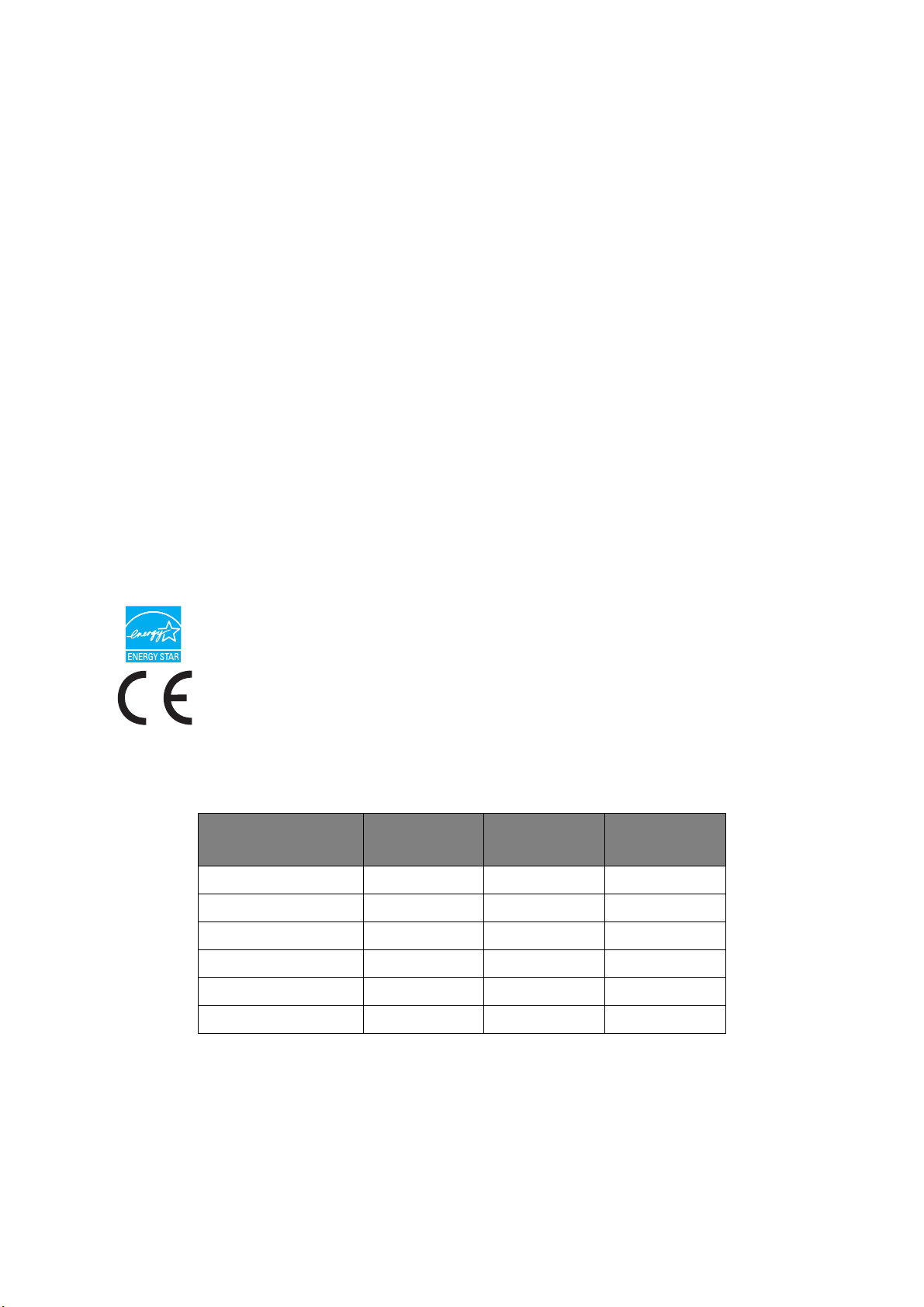
Önsöz
Bu belgedeki bilgilerin tam, doğru ve güncel olmasını sağlamak için her türlü çalışma yapılmıştır.
Üretici, kontrolü dışındaki hataların sonuçları için sorumluluk kabul etmez. Üretici, başka üreticilerce
yapılan ve bu kılavuzda referansta bulunulan yazılım ve ekipmandaki değişikliklerin, buradaki bilgilerin
uygunluğunu etkilemeyeceğini de garanti edemez. Başka şirketlerin ürettiği yazılım ürünlerinin
anılmasının, üretici tarafından onay oluşturması gerekmez.
Bu belgenin olabildiğince doğru ve yardım sağlayacak nitelikte sağlanması için gereken tüm makul
çalışmalar yapılmış olmasına karşın, bu belgede yer alan bilgilerin doğruluğ
olarak açık veya zımni hiçbir garanti vermemekteyiz.
En güncel sürücüler ve kılavuzlar şuradan edinilebilir:
http://www.okiprintingsolutions.com
Telif hakkı © 2009 OKI Europe Ltd. Tüm hakları saklıdır.
OKI, OKI Electric Industry Company, Ltd’nin tescilli ticari markasıdır.
OKI Printing Solutions, OKI Data Corporation’ın ticari markasıdır.
Muratec, Muratec logosu ve burada sözü edilen tüm Muratec ürün adları Muratec Machinery Ltd’in
ticari markalarıdır.
Energy Star, United States Environmental Protection Agency'nin ticari markasıdır.
Microsoft, MS-DOS ve Windows, Microsoft Corporation’ın tescilli ticari markalarıdır.
Apple, Macintosh, Mac ve Mac OS, Apple Computer’ın tescilli ticari markalarıdır.
una ve tamlığına yönelik
Diğer ürün adları ve marka adları ilgili mal sahiplerinin tescilli ticari markaları veya ticari markalarıdır.
Üretici, bir Energy Star Programı Katılımcısı olarak, bu ürünün enerji verimliliği
açısından Energy Star esaslarına uygun olduğ
unu belirlemiştir.
Bu ürün, üye devletlerin elektromanyetik uyumluluk, düşük voltaj ve radyo ve
telekomünikasyon terminali ekipmanına ilişkin yasalarının yakınlaştırılmasına
yönelik olarak tasarlanan ve uygun yerlerde düzeltildiği şekliyle, Konsey
Direktifleri 2004/108/EC (EMC), 2006/95/EC (LVD) ve 1999/5/EC (R&TTE)
gereklerine uygundur.
Aşağıdaki kablolar bu ürünün EMC direktifine uygun olduğunu test etmek için kullanılmıştır
2004/108/EC uyumluluğu ve bundan başka yapılandırmalar söz konusu uyumluluğu etkileyebilir.
KABLO TÜRÜ UZUNLUK
(METRE)
Güç 1.8
USB 5
Paralel 1.8
LAN 15
Te l 1 .5
Modüler 15
ANA KORUMA
✘✘
✔ ✘
✔ ✘
✘✘
✘✘
✘✘
Önsöz > 2
Page 3
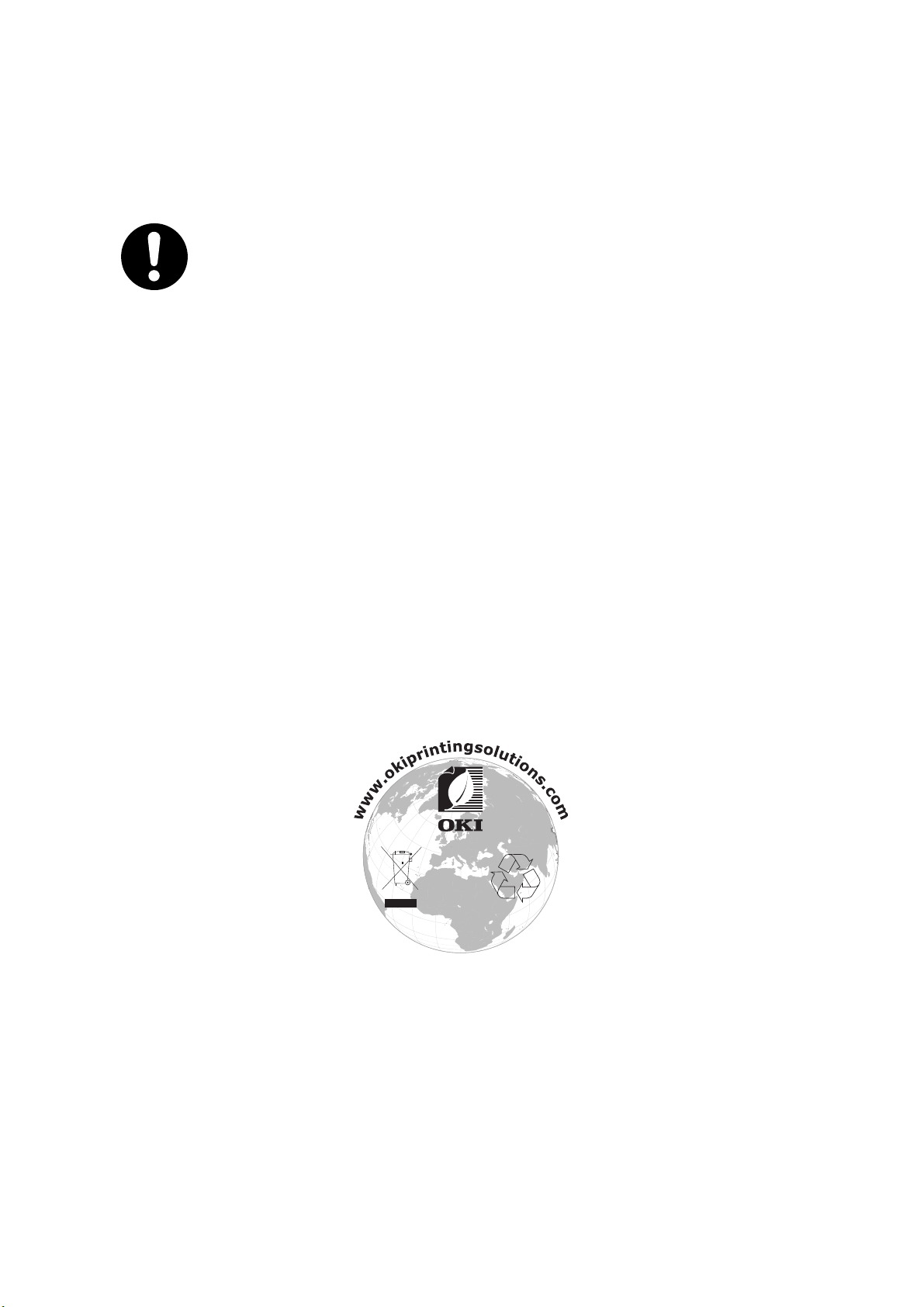
Acil durum ilk yardım
Toner tozuna dikkat edin:
Yutulması durumunda, bir miktar soğuk su verin ve bir doktora başvurun.
Hiçbir zaman kusturmaya çalışmayın.
Solunması durumunda, temiz hava alması için kişiyi açık havaya çıkarın.
Bir doktora başvurun.
Gözlere kaçması durumunda, göz kapaklarını açık tutarak gözleri en az
15 dakika boyunca bol miktarda suyla yıkayın. Bir doktora başvurun.
Deride veya giysilerde leke oluşmaması için dökülen tozların soğuk
su ve sabunla temizlenmesi gerekir.
Üretici Firma
OKI Data Corporation,
4-11-22 Shibaura, Minato-ku,
Tokyo 108-8551,
Japonya
AB İthalatçısı/yetkili temsilci
OKI Europe Limited (OKI Yazdırma Çözümleri olarak değiştirildi)
Blays House
Wick Road
Egham
Surrey TW20 0HJ
İngiltere
Tüm satış, destek ve genel bilgi için yerel dağıtıcınıza başvurun.
Çevre bilgisi
Acil durum ilk yardım > 3
Page 4
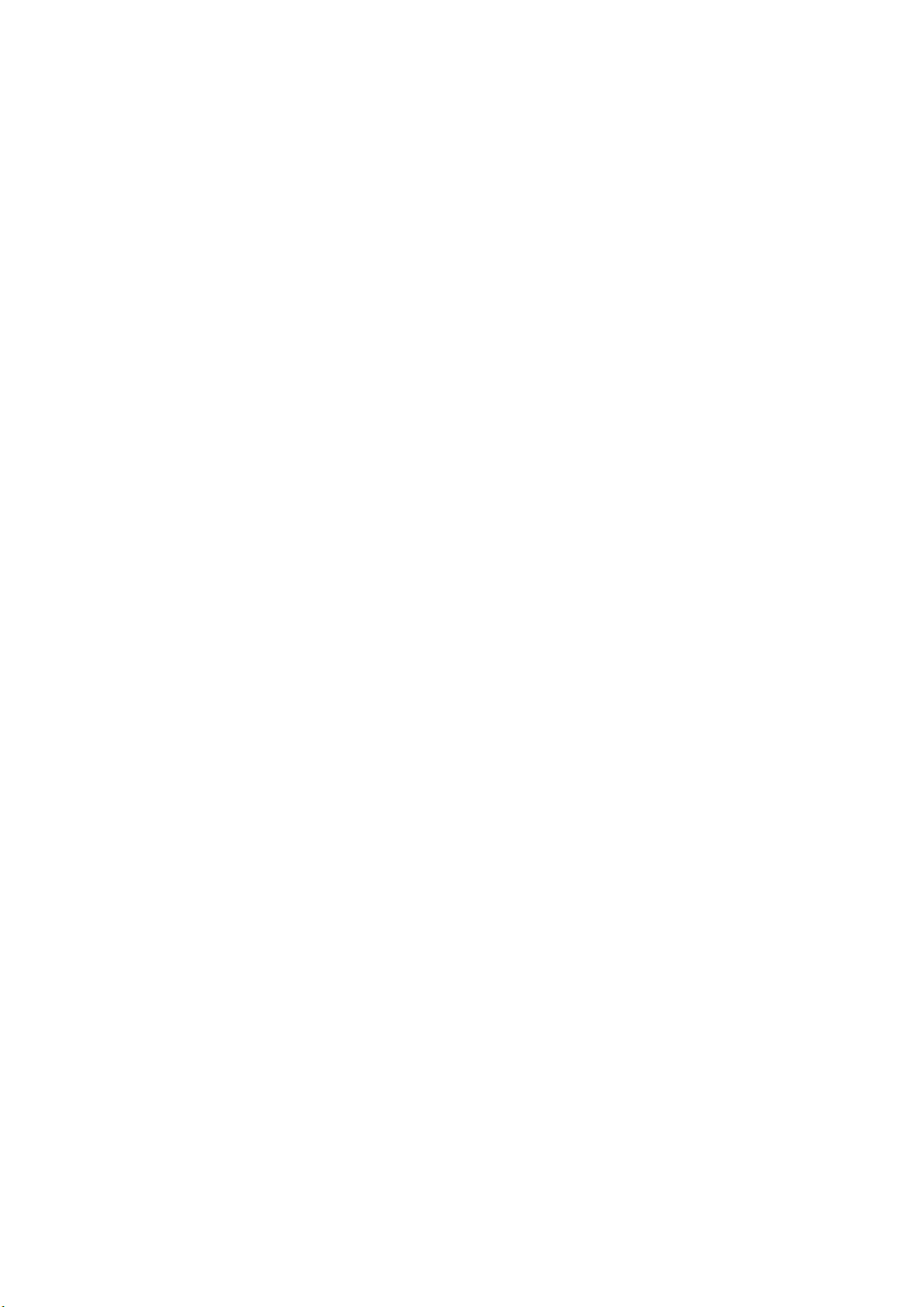
İçindekiler
Önsöz. . . . . . . . . . . . . . . . . . . . . . . . . . . . . . . . . . . . . . . . . . . . . . . . . . . . . . . . . . . . . . . . . . . 2
Acil durum ilk yardım . . . . . . . . . . . . . . . . . . . . . . . . . . . . . . . . . . . . . . . . . . . . . . . . . . . . . . 3
Üretici Firma . . . . . . . . . . . . . . . . . . . . . . . . . . . . . . . . . . . . . . . . . . . . . . . . . . . . . . . . . . . . . 3
AB İthalatçısı/yetkili temsilci . . . . . . . . . . . . . . . . . . . . . . . . . . . . . . . . . . . . . . . . . . . . . . . . 3
Çevre bilgisi. . . . . . . . . . . . . . . . . . . . . . . . . . . . . . . . . . . . . . . . . . . . . . . . . . . . . . . . . . . . . . 3
İçindekiler . . . . . . . . . . . . . . . . . . . . . . . . . . . . . . . . . . . . . . . . . . . . . . . . . . . . . . . . . . . . . . . 4
Notlar, dikkat metinleri ve uyarılar . . . . . . . . . . . . . . . . . . . . . . . . . . . . . . . . . . . . . . . . . . . 7
Bu kılavuz hakkında . . . . . . . . . . . . . . . . . . . . . . . . . . . . . . . . . . . . . . . . . . . . . . . . . . . . . . . 8
Belge paketi . . . . . . . . . . . . . . . . . . . . . . . . . . . . . . . . . . . . . . . . . . . . . . . . . . . . . . . . . . . . 8
Çevrimiçi kullanım . . . . . . . . . . . . . . . . . . . . . . . . . . . . . . . . . . . . . . . . . . . . . . . . . . . . . . . 8
Sayfaları yazdırma. . . . . . . . . . . . . . . . . . . . . . . . . . . . . . . . . . . . . . . . . . . . . . . . . . . . . . . 9
Giriş . . . . . . . . . . . . . . . . . . . . . . . . . . . . . . . . . . . . . . . . . . . . . . . . . . . . . . . . . . . . . . . . . . . 10
Çok Amaçlı Ürüne genel bakış . . . . . . . . . . . . . . . . . . . . . . . . . . . . . . . . . . . . . . . . . . . . . 12
Önden görünüm. . . . . . . . . . . . . . . . . . . . . . . . . . . . . . . . . . . . . . . . . . . . . . . . . . . . . . . . 12
Arkadan görünüm . . . . . . . . . . . . . . . . . . . . . . . . . . . . . . . . . . . . . . . . . . . . . . . . . . . . . . 13
Kontrol paneli. . . . . . . . . . . . . . . . . . . . . . . . . . . . . . . . . . . . . . . . . . . . . . . . . . . . . . . . . . 14
Ekran dilini değiştirme . . . . . . . . . . . . . . . . . . . . . . . . . . . . . . . . . . . . . . . . . . . . . . . . . . . 16
Başlarken. . . . . . . . . . . . . . . . . . . . . . . . . . . . . . . . . . . . . . . . . . . . . . . . . . . . . . . . . . . . . . . 17
Tarayıcı kilitlerini serbest bırakma . . . . . . . . . . . . . . . . . . . . . . . . . . . . . . . . . . . . . . . . . . 17
Güç tasarrufu modu . . . . . . . . . . . . . . . . . . . . . . . . . . . . . . . . . . . . . . . . . . . . . . . . . . . . . 18
Kapatma . . . . . . . . . . . . . . . . . . . . . . . . . . . . . . . . . . . . . . . . . . . . . . . . . . . . . . . . . . . . . 18
Sürücüleri ve yardımcı programları yükleme . . . . . . . . . . . . . . . . . . . . . . . . . . . . . . . . . . 18
Twain ve yazıcı sürücüleri . . . . . . . . . . . . . . . . . . . . . . . . . . . . . . . . . . . . . . . . . . . . . 18
Faks sürücüsü . . . . . . . . . . . . . . . . . . . . . . . . . . . . . . . . . . . . . . . . . . . . . . . . . . . . . . 20
Yapılandırma aracı . . . . . . . . . . . . . . . . . . . . . . . . . . . . . . . . . . . . . . . . . . . . . . . . . . . 20
Actkey yardımcı programı . . . . . . . . . . . . . . . . . . . . . . . . . . . . . . . . . . . . . . . . . . . . . . 21
Kağıtla ilgili öneriler . . . . . . . . . . . . . . . . . . . . . . . . . . . . . . . . . . . . . . . . . . . . . . . . . . . . . 24
Kaset tepsiler . . . . . . . . . . . . . . . . . . . . . . . . . . . . . . . . . . . . . . . . . . . . . . . . . . . . . . . 24
Çok amaçlı tepsi . . . . . . . . . . . . . . . . . . . . . . . . . . . . . . . . . . . . . . . . . . . . . . . . . . . . . 25
Ön yüz aşağı yığıcı . . . . . . . . . . . . . . . . . . . . . . . . . . . . . . . . . . . . . . . . . . . . . . . . . . . 25
Ön yüz yukarı yığıcı . . . . . . . . . . . . . . . . . . . . . . . . . . . . . . . . . . . . . . . . . . . . . . . . . . 25
Dupleks birimi . . . . . . . . . . . . . . . . . . . . . . . . . . . . . . . . . . . . . . . . . . . . . . . . . . . . . . . 25
Kağıt yükleme . . . . . . . . . . . . . . . . . . . . . . . . . . . . . . . . . . . . . . . . . . . . . . . . . . . . . . . . . 26
Kaset tepsiler . . . . . . . . . . . . . . . . . . . . . . . . . . . . . . . . . . . . . . . . . . . . . . . . . . . . . . . 26
Çok amaçlı tepsi . . . . . . . . . . . . . . . . . . . . . . . . . . . . . . . . . . . . . . . . . . . . . . . . . . . . . 27
Makinenizi yapılandırma... . . . . . . . . . . . . . . . . . . . . . . . . . . . . . . . . . . . . . . . . . . . . . . . . . 29
Minimum yapılandırma gereksinimleri . . . . . . . . . . . . . . . . . . . . . . . . . . . . . . . . . . . . . . . 29
Yapılandırma öncesi bilgiler. . . . . . . . . . . . . . . . . . . . . . . . . . . . . . . . . . . . . . . . . . . . . . . 29
Genel . . . . . . . . . . . . . . . . . . . . . . . . . . . . . . . . . . . . . . . . . . . . . . . . . . . . . . . . . . . . . 29
Faks kurulumu . . . . . . . . . . . . . . . . . . . . . . . . . . . . . . . . . . . . . . . . . . . . . . . . . . . . . . 29
Ağ kurulumu . . . . . . . . . . . . . . . . . . . . . . . . . . . . . . . . . . . . . . . . . . . . . . . . . . . . . . . . 30
Internet iletişimiyle ilgili özellikler . . . . . . . . . . . . . . . . . . . . . . . . . . . . . . . . . . . . . . . . 31
Yapılandırma . . . . . . . . . . . . . . . . . . . . . . . . . . . . . . . . . . . . . . . . . . . . . . . . . . . . . . . . . . 32
...web sayfasından . . . . . . . . . . . . . . . . . . . . . . . . . . . . . . . . . . . . . . . . . . . . . . . . . . . 32
...Yapılandırma aracı yardımcı programından . . . . . . . . . . . . . . . . . . . . . . . . . . . . . . 33
...kontrol panelinden . . . . . . . . . . . . . . . . . . . . . . . . . . . . . . . . . . . . . . . . . . . . . . . . . . 33
Dosyalama protokollerinin açıklaması . . . . . . . . . . . . . . . . . . . . . . . . . . . . . . . . . . . . . . . 63
Faks özelliğini ayarlama . . . . . . . . . . . . . . . . . . . . . . . . . . . . . . . . . . . . . . . . . . . . . . . . . 66
Başlangıç ayarı . . . . . . . . . . . . . . . . . . . . . . . . . . . . . . . . . . . . . . . . . . . . . . . . . . . . . . 66
Gelişmiş kurulum . . . . . . . . . . . . . . . . . . . . . . . . . . . . . . . . . . . . . . . . . . . . . . . . . . . . 66
İçindekiler > 4
Page 5

Erişim kontrolü . . . . . . . . . . . . . . . . . . . . . . . . . . . . . . . . . . . . . . . . . . . . . . . . . . . . . . . . . . 75
Oturum açma . . . . . . . . . . . . . . . . . . . . . . . . . . . . . . . . . . . . . . . . . . . . . . . . . . . . . . . . . . 75
Oturumu kapatma . . . . . . . . . . . . . . . . . . . . . . . . . . . . . . . . . . . . . . . . . . . . . . . . . . . . . . 75
Kullanım. . . . . . . . . . . . . . . . . . . . . . . . . . . . . . . . . . . . . . . . . . . . . . . . . . . . . . . . . . . . . . . . 76
Belgeleri yükleme . . . . . . . . . . . . . . . . . . . . . . . . . . . . . . . . . . . . . . . . . . . . . . . . . . . . . . 76
Belgeleri ADF’ye yerleştirme . . . . . . . . . . . . . . . . . . . . . . . . . . . . . . . . . . . . . . . . . . . 76
Belgeleri camın üzerine yerleştirme . . . . . . . . . . . . . . . . . . . . . . . . . . . . . . . . . . . . . . 77
Kopyalama. . . . . . . . . . . . . . . . . . . . . . . . . . . . . . . . . . . . . . . . . . . . . . . . . . . . . . . . . . . . 78
Temel kullanım . . . . . . . . . . . . . . . . . . . . . . . . . . . . . . . . . . . . . . . . . . . . . . . . . . . . . . 78
İleri düzey kullanım. . . . . . . . . . . . . . . . . . . . . . . . . . . . . . . . . . . . . . . . . . . . . . . . . . . 79
Faks gönderme . . . . . . . . . . . . . . . . . . . . . . . . . . . . . . . . . . . . . . . . . . . . . . . . . . . . . . . . 83
Temel kullanım . . . . . . . . . . . . . . . . . . . . . . . . . . . . . . . . . . . . . . . . . . . . . . . . . . . . . . 83
İleri düzey kullanım. . . . . . . . . . . . . . . . . . . . . . . . . . . . . . . . . . . . . . . . . . . . . . . . . . . 84
Faks Alma. . . . . . . . . . . . . . . . . . . . . . . . . . . . . . . . . . . . . . . . . . . . . . . . . . . . . . . . . . 94
PC’nizden faks gönderme. . . . . . . . . . . . . . . . . . . . . . . . . . . . . . . . . . . . . . . . . . . . . . 95
Faks numaralarını alma ve verme . . . . . . . . . . . . . . . . . . . . . . . . . . . . . . . . . . . . . . . 98
Tarama . . . . . . . . . . . . . . . . . . . . . . . . . . . . . . . . . . . . . . . . . . . . . . . . . . . . . . . . . . . . . . 99
Temel kullanım . . . . . . . . . . . . . . . . . . . . . . . . . . . . . . . . . . . . . . . . . . . . . . . . . . . . . . 99
E-postaya tarama . . . . . . . . . . . . . . . . . . . . . . . . . . . . . . . . . . . . . . . . . . . . . . . . . . . 100
USB belleğine tarama. . . . . . . . . . . . . . . . . . . . . . . . . . . . . . . . . . . . . . . . . . . . . . . . 103
Yerel PC’ye tarama. . . . . . . . . . . . . . . . . . . . . . . . . . . . . . . . . . . . . . . . . . . . . . . . . . 104
Ağ PC’sine Tarama. . . . . . . . . . . . . . . . . . . . . . . . . . . . . . . . . . . . . . . . . . . . . . . . . . 106
Uzak PC’ye tarama. . . . . . . . . . . . . . . . . . . . . . . . . . . . . . . . . . . . . . . . . . . . . . . . . . 109
Kopyalama, faks gönderme ve tarama işlemleri için ortak işlevler . . . . . . . . . . . . . . . . 111
Sürekli tarama modu. . . . . . . . . . . . . . . . . . . . . . . . . . . . . . . . . . . . . . . . . . . . . . . . . 111
İş Programları . . . . . . . . . . . . . . . . . . . . . . . . . . . . . . . . . . . . . . . . . . . . . . . . . . . . . . 112
Raporlar ve listeler . . . . . . . . . . . . . . . . . . . . . . . . . . . . . . . . . . . . . . . . . . . . . . . . . . 113
Bakım . . . . . . . . . . . . . . . . . . . . . . . . . . . . . . . . . . . . . . . . . . . . . . . . . . . . . . . . . . . . . . . . . 115
Sarf malzemelerinin yaklaşık ömrü . . . . . . . . . . . . . . . . . . . . . . . . . . . . . . . . . . . . . . . . 115
Sarf malzemeleri sipariş ayrıntıları . . . . . . . . . . . . . . . . . . . . . . . . . . . . . . . . . . . . . . . . 115
Sarf malzemesi öğelerini değiştirme . . . . . . . . . . . . . . . . . . . . . . . . . . . . . . . . . . . . . . . 116
Toner kartuşunu değiştirme . . . . . . . . . . . . . . . . . . . . . . . . . . . . . . . . . . . . . . . . . . . 116
Resim dramın
ı değiştirme. . . . . . . . . . . . . . . . . . . . . . . . . . . . . . . . . . . . . . . . . . . . . 120
Aktarma kayışını değiştirme . . . . . . . . . . . . . . . . . . . . . . . . . . . . . . . . . . . . . . . . . . . 123
Kaynaştırıcıyı değiştirme . . . . . . . . . . . . . . . . . . . . . . . . . . . . . . . . . . . . . . . . . . . . . 127
Temizleme . . . . . . . . . . . . . . . . . . . . . . . . . . . . . . . . . . . . . . . . . . . . . . . . . . . . . . . . . . . 129
...birim çerçevesi. . . . . . . . . . . . . . . . . . . . . . . . . . . . . . . . . . . . . . . . . . . . . . . . . . . . 129
...ADF . . . . . . . . . . . . . . . . . . . . . . . . . . . . . . . . . . . . . . . . . . . . . . . . . . . . . . . . . . . . 130
...belge camı . . . . . . . . . . . . . . . . . . . . . . . . . . . . . . . . . . . . . . . . . . . . . . . . . . . . . . . 131
...dokunmatik ekran görüntüsü . . . . . . . . . . . . . . . . . . . . . . . . . . . . . . . . . . . . . . . . . 131
...LED kafası . . . . . . . . . . . . . . . . . . . . . . . . . . . . . . . . . . . . . . . . . . . . . . . . . . . . . . . 131
Özelliklerin yükseltilmesi . . . . . . . . . . . . . . . . . . . . . . . . . . . . . . . . . . . . . . . . . . . . . . . . . 133
Sipariş kodları . . . . . . . . . . . . . . . . . . . . . . . . . . . . . . . . . . . . . . . . . . . . . . . . . . . . . . . . 133
Bellek yükseltme . . . . . . . . . . . . . . . . . . . . . . . . . . . . . . . . . . . . . . . . . . . . . . . . . . . . . . 133
Ek kağıt tepsileri ve depolama bölmesi . . . . . . . . . . . . . . . . . . . . . . . . . . . . . . . . . . . . . 136
Stok . . . . . . . . . . . . . . . . . . . . . . . . . . . . . . . . . . . . . . . . . . . . . . . . . . . . . . . . . . . . . 136
Kurulum . . . . . . . . . . . . . . . . . . . . . . . . . . . . . . . . . . . . . . . . . . . . . . . . . . . . . . . . . . 137
Sürücü aygıtı seçeneklerini ayarlama . . . . . . . . . . . . . . . . . . . . . . . . . . . . . . . . . . . . . . 141
Windows . . . . . . . . . . . . . . . . . . . . . . . . . . . . . . . . . . . . . . . . . . . . . . . . . . . . . . . . . . 141
Mac OS X . . . . . . . . . . . . . . . . . . . . . . . . . . . . . . . . . . . . . . . . . . . . . . . . . . . . . . . . . 141
İçindekiler > 5
Page 6
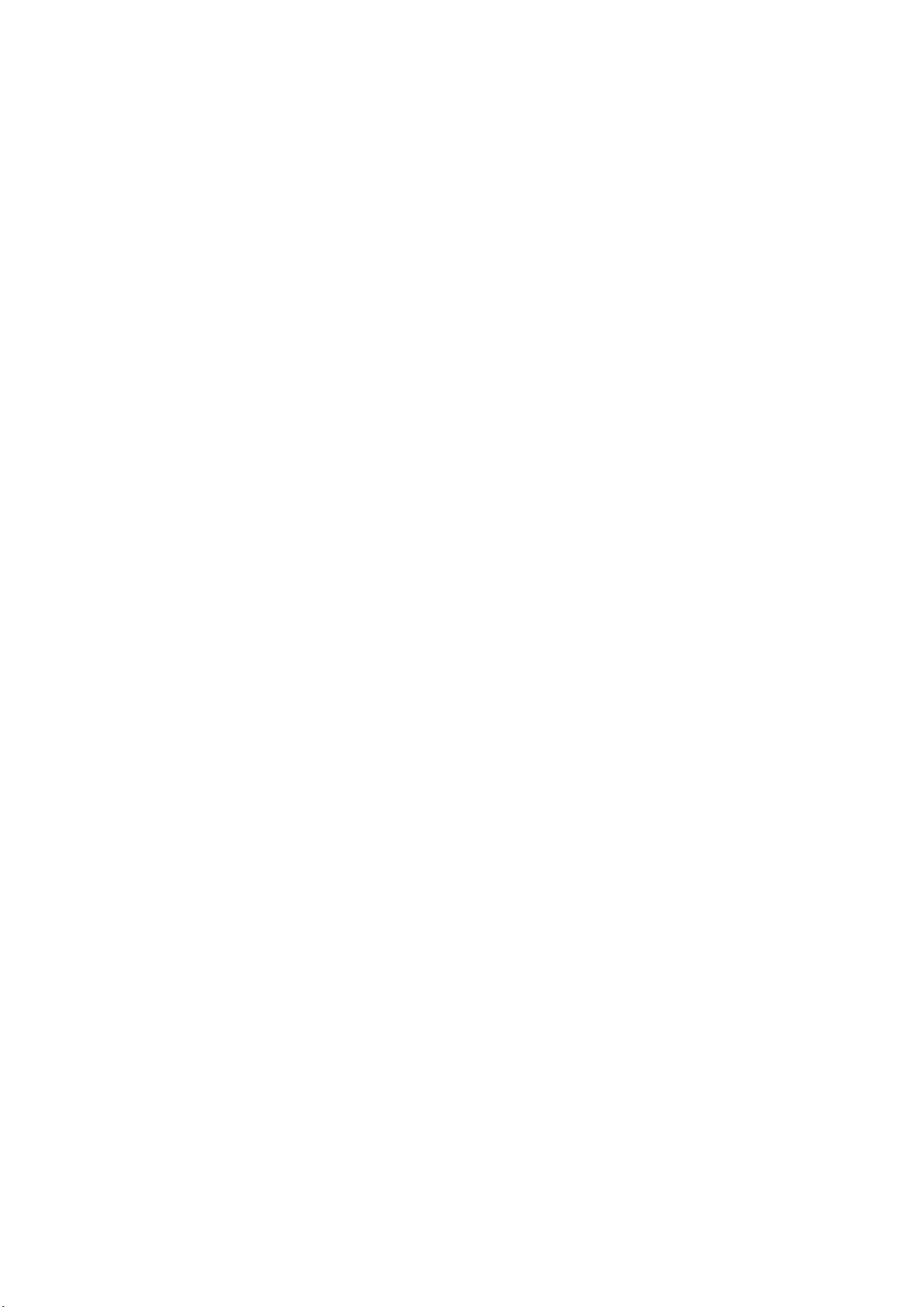
Hata giderme . . . . . . . . . . . . . . . . . . . . . . . . . . . . . . . . . . . . . . . . . . . . . . . . . . . . . . . . . . . 143
Kağıt sıkışmalarını giderme . . . . . . . . . . . . . . . . . . . . . . . . . . . . . . . . . . . . . . . . . . . . . . 143
ADF’de.... . . . . . . . . . . . . . . . . . . . . . . . . . . . . . . . . . . . . . . . . . . . . . . . . . . . . . . . . . 143
Yazıcıda.... . . . . . . . . . . . . . . . . . . . . . . . . . . . . . . . . . . . . . . . . . . . . . . . . . . . . . . . . 144
Beklentiyi karşılamayan baskı sonuçlarını ele alma . . . . . . . . . . . . . . . . . . . . . . . . . . . 150
Beklentiyi karşılamayan kopyalama sonuçlarını ele alma . . . . . . . . . . . . . . . . . . . . . . . 152
Faks sorunu kontrol listesi . . . . . . . . . . . . . . . . . . . . . . . . . . . . . . . . . . . . . . . . . . . . . . . 152
Bilgi ve hata mesajları . . . . . . . . . . . . . . . . . . . . . . . . . . . . . . . . . . . . . . . . . . . . . . . . . . 154
Özellikler . . . . . . . . . . . . . . . . . . . . . . . . . . . . . . . . . . . . . . . . . . . . . . . . . . . . . . . . . . . . . . 165
Ek A – Taşıma ve aktarma . . . . . . . . . . . . . . . . . . . . . . . . . . . . . . . . . . . . . . . . . . . . . . . . 170
Çok amaçlı ürününüzü taşıma. . . . . . . . . . . . . . . . . . . . . . . . . . . . . . . . . . . . . . . . . . . . 170
Çok amaçlı ürününüzü aktarma. . . . . . . . . . . . . . . . . . . . . . . . . . . . . . . . . . . . . . . . . . . 172
Dizin . . . . . . . . . . . . . . . . . . . . . . . . . . . . . . . . . . . . . . . . . . . . . . . . . . . . . . . . . . . . . . . . . . 176
OKI bağlantı bilgileri. . . . . . . . . . . . . . . . . . . . . . . . . . . . . . . . . . . . . . . . . . . . . . . . . . . . . 177
İçindekiler > 6
Page 7
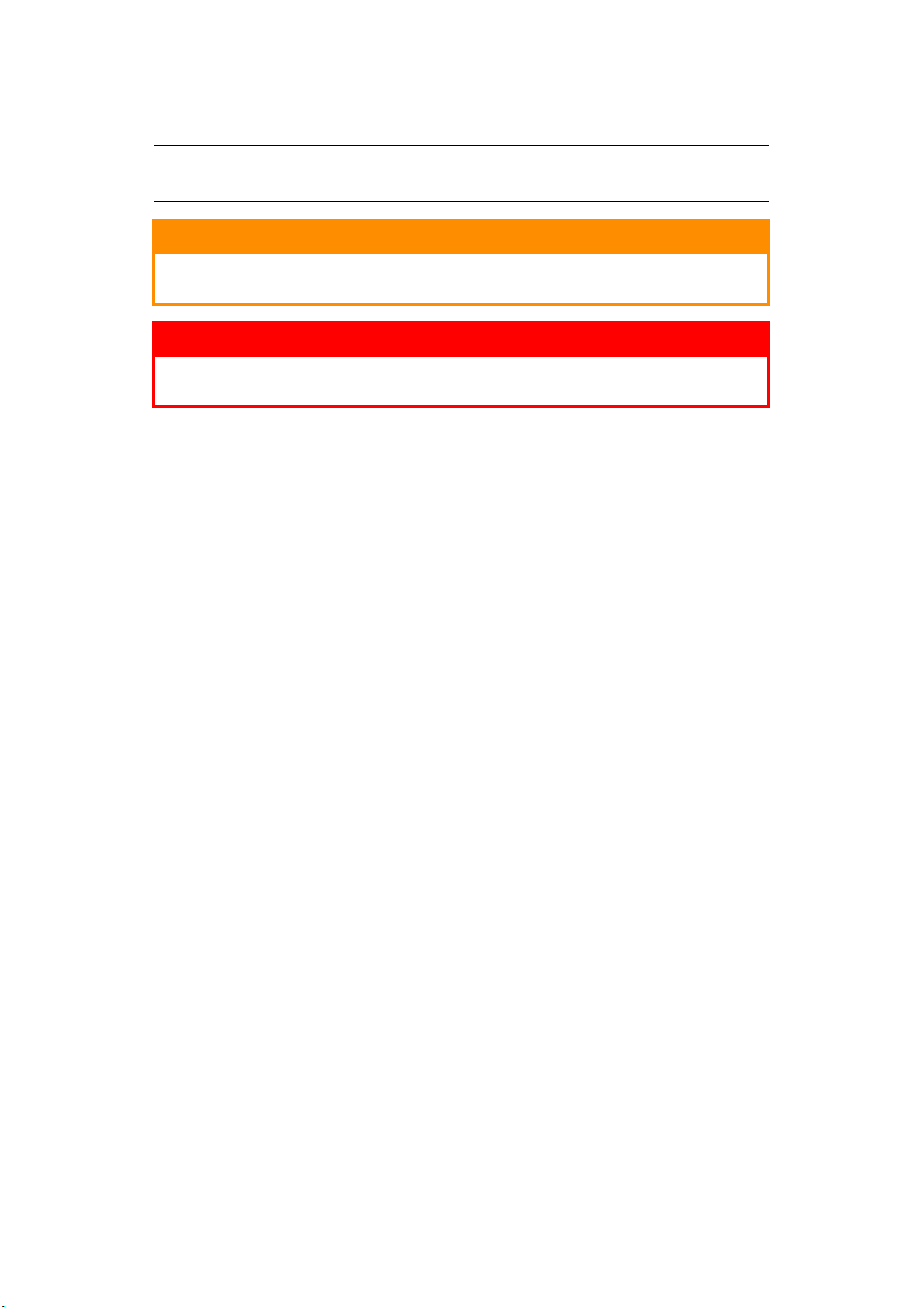
Notlar, dikkat metinleri ve uyarılar
NOT
Bir not, ana metni destekleyecek ek bilgiler sağlar.
DİKKAT!
Bir dikkat metni, dikkate alınmaması durumunda ekipman arızasına veya
ekipmanın zarar görmesine yol açabilecek ek bilgiler sağlar.
UYARI!
Bir uyarı, dikkate alınmaması durumunda kişisel yaralanma tehlikesiyle
sonuçlanabilecek ek bilgiler sağlar.
Ürününüzü korumak ve işlevlerinden tam olarak yararlanmak için, bu model yalnızca orijinal toner
kartuşlarıyla çalışacak şekilde tasarlanmıştır. Diğer toner kartuşları "uyumlu" olarak tanımlansalar
da çalışmayabilirler ve çalışsa bile ürününüzün performansı ve baskı kalitesi değişebilir.
Orijinal olmayan ürün kullanımı garantinizi geçersiz kılabilir.
Özellikler haber vermeksizin değiştirilebilir. Tüm ticari markalar onaylanmıştır.
Notlar, dikkat metinleri ve uyarılar > 7
Page 8
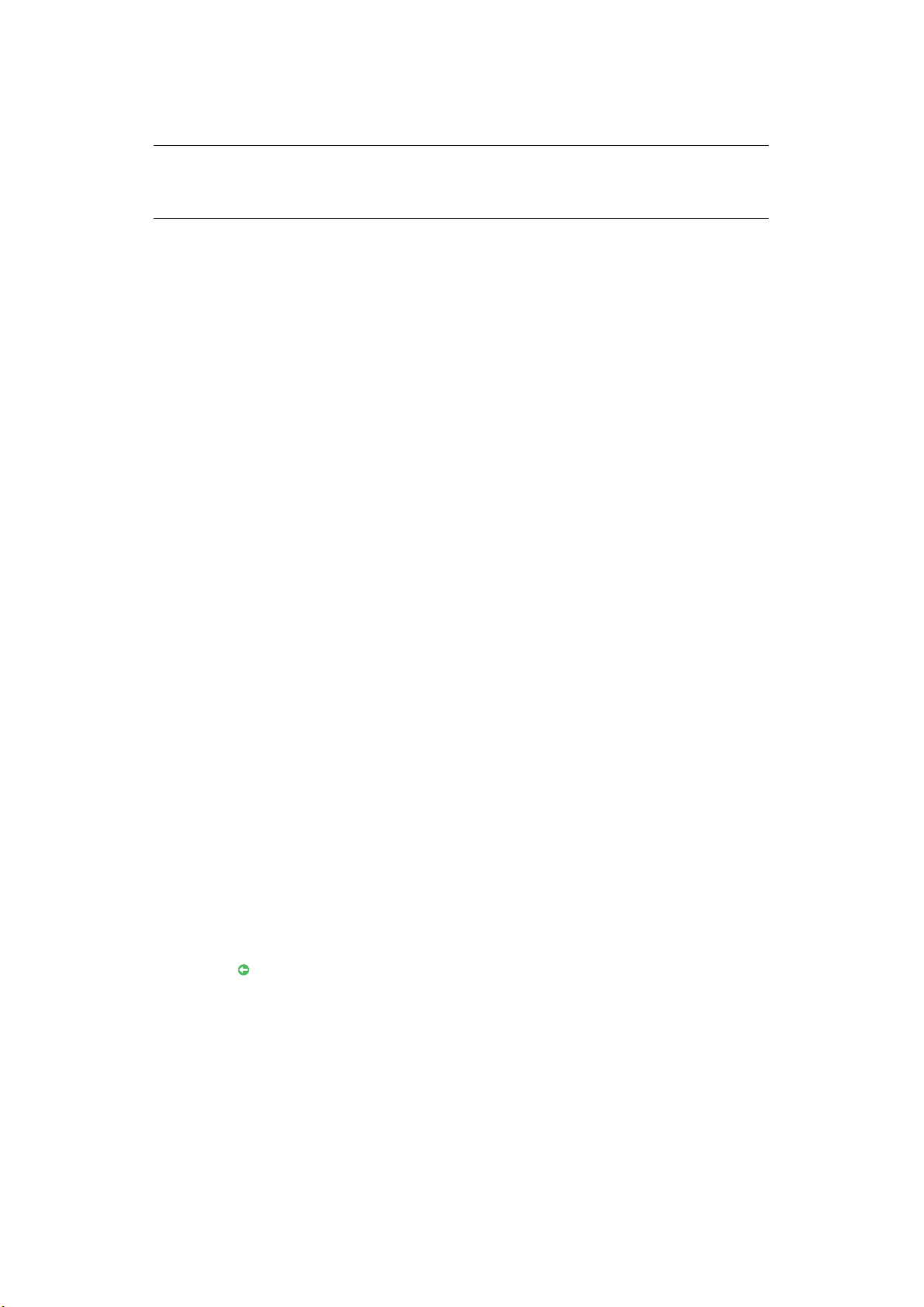
Bu kılavuz hakkında
NOT
Bu el kitabında kullanılan resimler, ürününüzde bulunmayan isteğe bağlı özellikler
içerebilir.
Belge paketi
Bu kılavuz, ürününüzü tanımanıza ve birçok güçlü özelliğini en iyi şekilde kullanmanıza yardımcı olması
için sağlanan çevrimiçi ve basılı belge paketinin bir parçasıdır. Belge, başvuru için aşağıda özetlenmiştir
ve aksi belirtilmedikçe el kitapları CD'sinde bulunmaktadır:
> Kurulum Güvenliği Kitapçığı: ürününüzün güvenli kullanımıyla ilgili bilgileri sağlar.
Bu yazılı belge ürünle birlikte verilir ve makine kurulmadan önce bu belgenin okunması gerekir.
> Kurma kılavuzu: ürününüzü ambalajından nasıl çıkaracağınızı ve nasıl açacağınızı açıklar.
Bu, ürünün ambalajında bulunan bir kağ
> Kullanıcı Kılavuzu: ürününüzü tanımanıza ve özelliklerinden en iyi şekilde yararlanmanıza
yardımcı olur. Ayrıca yazıcınızın en üst düzeyde performans göstermesi için sorun giderme
ve bakım yöntemleri de belirtilmiştir. Bunun dışında, yazdırma gereksinimleriniz değiştikçe
isteğebağlı ek aksesuarlar ekleme ile ilgili bilgiler verilmiştir.
> Ağ Kılavuzu: Yerle şik ağ arayüz kartının özelliklerini tanımanızı sağlar.
> Yazdırma Kılavuzu: ürününüzle birlikte sağlanan sürücü yazılımının birçok özelliğini tan
yardımcı olur.
> Barcode Printing Guide: ürününüzün yerleşik barkod yazdırma özelliğini tanımanıza
yardımcı olur.
> Security Guide: ürününüzün güvenlik özelliklerini tanımanıza yardımcı olur.
> Yükleme Kılavuzları: sarf malzemesi ve isteğe bağlı aksesuarların nasıl takılacağını açıklamak
için bu ürünlerle birlikte verilir.
Bunlar, sarf malzemeleri ve isteğe bağlı aksesuarlarla birlikte aynı ambalajda bulunan kağıt
belgelerdir.
> Çevrimiçi Yardım: yazıcı sürücüsü ve yardımcı program yazılımından erişilebilen çevrimiçi
bilgileri içerir.
ıt belgedir.
ımanıza
Çevrimiçi kullanım
Bu kılavuz, Adobe Reader kullanılarak ekranda okunacak şekilde tasarlanmıştır. Adobe Reader’ın
sağladığı gezinme ve görüntüleme araçlarını kullanın.
Bu kitabın içinde, her biri mavi metin olarak vurgulanan birçok çapraz başvuru vardır. Bir çapraz
başvuruyu tıklattığınızda, ekran, hemen kılavuzun başvuru yapılan malzemeyi içeren kısmına atlar.
Adobe Reader'da düğmesini kullanarak, doğrudan daha önce olduğunuz yere dönebilirsiniz.
Belirli bilgilere iki yoldan ulaşabilirsiniz:
> Ekranınızın sol alt tarafındaki yer işaretleri listesinde, görmek istediğiniz konunun üzerini
tıklatarak o konuya geçiş yapabilirsiniz. (Yer işaretleri bulunmuyorsa, “İçindekiler”, sayfa 4
öğesini kullanın.)
> Yer işaretleri listesinde Dizin'e geçi
“İçindekiler”, sayfa 4 öğesini kullanın.) Alfabetik olarak sıralanan dizinde ilgilendiğiniz terimi bulun
ve o terimi içeren sayaya geçiş yapmak için ilgili sayfa numarasını tıklatın.
ş yapmak için Dizin'i tıklatın. (Yer işaretleri bulunmuyorsa,
Bu kılavuz hakkında > 8
Page 9
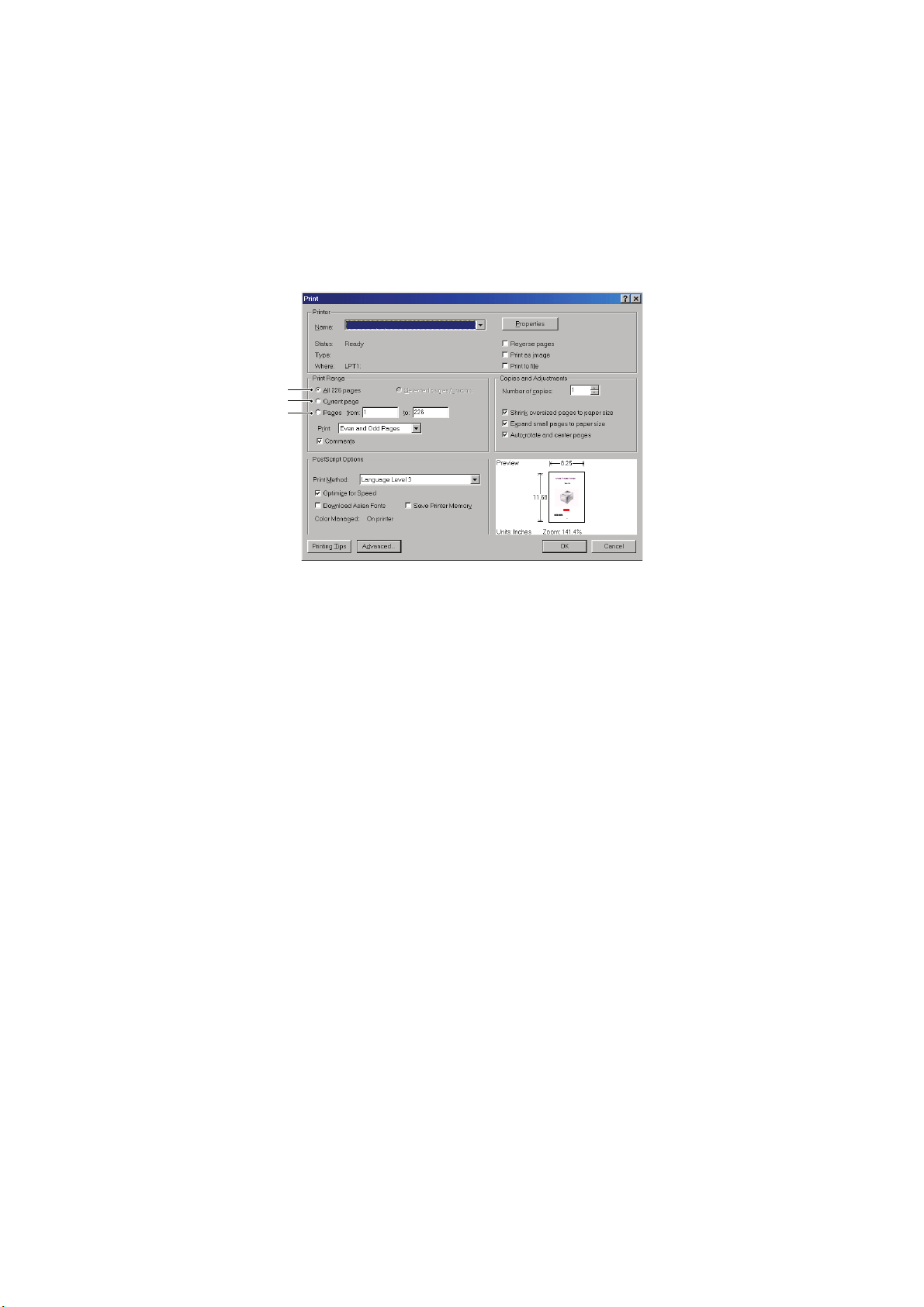
Sayfaları yazdırma
El kitabının tümü, bazı sayfaları veya bölümleri yazdırılabilir. İzlenen yol aşağıda belirtilmiştir:
1. Araç çubuğundan sırasıyla Dosya > Yazdır seçeneklerini seçin (veya Ctrl + P tuşlarına basın).
2. Yazdırmak istediğiniz sayfaları seçin:
(a) Kılavuzun tümü için All pages (Tüm sayfalar) (1).
(b) Bakmakta olduğunuz sayfa için Current Page (Geçerli sayfa) (2).
1
2
3
(c) Sayfa numaralarını girerek belirttiğiniz sayfa aralığı için Pages from (İlk sayfa)
to (Son sayfa), (3).
(d) OK (Tamam) düğmesini tıklatın.
Bu kılavuz hakkında > 9
Page 10
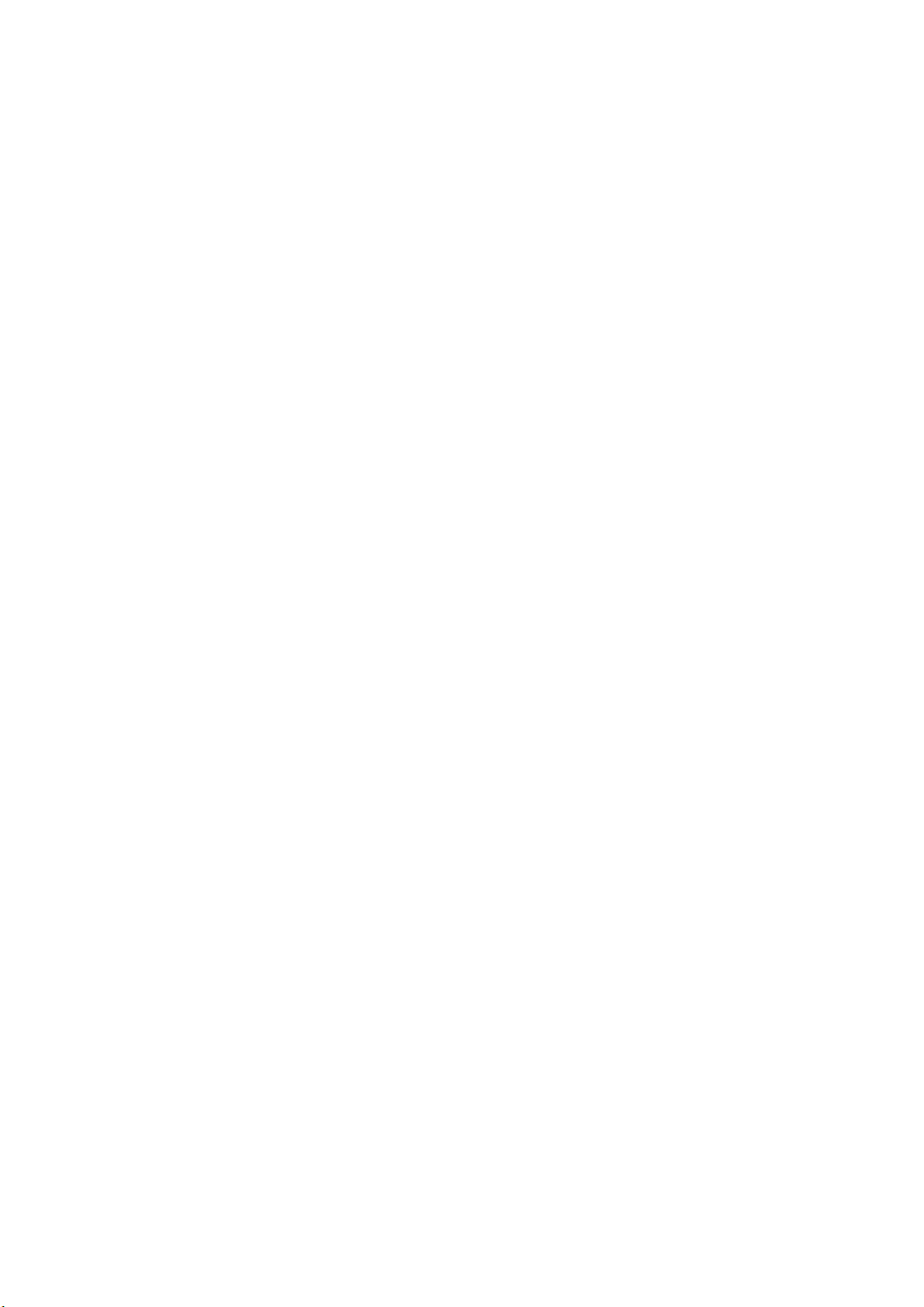
Giriş
Bu Çok Amaçlı Ürünü (MFP) seçtiğiniz için tebrikler. Gelişmiş özelliklere sahip bu ürün, size
ofisinizde yüksek hızda canlı, renkli baskılar ve siyah-beyaz sayfalar sunmak üzere tasarlanmıştır.
Bu Çok Amaçlı Ürün (MFP) ile, kağıt belgeleri anında tarayabilir ve elektronik görüntüyü çeşitli
hedeflere (örneğin, e-posta adreslerine, yazıcılara, ftp sunucularına veya ağda bulunan başka bir
kişinin bilgisayarına) gönderebilirsiniz. Ayrıca bu Çok Amaçlı Üründe, belgelerinizi hedef faks
numarasına anında göndermenize olanak sağlayan bir faks özelliği de bulunur.
Çok Amaçlı Ürününüz aşağıdaki özelliklere sahiptir:
> Masaüstünde A3 boyutunda yer kaplama
> Tar ay ıcı biriminde kullanımı kolay dokunmatik ekran
> verimliliği artırmak için, bir iş yazdırılırken bir başkası
görev özelliği
> Dijital Kopyalama – Dijital kopyalama işlemini hızlandıran ve kolaylaştıran, kullanışlı bir
kontrol panelidir.
> Hızlı kopyalamada, tam renkli olarak dakikada 26 kopya çıkarabilme (A4LEF).
> Renkli olması gerekmeyen genel amaçlı belgeleri hızlı ve etkin bir şekilde kopyalamak için,
siyah beyaz olarak dakikada 34 kopya çıkarabilme (A4LEF).
> 600 x 600 dpi’ye (inç başına nokta sayısı) kadar kopyalama çözünürlüğü.
> Actkey yardımcı programı – Çok Amaçlı Ürünün, yerel olarak bağlı bir bilgisayardan tek tuşla
dokunmatik komutlar almasına olanak sağlar ("çekmeli tarama").
> E-postaya Tara – Bir Ethernet ağına ve bir SMTP sunucusuna bağlandığında bu Çok Amaçlı
Ürün (MFP) belgeleri e-posta yoluyla internet üzerinden gönderebilmenizi sağlar. E-posta ekran
tuşuna dokunup alı
bir görüntü dosyasına dönüştürülür ve dakikalar içinde uzaktaki alıcılara ulaştırılır.
> Ağ PC’sine Tara – Taranan belgeleri bir sunucuya veya kişisel bir bilgisayarın dosya klasörüne
intranet üzerinden FTP (Dosya Aktarım Protokolü), HTTP (Köprü Metin Aktarım Protokolü),
CIFS (Genel Internet Dosya Sistemi) protokolü yoluyla göndermenize olanak verir. Dosyaya
tarama işlevi, büyük boyutlu ekler söz konusu olduğunda posta sunucusuna olan gereksinimi
ortadan kaldırır.
> Birden Fazla Sayfa Gönderme – Çok Amaçlı Ürününüz (MFP), Otomatik Belge Besleyici (ADF)
ile 50 sayfalık belgeyi art arda tarayabilir.
cılarınızın e-posta adreslerini seçtiğinizde, belgeleriniz önce taranır, ardından
nın taranmasına olanak veren çoklu
> Faks gönderme – Doğrudan faks gönderme işlemini hızlandıran ve kolaylaştıran, kullanışlı bir
kontrol panelidir.
> Gecikmeli iletimler, birden çok yere gönderme, gizli iletme ve alma ve yoklama özellikleri dahil
olmak üzere, gelişmiş faks gönderme ve alma.
> Adres Defteri/Profil Yönetimi – Bu özellik, tüm e-posta adreslerinin, faks numaraların
ve profillerin (dosyalama hedefleri) yönetimi için kolay bir yol sunar. Makinenin IP adresini
tarayıcınızın URL alanına yazın, Çok Amaçlı Ürünün (MFP) web sayfası görüntülenir. Bu web
sayfasında 500 e-posta adresi, 500 faks numarası ve belgelerinizi yönetmek için 50 dosyalama
hedefi oluşturabilirsiniz.
> ProQ2400 çok düzeyli teknoloji, dokümanlarınıza fotoğraf kalitesi vermek üzere esrarengiz
sesler ve yumuşak renk geçişleri üretir.
> Yüksek renkli sunu ve diğer dokümanları hızlı yazdırmak için tam renkli olarak dakikada 26 sayfa
yazdırabilme.
> Renkli olması gerekmeyen genel amaçlı belgeleri hızlı ve etkin bir şekilde yazdırmak için,
siyah beyaz olarak dakikada 34 sayfa yazdırabilme.
Giriş > 10
ın
Page 11
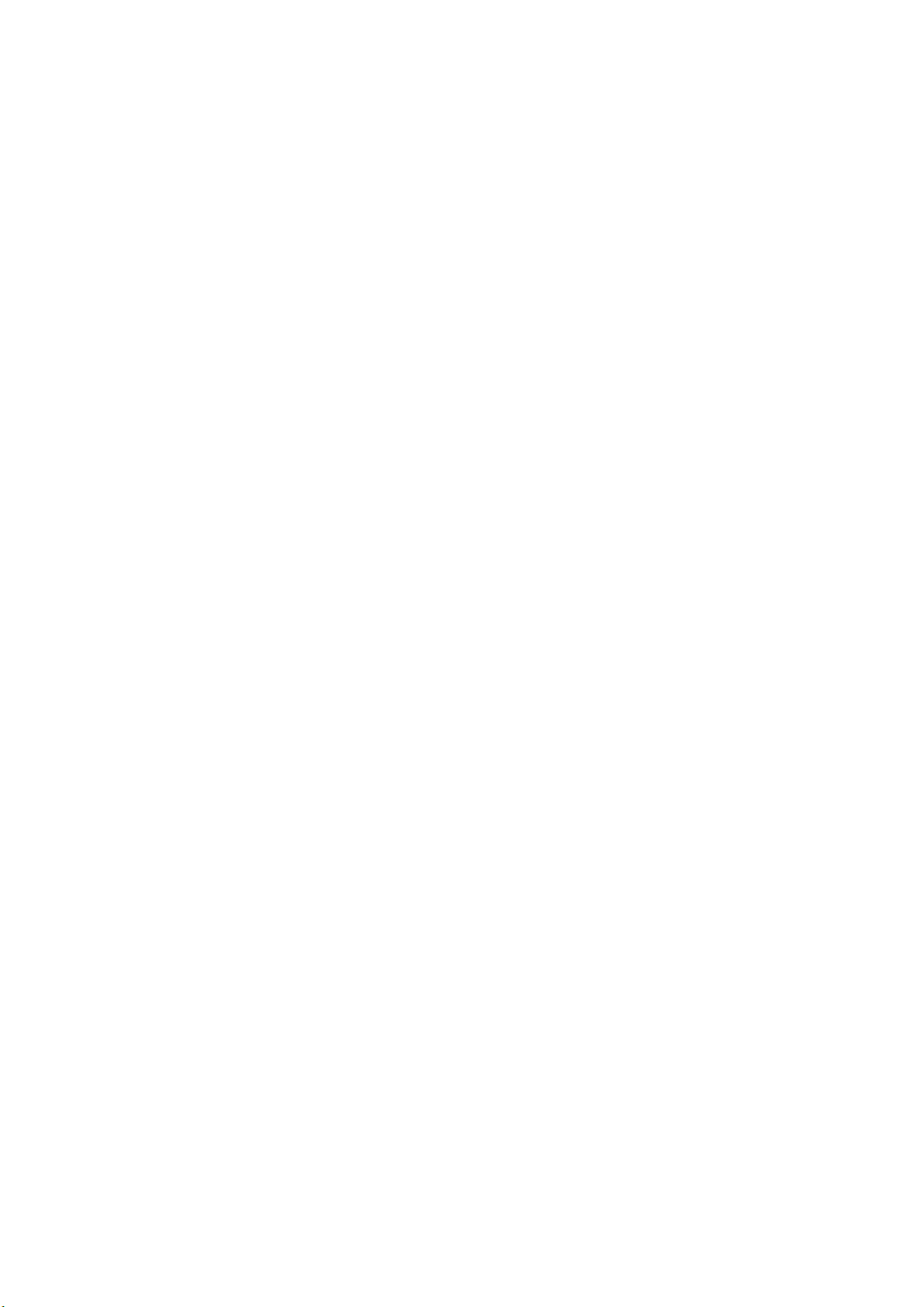
> Yüksek kaliteli görüntü üretimi için 1200 x 600 dpi (inç başına nokta sayısı) ve ProQ2400 baskı
çözünürlüğü için en ince detayları gösterebilme.
> Yazdırılan sayfalarınızın yüksek hızla işlenmesini sağlamak için Single Pass Colour Digital LED
teknolojisi.
> Çok sayfalı dokümanların birden çok kopyasının otomatik harmanlanması, şablon, makro ve
yüklenebilen yazı tiplerinin saklanması için dahili sabit disk sürücüsü.
> Daha büyük dokümanların küçültülerek yazdırılması ve kağıdın ekonomik kullanımı için otomatik
iki taraflı baskı (dupleks).
> Profile Assistant yardımcı programı, ICC profillerini sabit diske yüklemenize olanak sağlar.
> Fotoğraf çıktılarını iyileş
tirmek için Fotoğraf İyileştirme modu (Yalnızca Windows PCL sürücü).
> Yüksek hızlı USB 2.0 arabirimi.
> Windows için Template Manager yardımcı programı, kartvizit, afiş ve etiketlerin kolaylıkla
tasarlanmasını ve yazdırılmasını sağlar.
> "OKI’ye Sorun" – yazıcı sürücünüzün ekranından (bu kılavuzda her zaman gösterilmemektedir),
tam olarak kullandığınız modele özel bir web sayfasına doğrudan bir bağlantı sağlayan kullanımı
kolay bir işlev. OKI yazıcınızdan en iyi sonuçları almanıza yardımcı olacak tüm öneri, yardım ve
desteği burada bulabilirsiniz.
Ayrıca, şu isteğ
e bağlı özellikler de mevcuttur:
> Daha karmaşık sayfaları yazdırmaya olanak sağlamak için ek bellek.
> Antetli kağıt, alternatif kağıt boyutları veya diğer yazdırma ortamları için farklı kağıt stokları
sağlamak veya kullanıcının müdahalesine gerek olmaksızın daha fazla ortam kapasiteli ilave
kağıt tepsisi ve depolama bölmesi; iki yapılandırma arasından seçiminizi yapın:
> 530 sayfa daha yükleyebilmek için bir ek kağıt tepsisi ve uzun bir depolama bölmesi birimi.
> 1060 sayfa daha yükleyebilmek için iki ek kağıt tepsisi ve kısa bir depolama bölmesi birimi.
Giriş > 11
Page 12
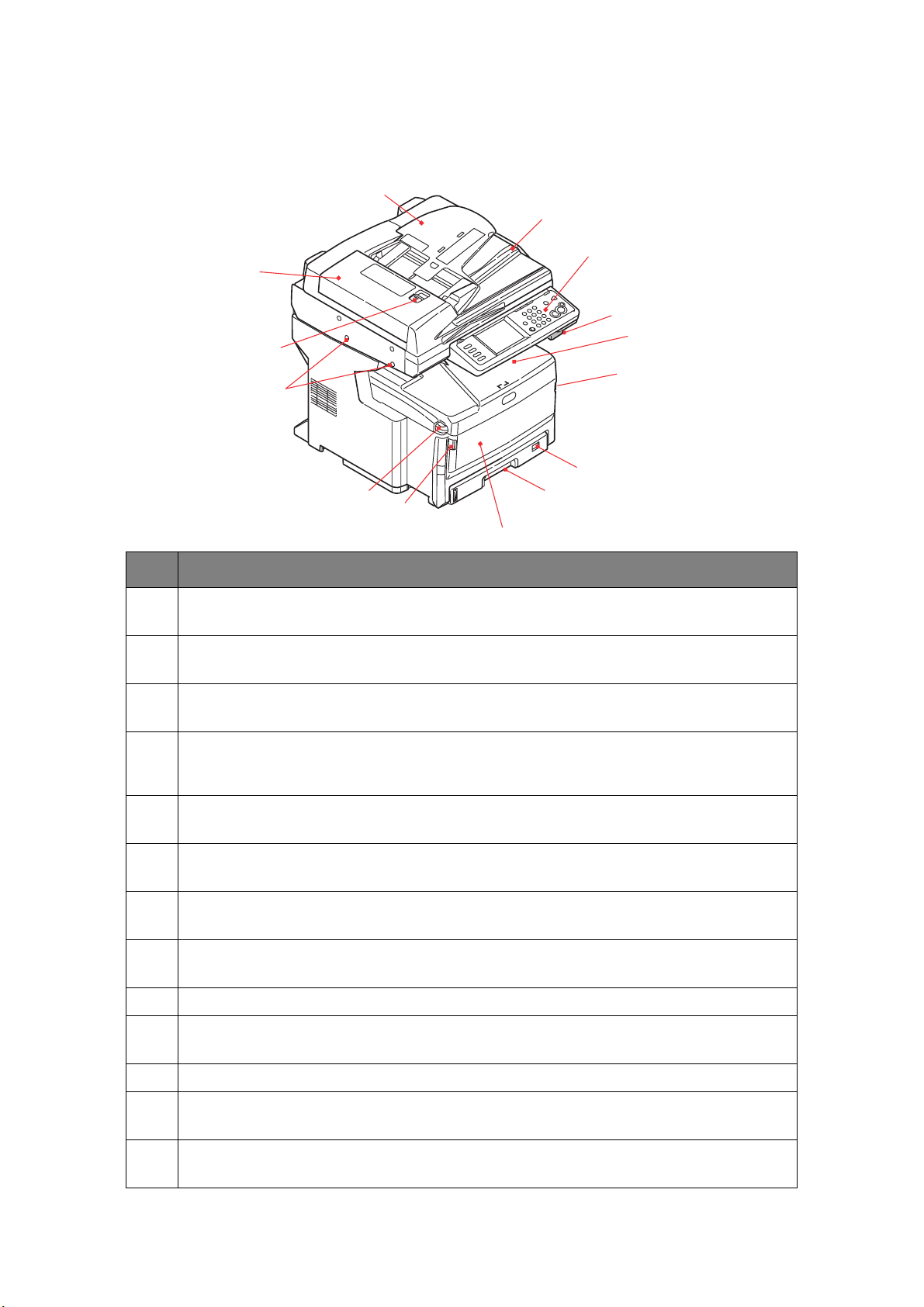
Çok Amaçlı Ürüne genel bakış
Önden görünüm
10
9
8
7
2
3
BŞV. AÇIKLAMA
11
12
13
1
3
6
5
4
1. Çıkış yığıcı, ön yüz aşağı
Standart basılı kağıt çıkış noktası. 80 gr/m² lik 250 kağıt alır.
2. Üst kapak bırakma düğmesi
Açmak için basın.
3. Çok amaçlı tepsi açma tutamacı
Açmak için çekin.
4. Çok amaçlı besleyici (kapalı olarak gösterilmiştir)
Daha ağır kağıt malzemelerini, zarf ve diğer özel ortamları beslemek için kullanılır. Aynı zamanda gerektiğinde
tek sayfa kağıtları el ile beslemek için de kullanılır. 80 gr/m² ağırlıkta 100 yaprak alır.
5. Kağıt tepsisi
Standart boş kağıt tepsisi. 80 gr/m²'lik 300 kağıt alır.
6. Kağıt boyutu kadranı
Tepsideki kağıt boyutuna ayarlayın.
7. Tarayıcı kilitleri
Kullanmadan önce tarayıcının kilidini açın.
8. Otomatik Belge Besleyici (ADF) kapağını serbest bırakma düğmesi
Açmak için kaldırın.
9. ADF birimi
10. ADF kağıt tepsisi
A4 boyutunda 50 sayfa veya A3 boyutunda 25 sayfa kağıt alır.
11. Belge kapağı
12. Denetim masası
Dokunmatik ekran görüntüsü, durum LED’leri ve operatör düğmeleriyle.
13. Tarayıcı serbest bırakma kolu
Serbest bırakma kolunu bir tık sesi duyuncaya kadar kendinize doğru çekin, ardından tarayıcıyı yavaşça kaldırın.
Çok Amaçlı Ürüne genel bakış > 12
Page 13
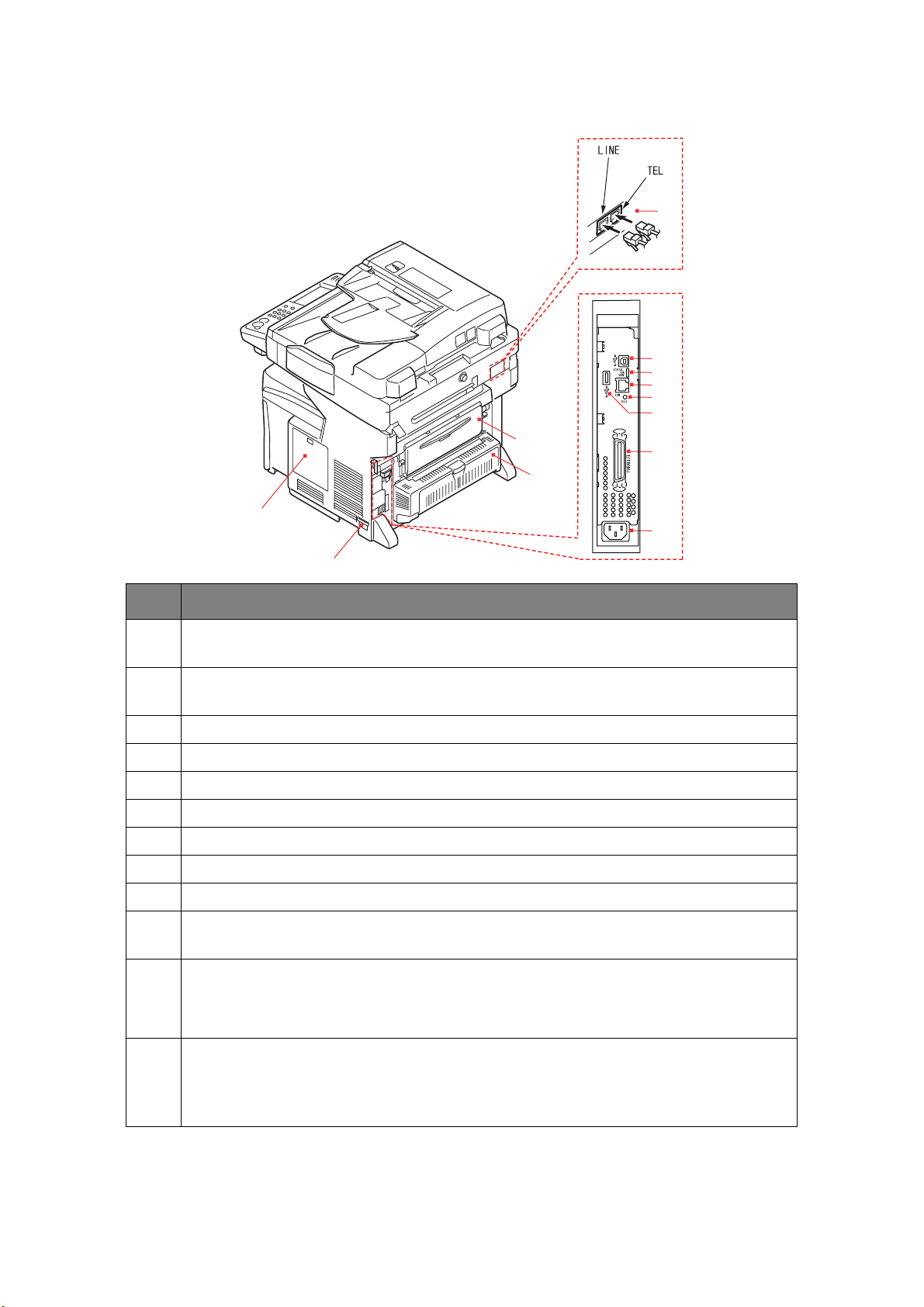
Arkadan görünüm
25
22
21
20
19
18
14
15
BŞV. AÇIKLAMA
14. Erişim paneli
Sabit disk sürücüsüne (HDD) erişime ve isteğe bağlı bellek takılmasına olanak sağlar.
15. AÇMA/KAPAMA güç düğmesi
Ayrıntılar için, bkz: “Kapatma”, sayfa 18. HDD verilerinin kaybolmaması için her zaman doğru yordamı izleyin.
16. AC güç soketi
17. Paralel konektör
18. USB konektörü (A türü)
19. Test düğmesi
20. Ağ bağlantısı
21. Durum LED’leri
24
17
23
16
22. USB bağlantısı (B türü)
23. Dupleks birimi
Otomatik iki yüze yazdırma olanağı sağlar.
24. Arka yığıcı, yüzü yukarıda
Bu, genellikle ağır baskı ortamı için kullanılır. Çok amaçlı besleme tepsisi ile birlikte kullanıld
Çok Amaçlı Üründen geçen kağıt yolu zaten düzdür. Bu, kağıt yolundaki kıvrımlarda kağıdın bükülmesini
önler ve 200 gr/m²'ye kadar kağıt ortamının beslenmesini sağlar. 80 gr/m² ağırlıkta 100 yaprak alır.
25. Hat bağlantısı
Makineyi telefon hattına bağlamaya yarayan yuva.
Tel bağlantısı
Telefon (gerekirse) bağlamak için kullanılan yuva.
Çok Amaçlı Ürüne genel bakış > 13
ığında,
Page 14
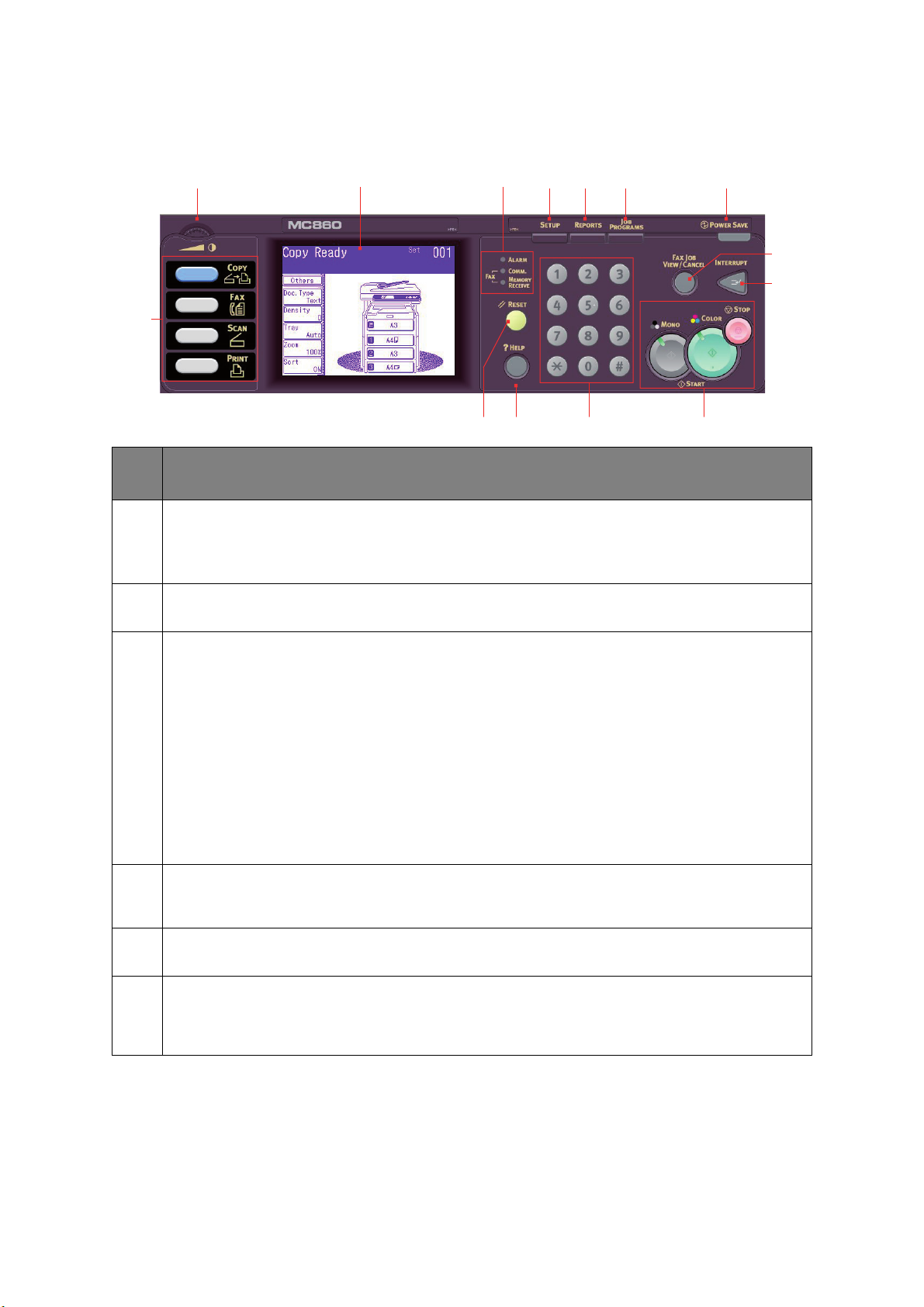
Kontrol paneli
3
BŞV.AÇIKLAMA
1. Dokunmatik ekran
Seçilen düğmelere basmak için ekrana dokunarak kopyalama, faks gönderme ve tarama işlevleriyle ilişkilendirilen
seçimleri yapmanızı sağlar.
Ekranı keskin veya tükenmez kalem gibi sivri nesnelerle çizmemeye dikkat edin, çünkü bu durumda ekran bozulabilir.
121314 11 102 1
9
8
54 6 7
2. Kontrast Kadranı
Ekran kontrast düzeyini gerektiği gibi ayarlamanıza olanak sağlar.
3. Ana işlev düğmeleri
COPY (Kopyala): Bu düğmeye basıldığında, dokunmatik ekranda kopyalama modu seçilir. Bu, kopyalanacak
belgelerin tarayıcı biriminde (belge camı veya ADF) taranmasını ve kopyaların otomatik olarak yazıcı biriminde
yazdırılmasını sağlayarak, kopyalama işlemini kontrol etmenize olanak verir.
FAX (Faks): Bu düğmeye basıldığında, dokunmatik ekranda faks gönderme modu seçilir. Böylece, bir belgenin
taranması ve taranan verilerin faks olarak gönderilmesi işlemini kontrol edebilirsiniz.
SCAN (Tara): Bu düğmeye basıldığında, dokunmatik ekranda çeşitli gönderme modlarına erişim sağlanır.
Böylece, bir belgenin taranması ve taranan verilerin gönderilmesi işlemini seçebilir ve kontrol edebilirsiniz:
ek olarak e-postayla, yerel bir PC’ye, bir ağ
taranacak bir belge için düzenleme yapmanıza da olanak sağlar.
PRINT (Yazdır): Bu düğmeye basıldığında, dokunmatik ekranda yazdırma modu seçilir. Böylece, depolanan bir
işi veya şifrelenmiş bir yazdırma işini seçebilir ve yazdırabilirsiniz. Ayrıca, en son yapılan tüm yazdırma işlemlerinin
iş lişistesini yazdırabilir veya makineyi "çevrimdışı" duruma geçirebilirsiniz.
4. RESET (Sıfırla) düğmesi
Bu düğmeye basıldığında, seçili işlevin tüm ayarları varsayılan değerlerine döner, ancak devam etmekte olan hiçbir
iş durdurulmaz.
5. HELP (Yardım) düğmesi
Ye şil LED yanıp sönerken bu düğmeye basıldığ
6. Tuş takımı
Örneğin kopya sayısını ya da bir faks numarasını girmek için sayı düğmelerini kullanın. * ve # düğmeleri, sesli posta
gibi dokunma sesli sistemlerde (bağlı bir telefon ahizesi varsa) menülerde veya dikey servis kodlarında dolaşmak
için kullanılır.
PC’sine, bir USB bellek çubuğuna. Ayrıca, uzak bir PC’den
ında, dokunmatik ekranda yardım bilgileri görüntülenir.
Çok Amaçlı Ürüne genel bakış > 14
Page 15
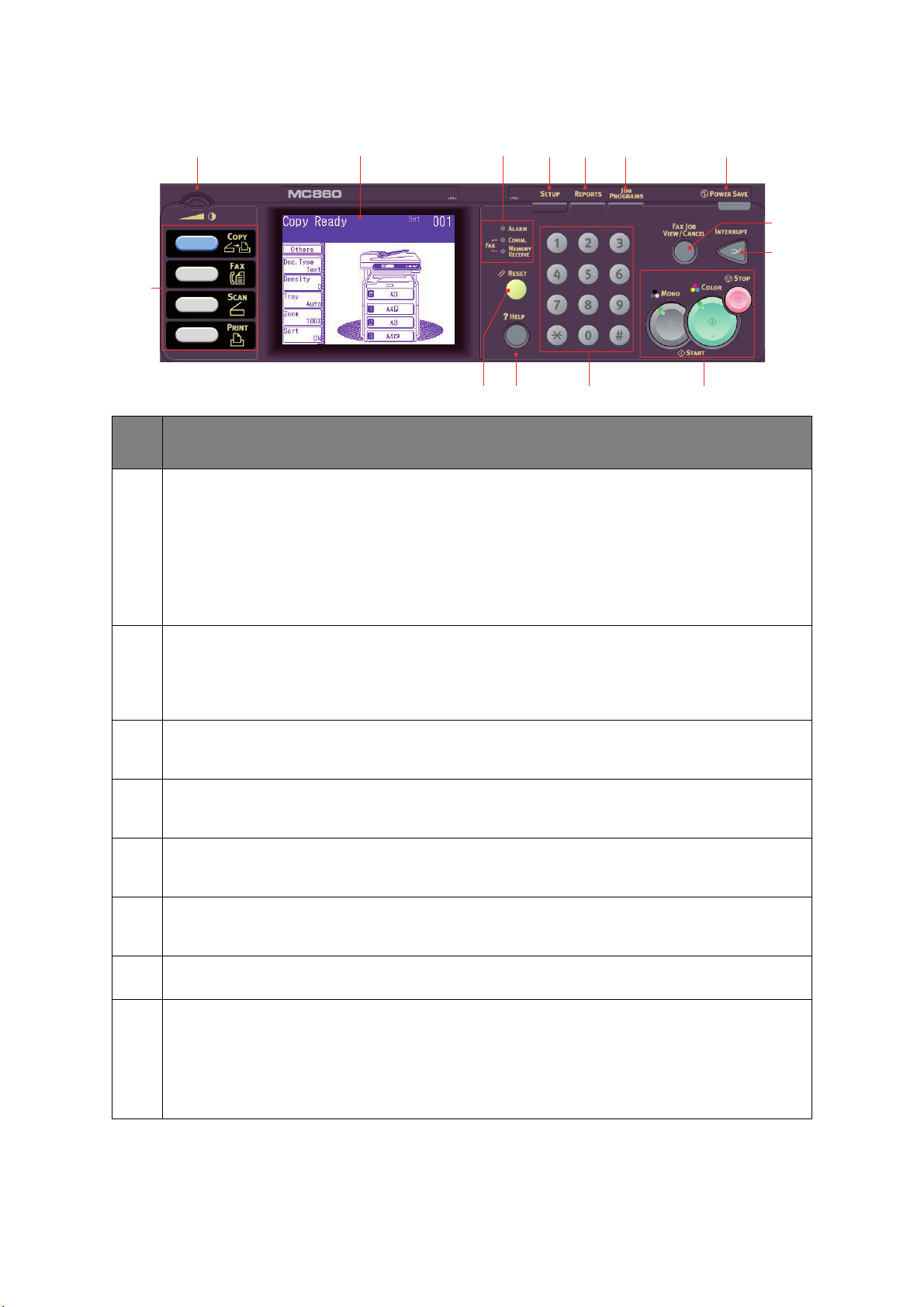
3
BŞV.AÇIKLAMA
7. STOP/START (Durdur/Başlat) düğmeleri
STOP (Dur): Bu düğmeye basıldığında kopyalama ya da tarama işlemi durdurulur.
START (Başlat):
> MONO (Siyah Beyaz) – Bu düğmeleye basıldığında, siyah beyaz olarak kopyalama, faks gönderme veya
tarama işlemi başlatılır.
> COLOR (Renkli) – Bu düğmeye basıldığında, renkli olarak kopyalama ya da tarama işlemi başlatılır.
Kopyalama/tarama olanaklı olduğunda yeşil LED yanar, LED yanmıyorsa o işlevi kullanmak olanaklı değildir,
örneğin, faks gönderirken yalnızca Mono düğmesi LED’i yanar (renkli faks gönderme olanaklı değildir).
121314 11 102 1
9
8
54 6 7
8. INTERRUPT (Kes): Bu düğmeye basıldı
Uzun bir yazdırma işi yapılıyorsa ve bir kopya almanız gerekirse, bu düğmeyi kullanarak kesme moduna geçin.
Kopyalama işiniz tamamlandıktan sonra, orijinal yazdırma işini sürdürmek için kesme düğmesine yeniden basın.
Not: bir yazdırma işini veya bir rapor yazdırma işlemini kesebilirsiniz. Bir kopyalama işini veya bir faks yazdırma
işlemini kesemezsiniz.
9. FAX JOB VIEW/CANCEL (Faks İşi Görüntüle/İptal): Bu düğmeye basıldığında, faks iletimlerinin listesini
görüntüleyebilir ve artık gerekli olmayanları iptal edebilirsiniz. Ayrıca, geçmişi görüntüleme seçeneği
de sunulur. “Faks İş Görüntüle/İptal”, sayfa 94 bölümüne bakın.
10. POWER SAVE (Elektrik Koruma): Bu düğmeye basıldığı
güç tasarrufu modu açıkken LED'i yanar. Makine güç tasarrufu moduna geçtiyse (dokunmatik ekran
kararmışsa ve LED ışığı yanmışsa), POWER SAVE düğmesine basarak normal moda dönebilirsiniz.
11. JOB PROGRAMS (İş Programları): Bu düğmeye basıldığında, en çok kullanılan işlemleriniz için kısayollar
programlayabilirsiniz. Örneğin, her gün gönderim yaptığınız bir faks numarası programlanabilir ve ardından
bu işlemi tek bir düğümeye dokunarak yapabilirsiniz. “İş Programları”, sayfa 112 bölümüne bakın.
12. REPORTS (Raporlar): Bu düğmeye basıldığında, yapılandırma raporu ve bilgi raporu dahil olmak üzere,
dokunmatik ekrandaki çeşitli rapor seçeneklerine erişim elde edersiniz.
bölümüne bakın.
13. SETUP (Ayar): Bu düğmeye basıldığında, yönetici menüsü, profil seçenekleri ve adres defterleriyle ilgili ayarlar
dahil olmak üzere, dokunmatik ekrandaki çeşitli ayar seçeneklerine erişim elde edersiniz.
14. Gösterge ışıkları
ALARM: Örneğin bir kağıt sıkışması olduğunda operatörün dikkatini çekmek gerektiğinde, kırmızı LED yanar.
COMM. (İletişim): Faks iletişiminin sürmekte olduğunu ve çok amaçlı ürünün bir faks göndermekte olduğunu
göstermek için yeşil LED yanar.
MEMORY RECEIVE (Belleğe Alma): Çok amaçlı ürün belleğinde faks iletişimi depolandığını göstermek için
yeşil LED yanar.
ğında kesme modu açılır veya kapanır; kesme modu açıkken LED'i yanar.
nda, güç tasarrufu modu açılır veya kapanır;
“Raporlar ve listeler”, sayfa 113
Çok Amaçlı Ürüne genel bakış > 15
Page 16
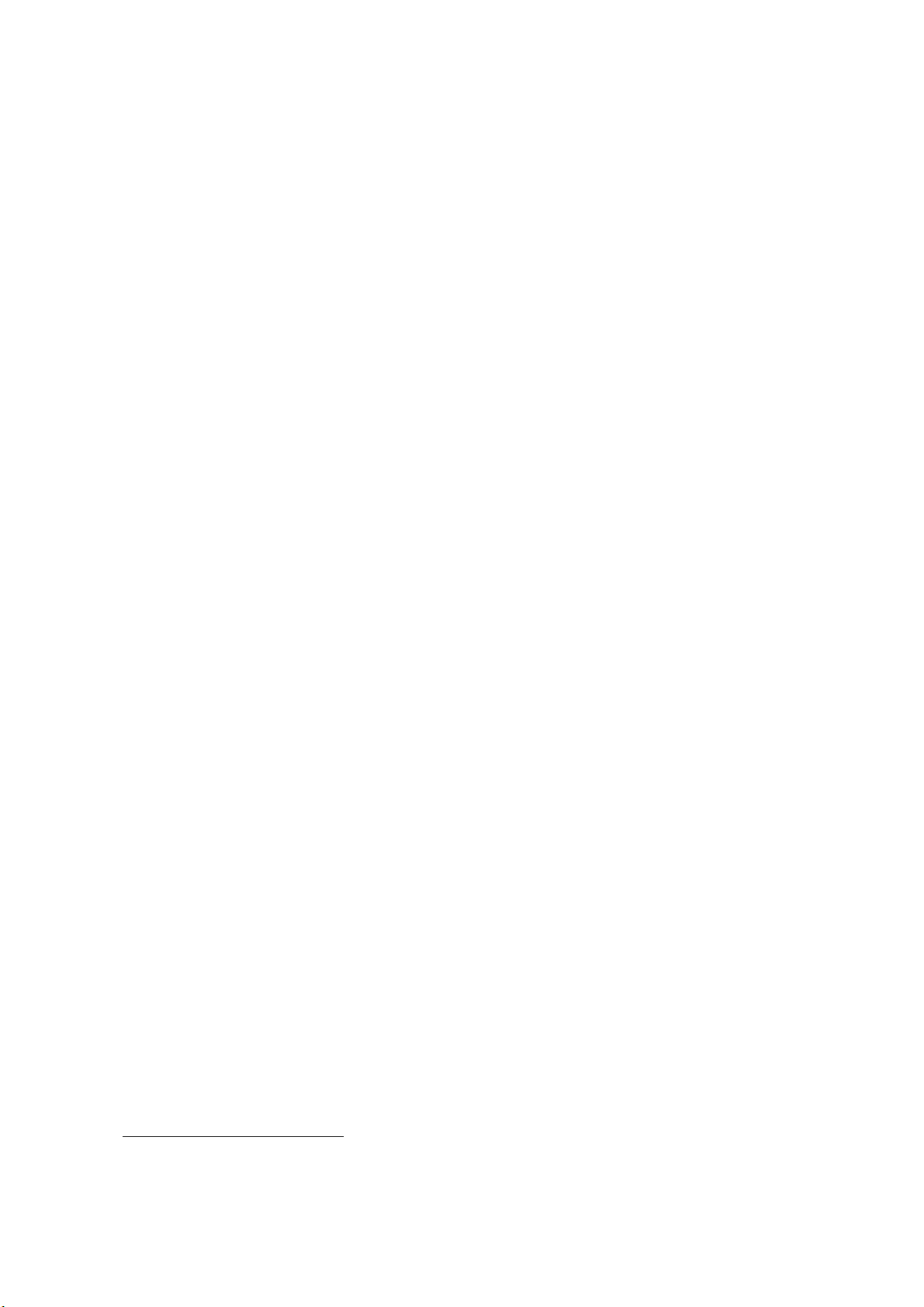
Ekran dilini değiştirme
Ekran mesajları ve rapor yazdırma için Çok Amaçlı Ürününüzün kullandığı varsayılan dil İngilizce’dir1.
Gerekirse, Panel Dili Ayarı yardımcı programı kullanılarak, bu değiştirilebilir.
1. Ürününüzün en yeni ürün yazılımı güncellemelerini içermesini sağlamak için, kurulum sırasında dil dosyalarını
bu yardımcı programdan yüklemeniz tavsiye edilir.
Çok Amaçlı Ürüne genel bakış > 16
Page 17
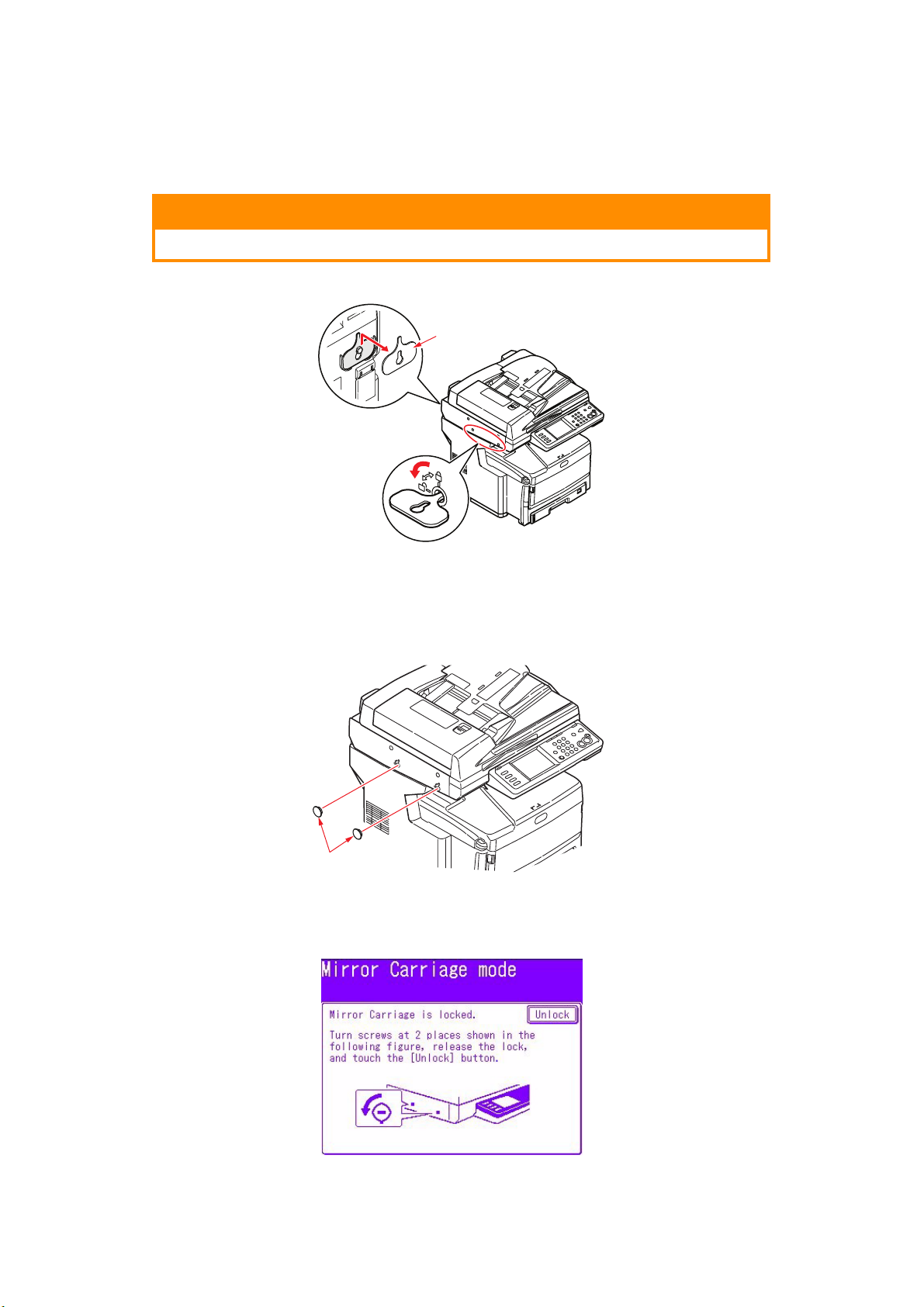
Başlarken
Tarayıcı kilitlerini serbest bırakma
DİKKAT!
Kullanmadan önce tarayıcının AÇIK pozisyonunda olduğundan emin olun.
1
1. Sağlanan anahtarı (1) kullanarak, tarayıcı kilidini AÇIK konuma getirin.
2. İkinci tarayıcı kilidi için adım1’i tekrarlayın.
3. Güvenle saklamak için, anahtarı (1) tarayıcının arkasındaki kancaya takın.
4. Tıpayı (2) tarayıcı kilidi yerlerine gösterildiği şekilde takın.
2
5. Çok Amaçlı Ürünü açın ve ayna caridge modunu kapatın:
(a) Isındıktan sonra, "Ayna Caridge mod” ekranı görüntülenir. Ekranda, KilitAç düğmesine
dokunun.
(b) İstendiğinde, ayna taşıyıcısını bırakmak için Evet düğmesine dokunun.
Başlarken > 17
Page 18
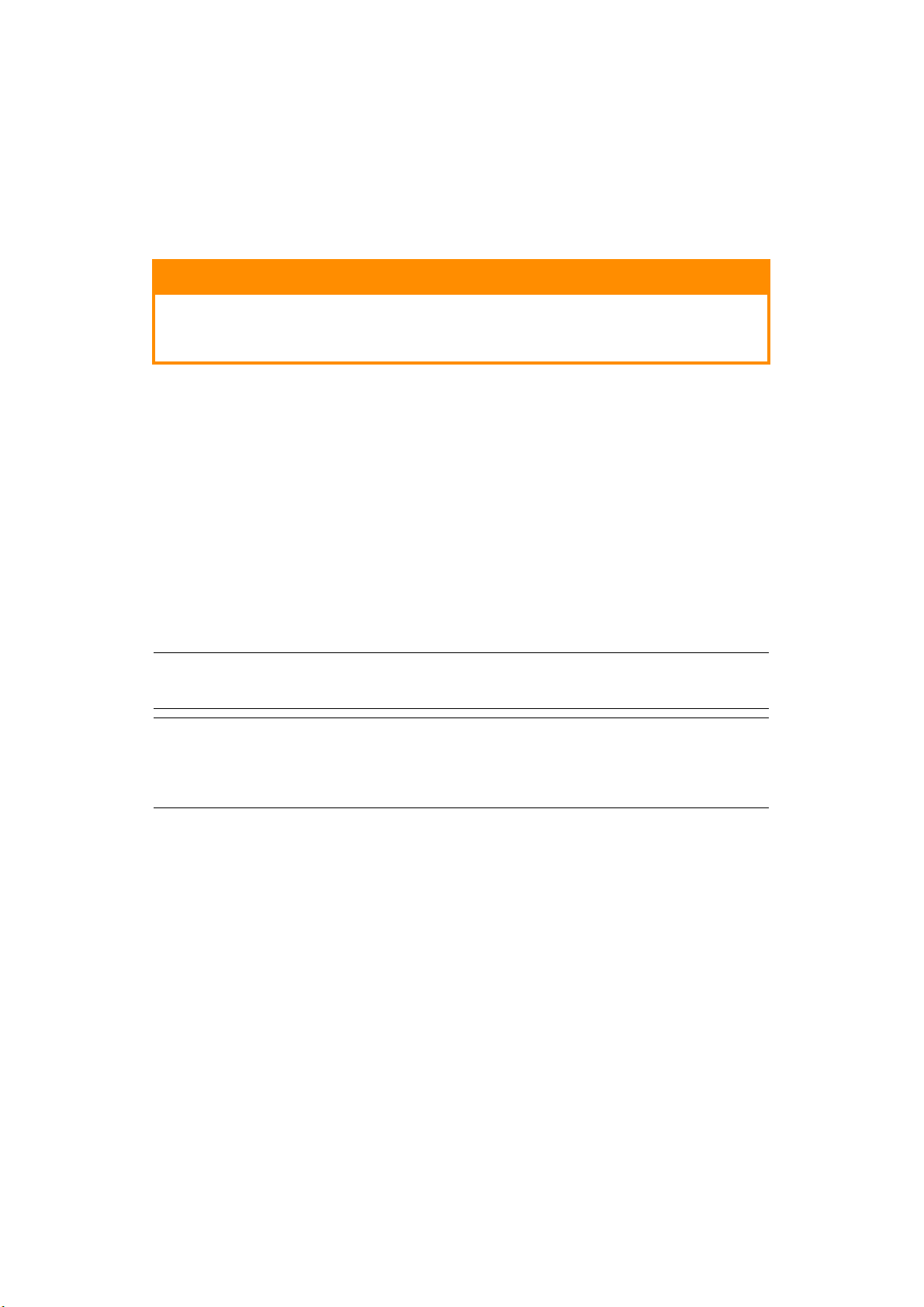
Güç tasarrufu modu
Çok Amaçlı Ürünü bir süre kullanmazsanız, aygıtın güç tüketimini denetlemek için, makine güç tasarrufu
moduna girer. Güç tasarrufu modunu iptal etmek veya başlatmak için, kontrol panelinde Power Save
(Güç Tasarrufu) düğmesine basın.
Kapatma
DİKKAT!
Çok Amaçlı Ürününüze zarar verebileceğinden, güç anahtarını aniden
kapatmayın. HDD verilerinin kaybolmaması için her zaman doğru
yordamı izleyin.
1. Kontrol panelindeki Setup (Ayar) düğmesine basın.
2. ShutDown (Kapat) düğmesine basın.
3. Devam etmek için Yes (Evet) düğmesine basın.
4. İstendiğinde, güç anahtarını kapalı (OFF) duruma getirin.
Sürücüleri ve yardımcı programları yükleme
Makinenizle birlikte aşağıdaki sürücüler de sağlanır:
> TWAIN sürücüsü (yalnızca MFP’ye USB üzerinden bağlanırken kullanı n)
> Yazıcı sürücüsü: PCL5c, PCL 6, PostScript3
> Faks sürücüsü
NOT
Mac OS X yalnızca PostScript3 sürücüsünü kullanır.
NOT
Bu yordamı tamamlamak için bir yönetici olarak veya Yöneticiler grubunun bir üyesi
olarak oturum açmış olmanız gerekir. Bilgisayarınız bir ağa bağlıysa, ağ politikası
ayarları da bu yordamı tamamlamanızı engelleyebilir.
Twain ve yazıcı sürücüleri
TWAIN sürücüsü, "Çekmeli Tarama" için, yani, yazılım yoluyla bilgisayarınızdan bir tarama başlatmak
için kullanılır. Bunu, Çok Amaçlı ürünün ön panelinde bir düğmeye basarak taramayı başlattığınız "İtmeli
Tarama" ile karşılaştırın. TWAIN sürücüsü yalnızca USB bağlantıları üzerinden çalışır. Bu, tarayıcının
ağ yoluyla bilgisayarınızdan kontrol edilemeyeceği anlamına gelir.
TWAIN ve yazıcı sürücülerini yüklemenin iki farklı yolu vardır:
1. Önce yazıcıyı takma ve "Tak ve kullan" türü bir kurulum gerçekleştirme. Bu durumda, önce
TWAIN sürücüsünü yüklemeniz gerekir.
2. Henüz yazıcıyı takmadan, ancak OKI sürücü yükleyici program
Bu, TWAIN (tarayıcı sürücüsü) ve yazıcı sürücülerini yükler. Yazıcı açılıp kablosu takıldığında,
yükleme tamamlanır.
Başlarken > 18
ını DVD-ROM’dan çalıştırarak.
Page 19
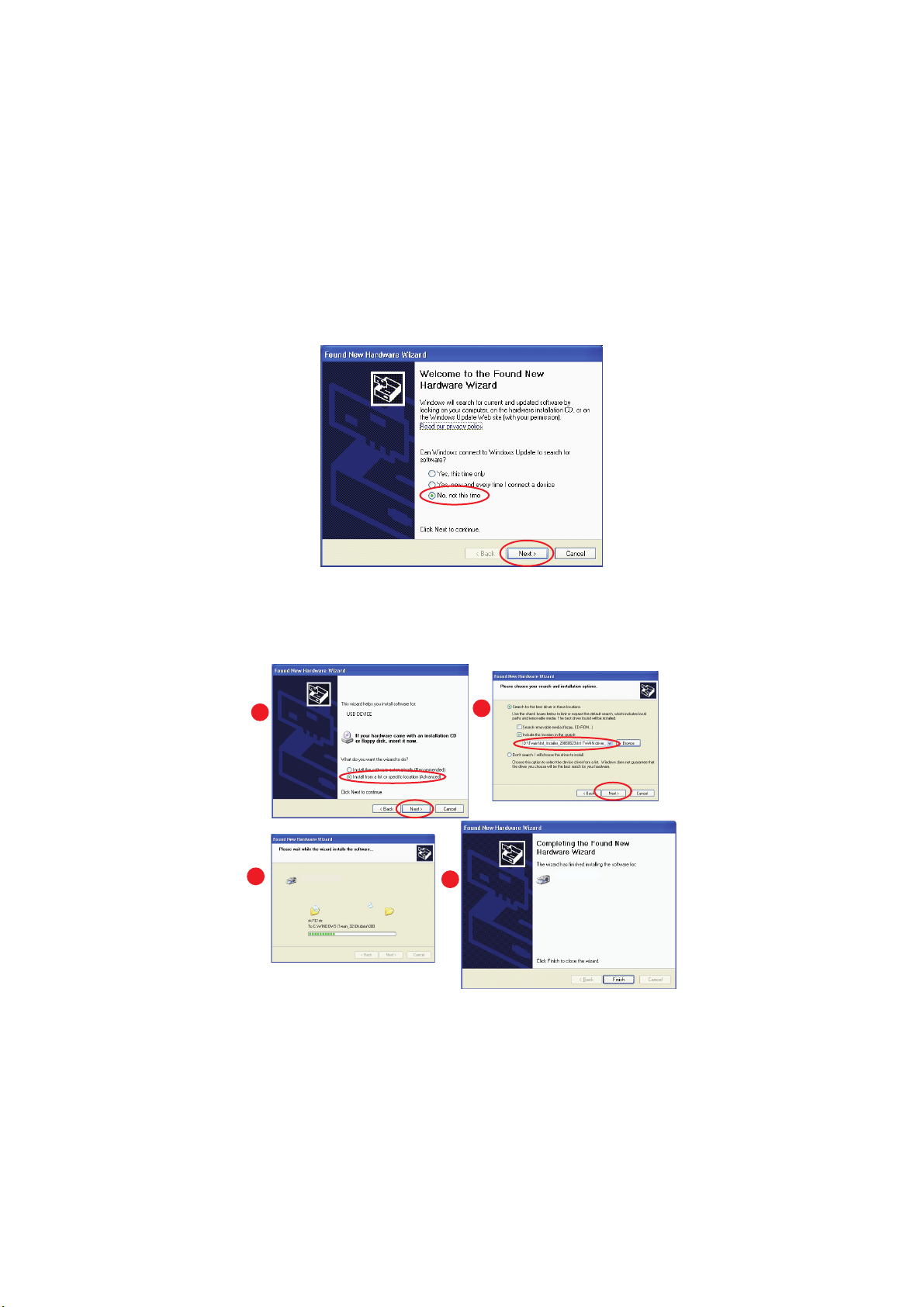
Tak ve kullan yüklemesi
Çok Amaçlı Ürün bir "ikili aygıt" tır – Windows onu hem bir tarayıcı hem de yazıcı olarak görür. Bu da,
Çok Amaçlı Ürün USB kablosu kullanılarak bir PC’ye takıldığında, iki farklı sürücü yüklemenizin
isteneceği anlamına gelir: önce TWAIN (tarayıcı) sürücüsü ve sonra yazıcı sürücüsü.
1. Yazıcıyı bilgisayarınızın bir USB bağlantı noktasına takın.
2. Yazıcıyı açık duruma getirin.
3. Sürücüler ve Yardımcı Programlar DVD’sini takın.
DVD otomatik olarak başlarsa, iletişim kutusunu iptal edin.
‘Yeni Donanım Bulundu' iletişim kutusu görüntülenir.
‘Yeni Donanım Bulundu' iletişim kutusunu görmezseniz, güç ve USB kablolarının doğ
bağlandığını ve yazıcının açık duruma getirildiğini lütfen kontrol edin.
4. Önce TWAIN sürücüsünü yükleyin.
a
c
b
d
ru şekilde
Başlarken > 19
Page 20
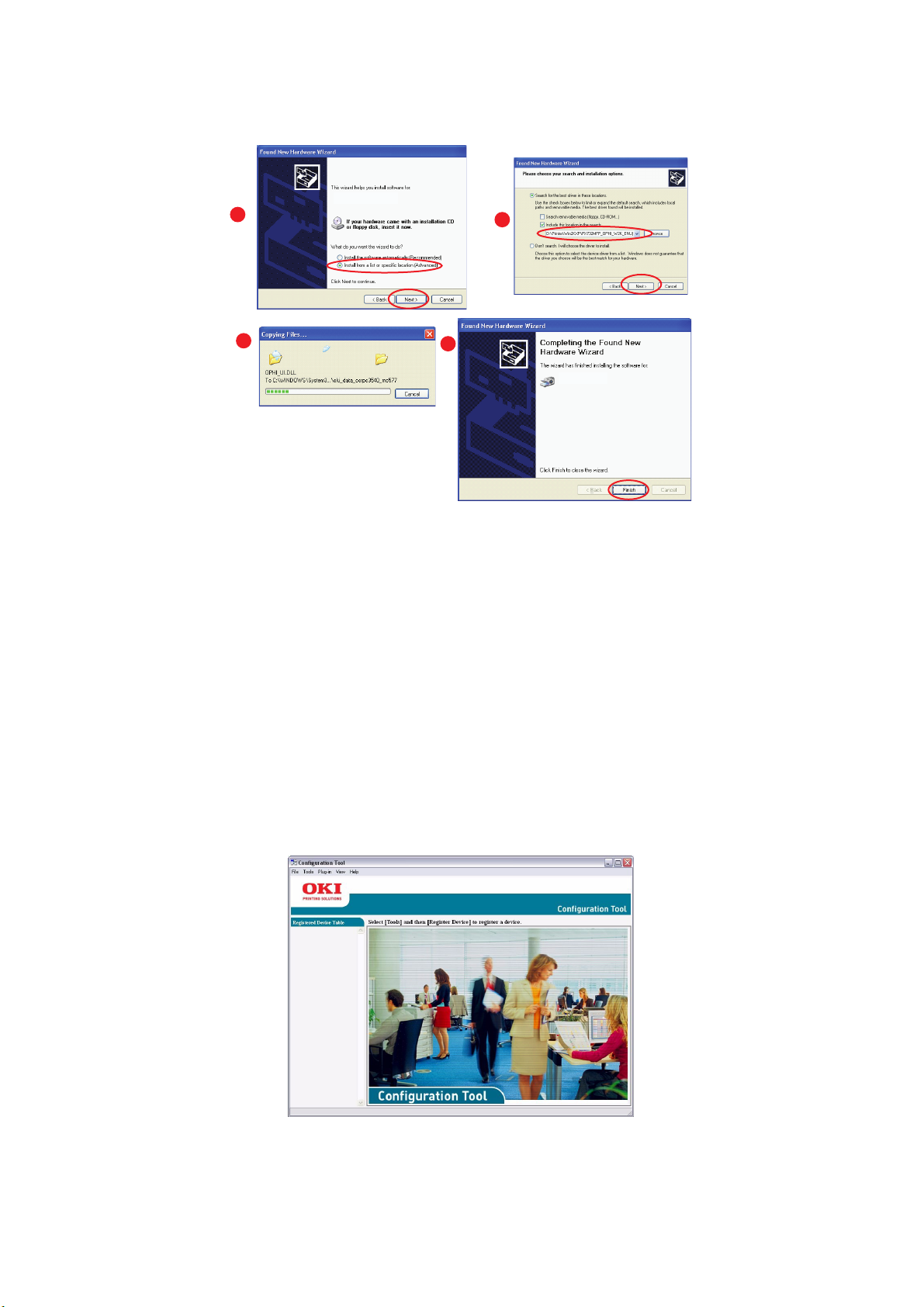
5. Sonra Yazıcı sürücüsünü yükleyin.
a
c
d
b
Faks sürücüsü
Faks sürücüsü, önce belgeyi yazdırmadan, faks mesajlarını doğrudan bilgisayarınızdan göndermenizi
sağlar. Faks sürücüsünü kullandığınızda, faks verilerini bilgisayarınızdan Çok Amaçlı Ürününüze
gönderirsiniz ve ardından Çok Amaçlı Ürün belgeyi otomatik olarak gönderir.
Faks sürücüsünü yükleme
Bu, OKI sürücü yükleyici sihirbazının parçası olarak yüklenir.
Yapılandırma aracı
Yapılandırma aracının yüklenmesi isteğe bağlıdır ve Sürücü/Yardımcı Programlar DVD’sinde Utilities
(Yardımcı Programlar) klasörü altında bulunabilir. Yapılandırma aracı yüklemesini tamamlamak için
ekranda görüntülenen yönergeleri tamamlayın.
Yapılandırma aracı, aygıtları USB veya ağ bağlantıları üzerinden keşfedebilir. Bu, yalnızca MC860
aygıtlarını algılar.
Başlarken > 20
Page 21
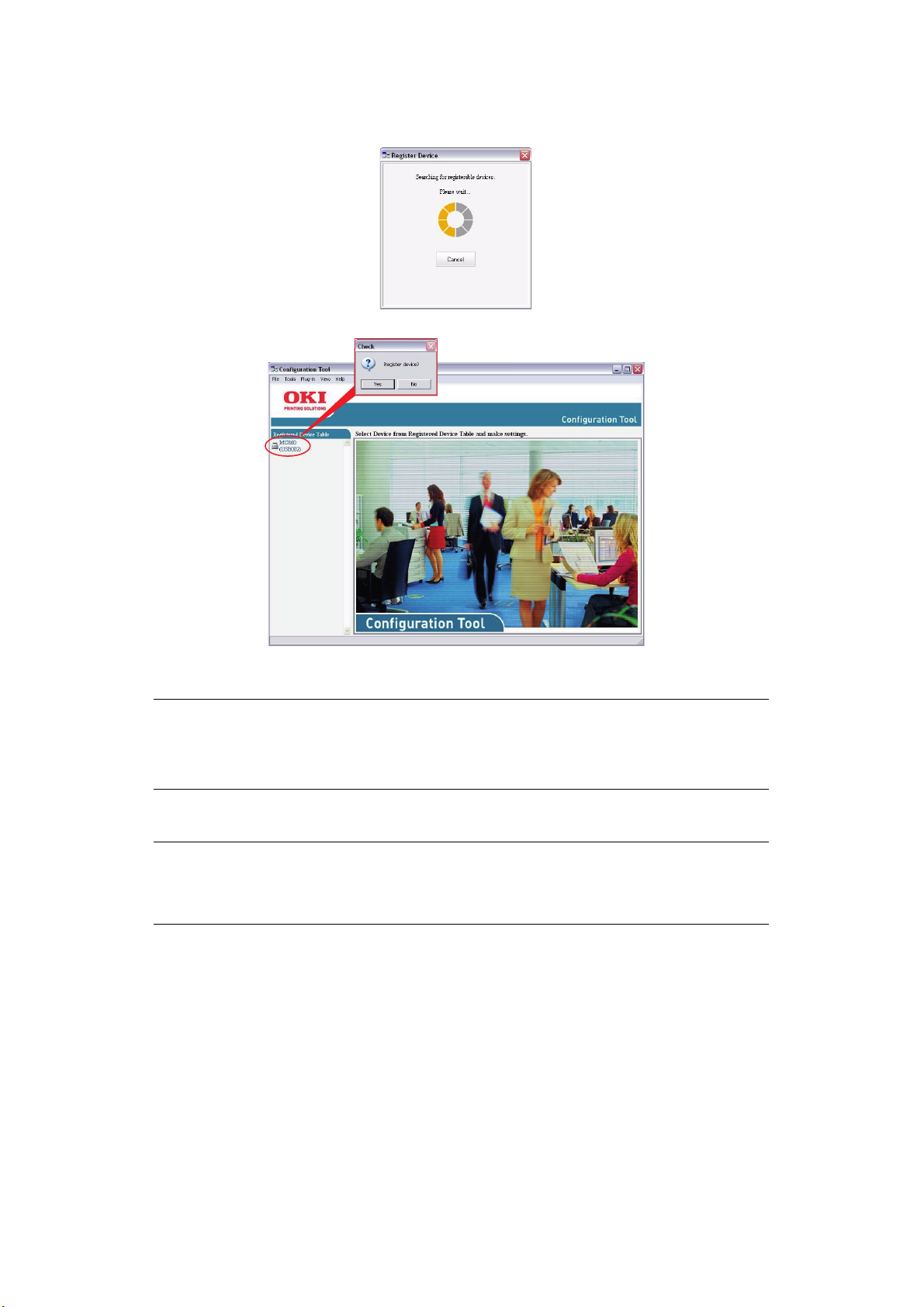
1. Aramak ve yüklemek için, Tools (Araçlar) > Register Device (Aygıtı Kaydet) seçeneğini
belirleyin.
2. Gerekli arama sonucunu vurgulayıp istendiğinde Yes (Evet) düğmesini tıklatın.
Yapılandırma aracı, Çok Amaçlı Ürününüzü ayarlamanıza ve yönetmenize olanak sağlar. Ayrıntılı bilgi
için bkz: "Yapılandırma öncesi bilgiler", sayfa 29.
NOT
LDAP yapılandırması gibi ağ ayarları, Çok Amaçlı Ürüne Yapılandırma Aracı’ndan
kaydedilemez. Bu tür ayarlar için, Çok Amaçlı Ürün işletim panelini veya Çok
Amaçlı Ürün web sayfasını kullanın.
Actkey yardımcı programı
NOT
Actkey yardımcı programı yalnızca USB bağlantıları üzerinden çalışır.
TWAIN sürücüsünü yüklemeniz gerekir.
Actkey yardımcı programı, Çok Amaçlı Ürünün, yerel olarak bağlı bir bilgisayardan tek tuşla dokunmatik
komutlar almasına olanak sağlar.
Actkey yardımcı programının yüklenmesi isteğe bağlıdır ve Sürücü/Yardımcı Programlar DVD’sinde
Utilities (Yardımcı Programlar) klasörü altında bulunabilir.
Actkey yardımcı programının kullanılmasıyla ilgili bilgiler, "Yerel PC’ye tarama", sayfa 104 bölümünde
bulunabilir.
Başlarken > 21
Page 22
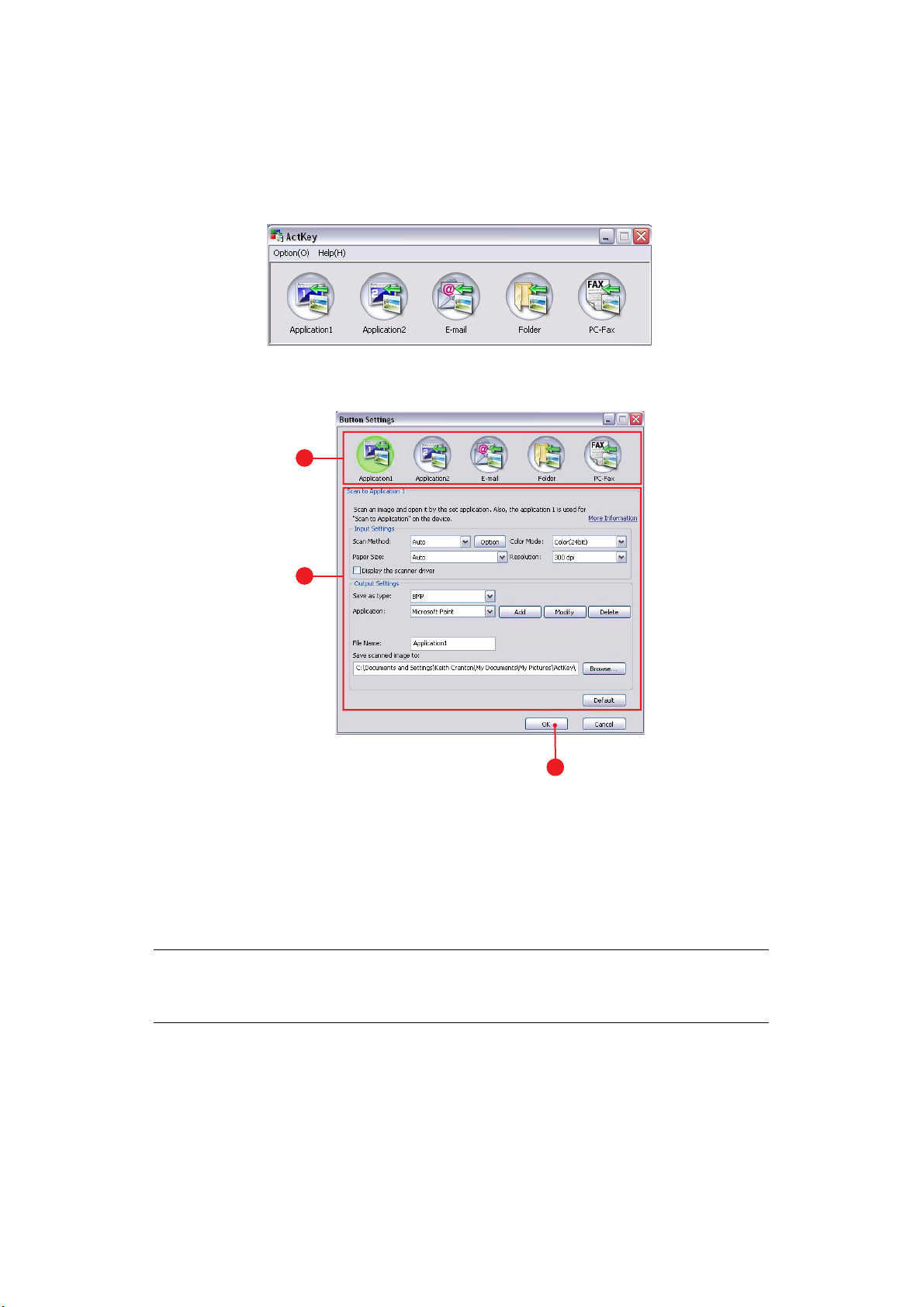
Actkey yardımcı programının ayarlanması
1. Actkey yardımcı programını DVD’den yükleyin:
Kurulum, masaüstünüze bir "Actkey" simgesi yerleştirir.
2. Actkey konsolunu açmak için bu simgeyi çift tıklatın.
3. Options (Seçenekler) > Button Settings (Düğme Ayarları) öğesini seçin. Aşağıdaki ekran
görüntülenir.
1
2
3
4. Ayarlamak istediğiniz işlevi bölüm (1)’de seçin.
5. Bu işleve ilişkin parametreleri bölüm (2)’de ayarlayın.
6. Ayarları tamamladığınızda, OK (Tamam) (3) düğmesine basın.
Yardımcı Program, Actkey konsoluna geri döner.
7. Actkey’i Yerel PC modunda (yani itmeli tarama) kullanmak için, bunun tarayıcı işlemlerini
yürütecek program olarak ayarlanması gerekir:
NOT
Aşağıdaki örnekte Windows XP kullanılmıştır. Farklı bir işletim sistemi kullanıyorsanız bu
adımlar değişebilir, ancak prensip aynıdır.
(a) Başlat >Denetim Masası seçimini yapın.
(b) Tarayıcılar ve Kameralar öğesini çift t
ıklatın.
(c) Çok Amaçlı Ürün simgesini sağ tıklatın ve Özellikler'i tıklatın.
(d) İşlemler sekmesini seçin.
(e) Bir işlem seç açılan menüsünden bir işlem seçin.
(f) Eylemler alanında Bu programı başlat’ı tıklatın ve açılan menüden ActKey’i seçin.
Başlarken > 22
Page 23
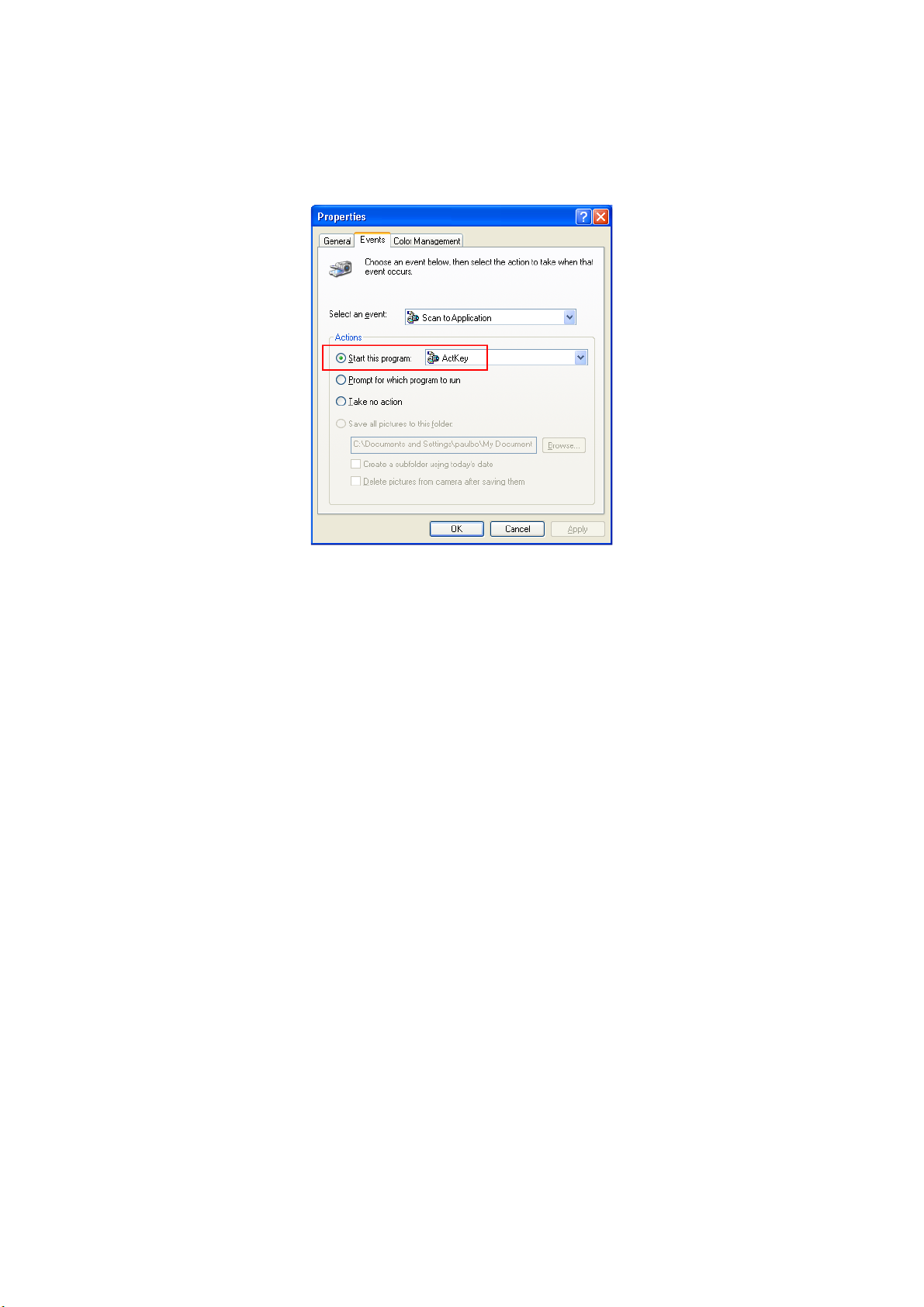
(g) Uygula’yı tıklatın.
(h) Her bir işlem için e - g adımlarını tekrarlayın. Örn., Uygulamaya Tarama, E-posta, Klasör
ve PC-Faks.
(i) Onaylamak için Tamam’ı tıklatın.
Başlarken > 23
Page 24
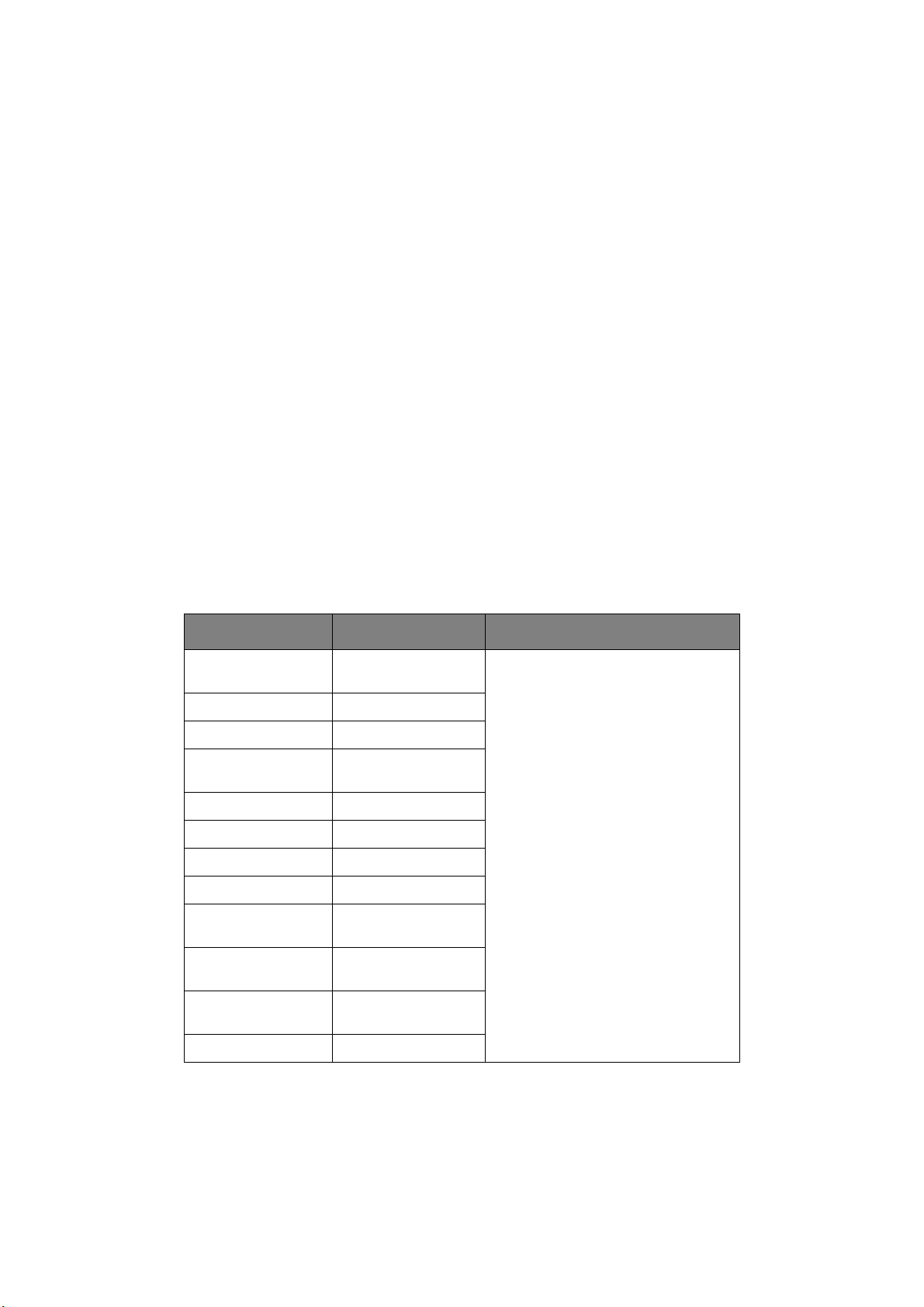
Kağıtla ilgili öneriler
Çeşitli kağıt ağırlıkları ve boyutları, asetat kağıtları ve zarflar da dahil olmak üzere, Çok Amaçlı Ürününüz
pek çok yazdırma ortamını kullanabilir. Bu bölüm, ortam seçimi hakkında öneriler sunar ve her kağıt
türünün nasıl kullanılacağını açıklar.
En iyi performans fotokopi makineleri ve lazer yazıcılarda kullanmak üzere tasarlanan
standart 75~90 gr/m²'lik kağıt kullanıldığında elde edilir. Colour Copy by Mondi uygun bir türdür.
Aşırı kabartmalı veya pürüzlü dokuya sahip kağıt kullanımı önerilmez.
Antetli kağıt kullanılabilir, ancak baskı sürecinde kullanılan yüksek eritme sıcaklıklarına maruz
kaldığında mürekkebinin dağ
Zarflar bükülmüş, kıvrılmış veya deforme olmamalıdır. Bu tür Çok Amaçlı Ürünlerde kullanılan yüksek
sıcaklıklı kaynaştırıcıdan geçirildiğinde bozulmayan yapıştırıcı içeren, kapaklı dikdörtgen şeklinde
olmalıdır. Pencereli zarfların kullanılması uygun değildir.
Asetatlar; fotokopi makinelerinde ve lazer yazıcılarda kullanmak üzere tasarlanan türden olmalıdır.
Özellikle üzerine kalemle yazı yazmak amacıyla tasarlanmış ofis asetat kağıtlarını kullanmaktan kaçının.
Bu kağıtlar kaynaştır
ıcıda eriyip makineye zarar verebilir.
Etiketler taşıyıcı ana sayfası tamamen etiketlerde kaplanmış fotokopi makineleri ve lazer yazıcılarda
kullanılması önerilen türde olmalıdır. Diğer etiket türleri, yazdırma sırasında etiketlerin sıyrılarak
açılması nedeniyle yazıcıya zarar verebilir. Avery Beyaz Lazer Etiket türleri 7162, 7664, 7666 (A4)
veya 5161 (Letter) uygun bir türdür.
Önerilen kartvizitler OKI tarafından üretilir (Sipariş No.09002985).
ılmaması gerekir.
Kaset tepsiler
BOYUT BOYUTLAR AĞİ RLİK (GR/M²)
A6 (Tepsi 1 ve
MPTepsi)
A5 148 x 210 mm
B5 182 x 257 mm
Executive (Yalnızca
MPTepsi)
A4 210 x 297 mm
B4 257 x 364 mm
A3 420 x 297 mm
Letter 216 x 279 mm
Legal 13 inç (Yalnızca
MPTepsi)
Legal 13,5 inç
(Yalnızca MPTepsi)
Legal 14 inç. (Yalnızca
MPTepsi)
105 x 148 mm
184,2 x 266,7 mm
216 x 330 mm
216 x 343 mm
216 x 356 mm
Hafif 64-82 gr/m²
Orta 83-105 gr/m²
Ağır 106-128 gr/m²
Çok ağır 129-200 gr/m²
Not:
Tepsi 1, 120 gr/m² ağırlığa kadar destekler.
Tepsi 2 ve 3, 176g/m² ağırlığa kadar
destekler.
MP Tepsisi,
200g/m² ağırlığa kadar destekler.
Tabloid 279 x 432 mm
Aynı kağıttan diğer bir tepsiye (çok amaçlı tepsi veya varsa ikinci/üçüncü tepsi) de koyduysanız,
geçerli tepsideki kağıtlar bittiğinde Çok Amaçlı Ürünün başka bir tepsiye geçmesini sağlayabilirsiniz.
Windows uygulamalarından yazdırma işlemi yapıldığında, sürücü ayarlarında bu fonksiyon devreye
sokulur (Yazdırma Kılavuzu’na bakın). Diğer sistemlerden yazdırma işlemi yapıldığında, bu işlev
Paper Setup (Kağıt Ayarı) menüsünde etkinletirilir (Bkz. "Kağıt Ayarı", sayfa 35).
Başlarken > 24
Page 25

Takılıysa, makine tepsi 1’den beslenirken, tepsi 2 (veya 3) çıkarılabilir ve tekrar doldurulabilir.
Tepsi 1’in bazı bölümleri tepsi 2’den (veya tepsi 3’ten) kağıt beslemesine kılavuzluk yapmak
için kullanıldığından, makine tepsi 2’den (veya 3’ten) beslenirken tepsi 1 çıkarılamaz.
Çok amaçlı tepsi
Çok amaçlı tepsiler, kağıt tepsilerinin taşıdığı ortam büyüklüklerinde, ancak 200 gr/m²'ye
(Çok ağır) kadar olan ağırlıklardaki kağıtları taşıyabilir. Çok ağır kağıt stoku için ön yüz yukarı
(arka) kağıt yığınlayıcı kullanın. Bu, Çok Amaçlı Üründen geçen kağıt yolunun hemen hemen
düz olmasını sağlar.
Çok amaçlı kağıt tepsisi, 100 mm genişliğinde ve en fazla 1200 mm uzunlukta kağıt besleyebilir
(başlıksayfası yazdırma).
431,8 mm'yi aşan uzunluklarda kağıtlar için 128 gr/m²'ye kadar kağıt desteleri ve arka kağıt
yığ
ıcıyı kullanın.
Zarf ve asetat üzerine yazdırma için çok amaçlı tepsiyi kullanın. En fazla 10 mm olacak şekilde 50 adete
kadar asetat veya 10 adet zarfı bir seferde yerleştirebilirsiniz.
Asetatlar, yüzü yukarı ve üst kenarı Çok Amaçlı Ürüne doğru olacak şekilde yerleştirilmelidir. Dupleks
(iki yüze yazdırma) işlevini kullanmayın.
Ön yüz aşağı yığıcı
Çok Amaçlı Ürünün üst kısmındaki ön yüz aşağı yığınlayıcı, 250 yaprak standart 80 gr/m² kağıdı tutabilir
ve 128 gr/m² ağırlığına kadar olan kağıt destelerini işleyebilir. Okuma sırasında yazdırılmış sayfalar
(ilk olarak 1. sayfa) okuma sırasında sıralanır (son sayfa en üstte, ön yüz aşağı bakacak şekilde).
Ön yüz yukarı yığıcı
Kullanılması gerektiğinde Çok Amaçlı Ürünün arka tarafındaki ön yüz yukarı yığınlayıcı açılmalı
ve tepsi uzantısı dışarı doğru çekilmelidir. Bu durumda sürücü ayarlarından bağımsız olarak kağıt
bu yoldan dışarı çıkacaktır.
Ön yüz yukarı yığıcı 100 adete kadar 80 gr/m²'lik standart kağıt taşıyabilir ve 200 gr/m²'ye kadar kağıt
desteleri alabilir.
Aşağıdakinden daha ağır kağıtlar için her zaman bu yığıcı ve çok amaçlı besleyiciyi kullanın: 128 gr/m².
Dupleks birimi
Dupleks birimi, 64-105 gr/m² ağırlığında kağıt stoklarından kullanarak tepsi 2 ile aynı kağıt boyutu
aralığında (yani A6 dışındaki tüm kaset boyutları) otomatik iki taraflı yazdırma sağlar.
Başlarken > 25
Page 26
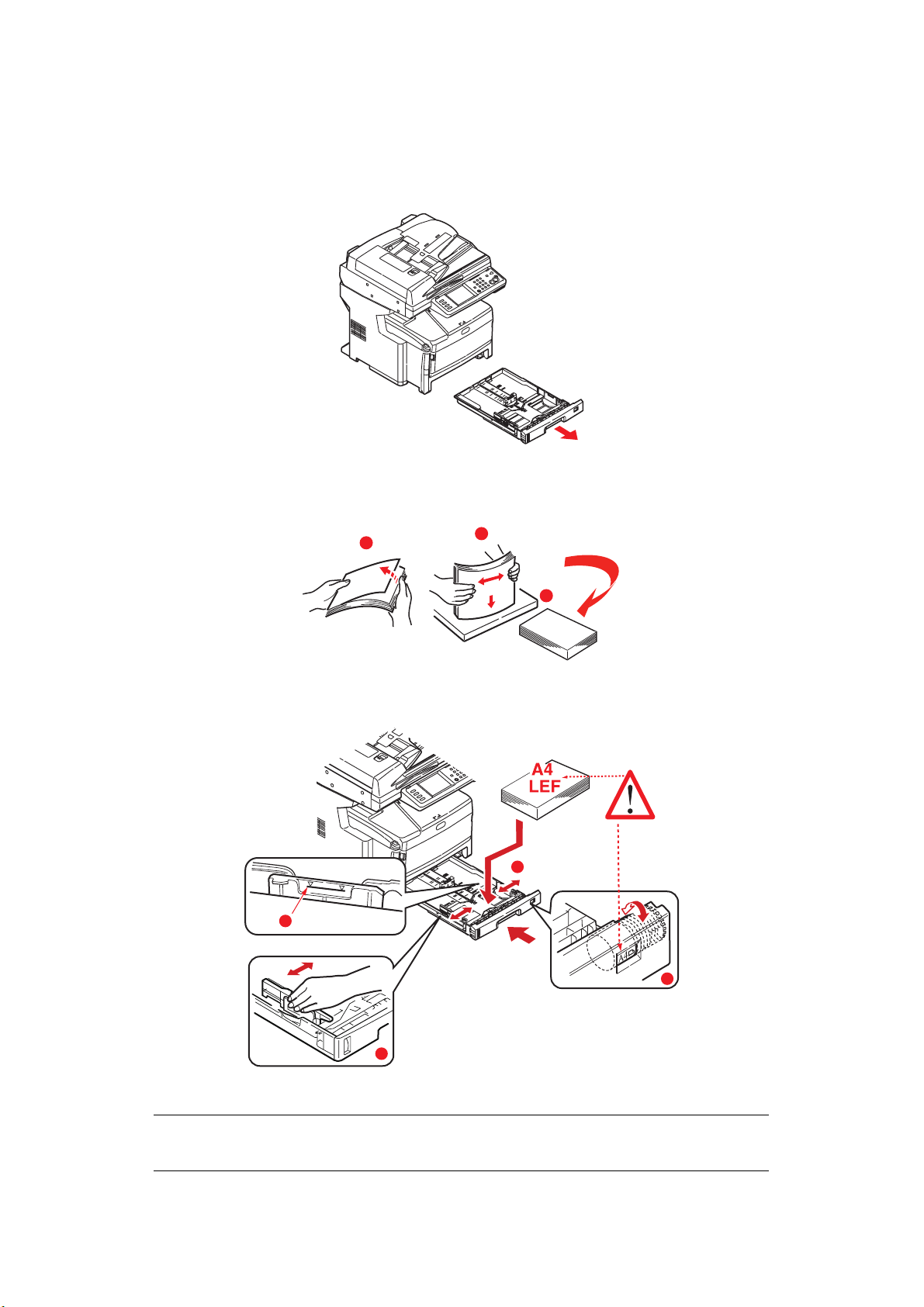
Kağıt yükleme
Kaset tepsiler
1. Kağıt tepsisini Çok Amaçlı Üründen çıkarın.
2. Kağıtların düzgün bir şekilde yazıcıya alınabilmesi için yüklenecek kağıtları kenarlarından (1) ve
ortasından (2) havalandırın, daha sonra tüm destenin kenarlarını düz bir yüzeye hafifçe vurarak
yeniden aynı hizaya getirin (3).
1
2
3
3. Kağıt uzun kenar beslemesi (LEF) (antetli kağıtları yüzü aşağı ve üst kenarı Çok Amaçlı
Ürünün (1) ön tarafına doğru gelecek şekilde) (a) işaretine gelecek şekilde yükleyin.
1
a
3
2
4. Arka durdurucuyu ve kağıt kılavuzlarını (2) kullanılan kağıt boyutuna ayarlayın.
NOT
A6 kağıt için, arka durdurucuyu kaldırın ve A6 konumunda yeniden yükleyin.
Başlarken > 26
Page 27
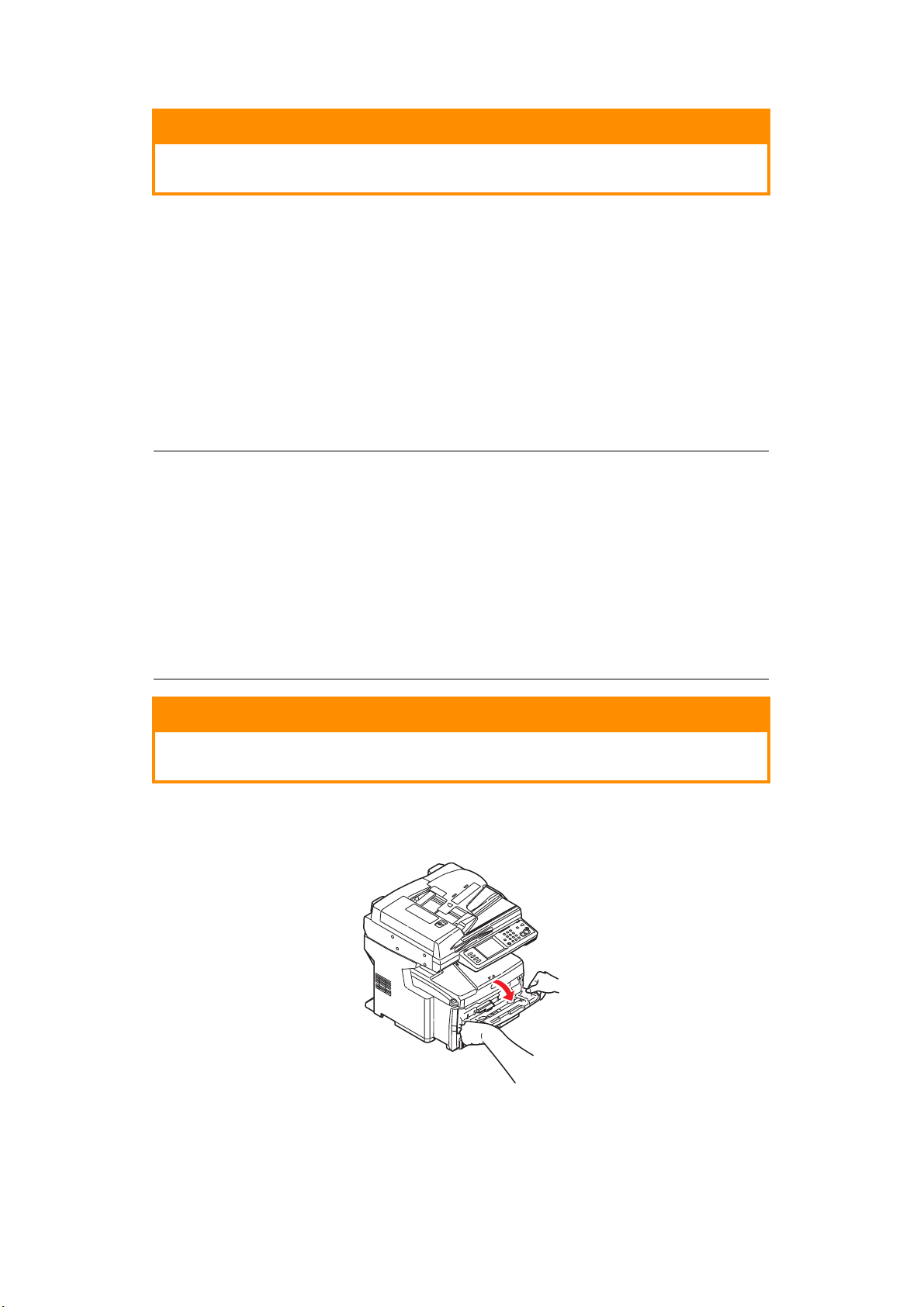
DİKKAT!
ÖNEMLİ: Kağıt boyutu kadranını (3) kullanılan kağıdın boyutuna ve yönüne
ayarlayın (yukarıdaki örnekte A4 LEF).
5. Gerekirse Kağıt Ayarı menüsünde doğru ortam türünü belirtin. Bkz: “Kağıt Ayarı” sayfa 35.
Kağıt sıkışmalarını önlemek için:
> Kağıt ile kılavuzlar ve arka durdurucu arasında boşluk bırakmayın.
> Kağıt tepsisini aşırı doldurmayın. Tepsinin kağıt kapasitesi, kağıt türüne bağlıdır.
> Hasar görmüş kağıtlar yüklemeyin.
> Aynı anda farklı tür ve büyüklükte kağıtlar yüklemeyin.
> Kağıt tepsisini yavaşça kapatın.
> Yazdırma işlemi sırası
durum hariç).
NOT
> İki tepsiniz varsa ve birinci tepsiden (üstteki) yazdırıyorsanız, yazdırma
sırasında ikinci tepsiyi (alttaki) çekerek kağıt yükleyebilirsiniz. Ancak, 2. tepsiden
yazdırıyorsanız, birinci tepsiyi dışarı çekmeyin. Bu, kağıt sıkışmasına neden olur.
> Ön yüz aşağı yazdırmak için ön yüz yukarı (arka) yığınlayıcının kapalı olduğundan
emin olun (kağıt Çok Amaçlı Ürünün üst tarafından dışarı çıkar). Yığınlama
kapasitesi kağıt ağırlığına bağlı
> Ön yüz yukarıda yazdırma için, ön yüz yukarıda (arka) yığıcının açık ve kağıt
desteğinin tümüyle uzatılmış olduğundan emin olun. Kağıt ters sırada yığılır
ve tepsi kapasitesi kağıt ağırlığına bağlı olarak yaklaşık 100 yapraktır.
> Ağır kağıtlar (kartlar vb.) için her zaman ön yüz yukarı (arka) yığınlayıcıyı kullanın.
Kağıt sıkışmasına neden olabileceği için yazdırma sırasında arka kağıt çıkışını
açmayın veya kapatmayın.
Çok amaçlı tepsi
1. Çok amaçlı tepsiyi açın.
nda kağıt tepsisini dışarı çekmeyin (aşağıda 2. kaset için açıklanan
olarak yaklaşık 250 adettir.
DİKKAT!
2. Kağıt desteklerini açın (1).
3. Mandalların aşağıya doğru kapanmasını sağlamak için kağıt platformu (2) üzerine
yavaşça bastırın.
Başlarken > 27
Page 28
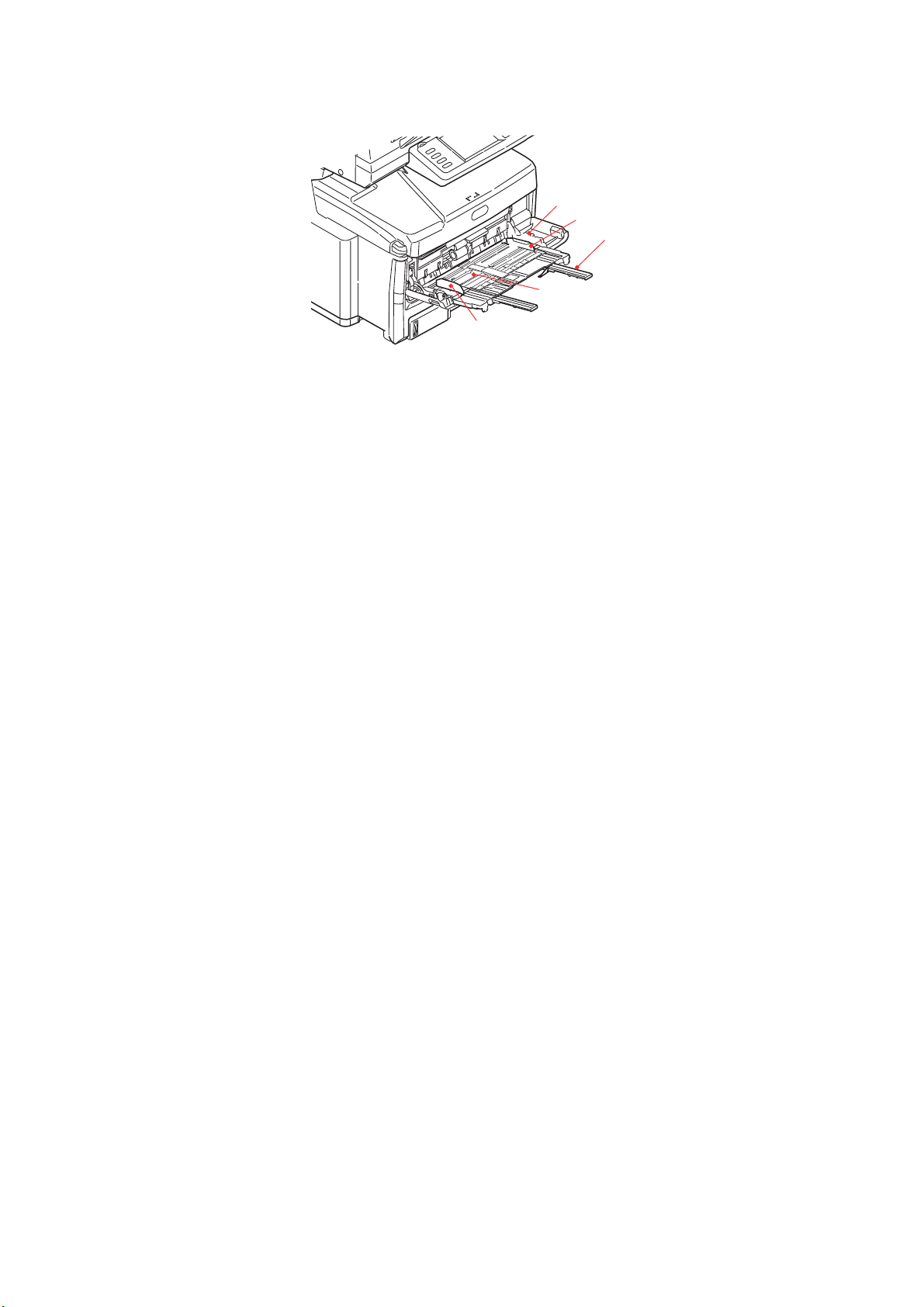
4. Kağıdı yükleyin ve kağıt kılavuzlarını (3) kullanılan kağıdın boyutuna ayarlayın.
4
3
1
2
3
> Antetli kağıda tek taraflı yazdırma işlemi için, kağıdı, baskılı yüzü yukarıya ve üst kenarı
Çok Amaçlı Ürüne doğru olacak şekilde çok amaçlı tepsiye yerleştirin.
> Antetli kağıda iki yüze yazdırma (dupleks) için, yazılı yüzü aşağıya ve üst kenarı Çok Amaçlı
Ürünün aksi yönünde olacak şekilde kağıdı yerleştirin.
> Zarflar ise, üst kenarı sola ve kısa kenarı Çok Amaçlı Ürüne doğ
ru olacak şekilde ve yüzü
yukarı doğru yerleştirilmelidir. Zarf için iki yüze yazdırmayı seçmeyin.
> Yaklaşık 100 yaprak veya 10 zarflık kağıt kapasitesini aşmayın. Maksimum kağıt yığını
derinliği 10 mm'dir.
5. Kağıdın kaldırılıp yerine oturtulması için kağıt platformunu serbest bırakmak amacıyla tepside
mandal düğmesini (4) içeri doğru bastırın.
6. Çok amaçlı tepsi için doğru kağıt boyutunu Paper Setup (Kağıt Ayarı) menüsünde ayarlayın.
Bkz: "Kağıt Ayarı", sayfa 35.
Başlarken > 28
Page 29
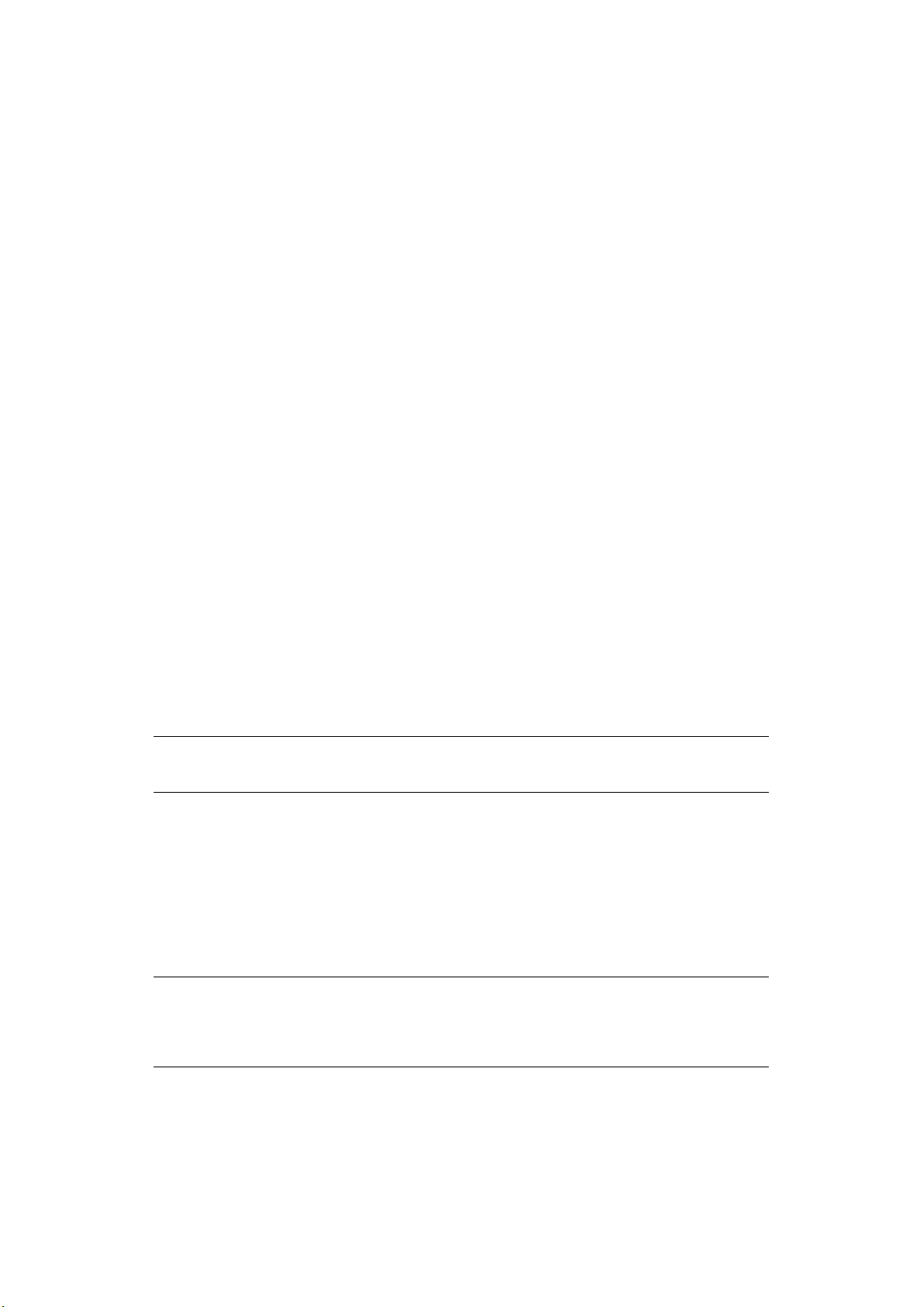
Makinenizi yapılandırma...
Minimum yapılandırma gereksinimleri
Bu Çok Amaçlı Ürün’den en iyi şekilde yararlanabilmeniz için aşağıdaki gibi bir yapılandırma gereklidir:
Faks göndermek için:
PSTN telefon hattı bağlantısı.
E-posta göndermek için:
> TCP/IP ağı
> SMTP ve isteğe bağlı bir POP3 sunucusu.
Intranet yoluyla belgeleri dosyalamak için:
> FTP, HTTP veya CIFS Protokol ortamı.
> Windows 2000, Windows XP, Windows Vista, Mac OS X, HTTP veya FTP sunucusu.
Yapılandırma öncesi bilgiler
Genel
Başlamadan önce gerekli izin/PIN numaralarına sahip olduğunuzdan emin olun.
Fabrikada ayarlanan parolalar/PIN aşağıda belirtilmiştir:
Yönetici aaaaaa
PIN 000000
Ağ (web sayfası) kullanıcı: admin
parola: aaaaaa
NOT
Yönetici parolası ve PIN, sistem yöneticisi tarafından değiştirilmeli ve korunmalıdır.
Faks kurulumu
Çok Amaçlı Üründen faks gönderilebilmesi için makinenizin doğru kurulması gerekir. Faks işlevi
kullanılmadan önce, aşağıdaki parametreler ayarlanmalıdır:
> Saat dilimi
> Tarih ve saat
Ayrıntılar için bkz: “Başlangıç ayarı”, sayfa 66.
NOT
OKI sürücü yükleyici programıını DVD-ROM’dan çalıştırdıysanız, Panel Dil Ayarı
yardımcı programını kullanarak saat kuşağını, tarihi ve saati önceden ayarlamış
olmalısınız.
Makinenizi yapılandırma... > 29
Page 30
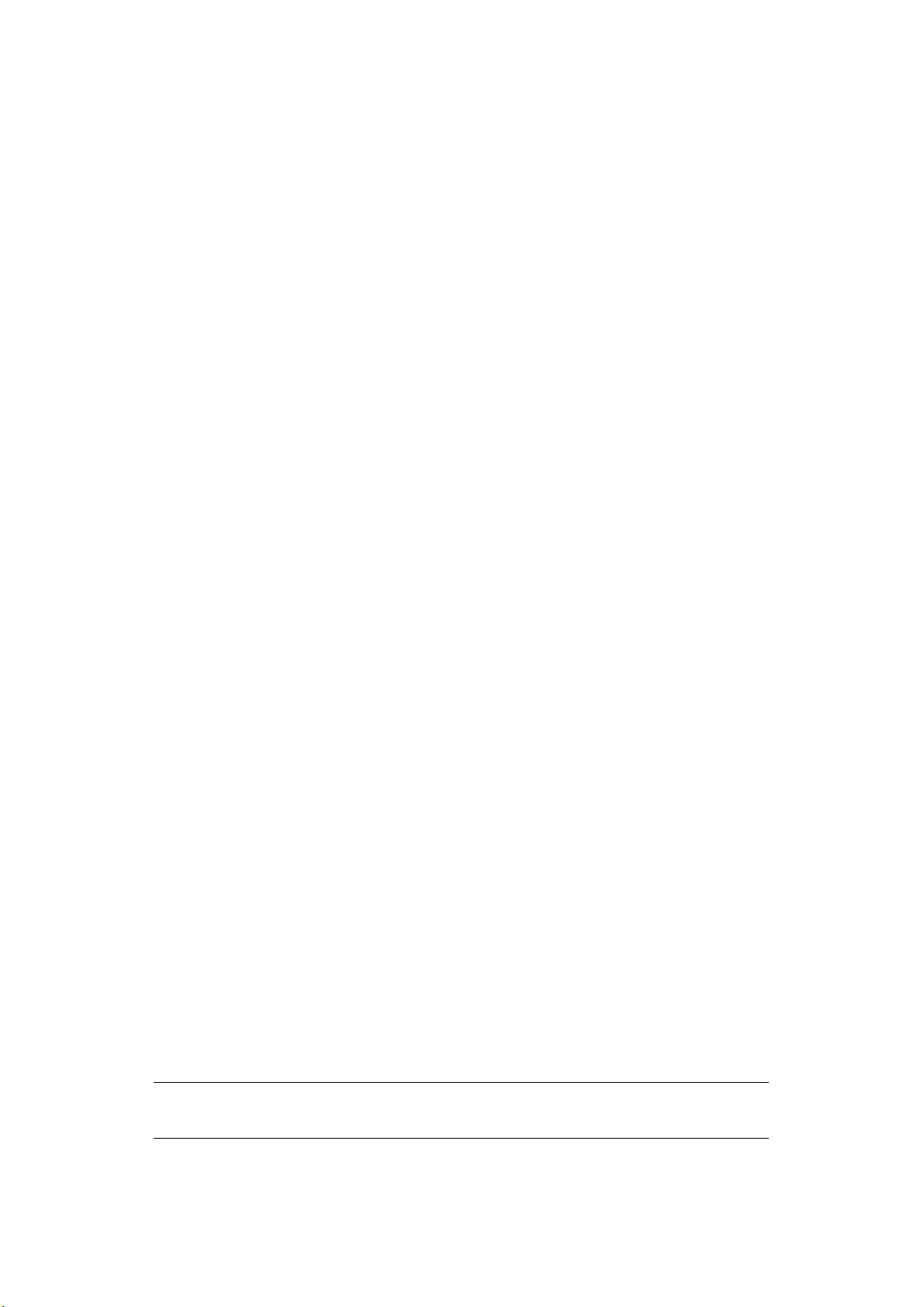
Ağ kurulumu
E-postaya tarama ve FTP’ye tarama işlevlerini kullanabilmeniz için, Çok Amaçlı Ürün ağınızda
uygun şekilde kurulmalıdır. Diğer ağ aygıtlarının Çok Amaçlı Ürünü ağda bulabilmeleri için aşağıdaki
ağ parametreleri ayarlanmalıdır.
1. IP Adres Ayarı:
2. IP Adresi: . . .
3. Alt ağ maskesi:. . .
4. Ağ Geçidi IP’si:. . .
5. DNS sunucusu:. . .
6. SMTP sunucusu:. . .
7. SMTP bağlantı noktası:25
8. POP3 sunucusu: . . .
9. POP3 Bağlantı Noktası:110
Açıklama:
1. IP Adres Ayarı:
IP/alt ağ/ağ geçidi adreslerini DHCP sunucusundan otomatik olarak edinmek için Oto’yu seçin.
Ayarı El ile’den Otomatik’e değiştirdikten sonra, Çok Amaçlı Ürün ağ kartını otomatik olarak
yeniden yükler.
2. IP Adresi:
Ağ yöneticiniz tarafından makinenize atanan Internet Protokolü (IP) adresi.
3. Alt Ağ Maskesi:
Ağ yöneticiniz tarafından atanan ağ maskesi adresi.
4. Ağ Geçidi IP’si:
Ağ yöneticiniz tarafından atanan ağ geçidi IP adresi.
5. SMTP Sunucusu:
SMTP Posta Sunucunuzun ağ yöneticiniz tarafından atanan IP adresi.
6. SMTP Bağlantı Noktası:
SMTP Posta Sunucunuzun bağlantı noktası numarası.
7. DNS sunucusu:
DNS Sunucunuzun ağ yöneticiniz tarafından atanan IP adresi.
8. POP3 Sunucusu:
POP3 sunucunuzun IP adresi.
9. POP3 Bağlantı Noktası:
POP3 Sunucunuzun bağlantı
noktası numarası.
Makineden e-posta gönderebilmek için posta sunucunuz POP3 kimlik doğrulaması gerektiriyorsa,
POP3 sunucunuzun DNS adını veya IP ve bağlantı noktası numarasını girin.
NOT
Ayrıca, e-posta gönderilebilmesi için “Kimden” ayrıntılarını da ayarlamanız gerekir.
Makinenizi yapılandırma... > 30
Page 31
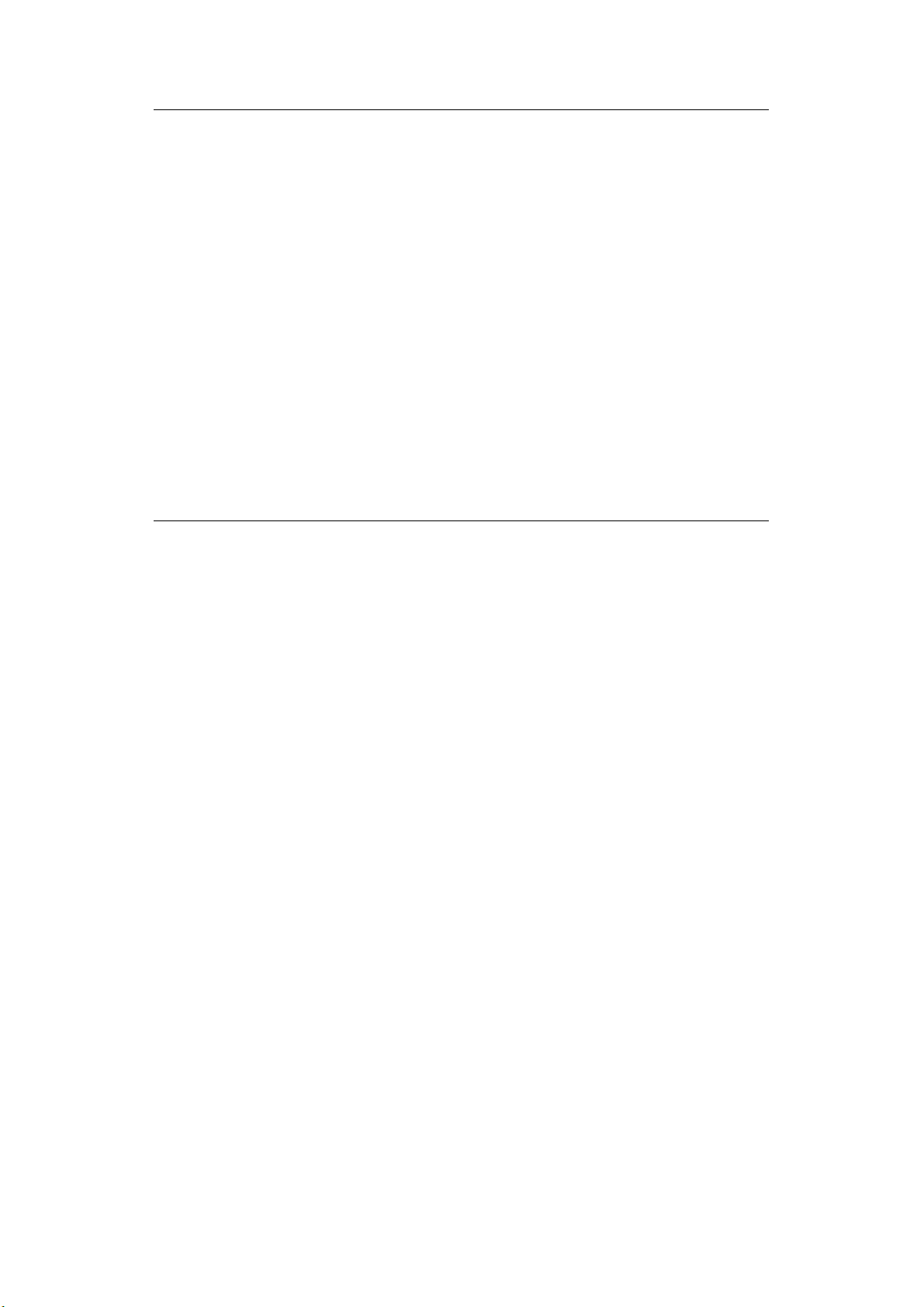
NOT
1. DHCP sunucusu: DHCP (Dinamik Ana Bilgisayar Yapılandırma Protokolü)
sayesinde, bir ana bilgisayara (ağa her bağlandığında) benzersiz bir IP adresi
otomatik olarak verilebilir. Böylece ağ yöneticileri için IP adresi yönetimi oldukça
kolaylaşır. DHCP sunucusu ağınızdan kullanılabiliyorsa; TCP/IP, alt ağ maskesi,
ağ geçidi ve DNS ile ilgili bilgileri girmeniz gerekmez. Çok Amaçlı Ürün (MFP)
için bu bilgiler otomatik olarak verilir.
2. IP Adresi: IP (Internet Protokolü) adresi, bir IP ağına yapılan ana bilgisayar
bağlantısını benzersiz biçimde tanımlar. IP adresini sistem yöneticisi veya ağ
tasarımcısı belirler. IP adresi; biri ağı diğeri düğümünüzü tanımlayan iki bölümden
oluşur. IP adresi genellikle noktalarla ayrılmış dört sayıdan oluşur. Her sayı
0 - 255 arasında bir sayıdır. Örneğin, 10.1.30.186 şeklinde bir IP adresi olabilir.
3. SMTP: (Basit Posta Aktar
kullanılan ana iletişim protokolüdür.
4. DNS: (Etki Alanı Ad Sistemi). DNS sunucusu, ana bilgisayarları IP adresleri
yerine adlarla tanımlar. Ağınızda DNS sunucusu kullanılabiliyorsa, SMTP
veya POP3 sunucularınızın rakamları yerine etki alanı adını girebilirsiniz
(örneğin, 120.3.2.23 yerine istanbul.com.tr).
5. POP3: POP3’ün açılımı Post Office Protocol 3 şeklindedir. Bu, Internet’e 24 saat
bağlı olmayan çeşitli istemci makineleri için e-postaları depolayan ve sunan bir
hizmettir. Siz oturum açana kadar e-postalar POP3’te tutulur.
ım Protokolü) Internette e-posta gönderip almak için
Internet iletişimiyle ilgili özellikler
E-postaya tarama
Çok Amaçlı Ürün (MFP), taranan belgeyi ağdaki e-posta adreslerine gönderebilmenize olanak
verir. Belge önce taranır ve standart PDF, JPEG, TIFF veya MTIF (Çok Sayfalı TIFF) dosya
biçimine dönüştürülür, sonra bir e-posta eki olarak uzaktaki alıcılara aynı anda gönderilir.
Bu Çok Amaçlı Ürünü kullanarak birine e-posta gönderdiğinizde, giden e-postalarınızın SMTP
posta sunucunuza gönderilmesi için Basit Posta Aktarım Protokolü (SMTP) kullanılır, sonra
bu e-postaları internet yoluyla alıcılara gönderirsiniz.
Ağ PC’sine tarama
FTP (Dosya Aktarım Protokolü) HTTP (Köprü Metin Aktarım Protokolü) veya CIFS (Genel Internet
Dosya Sistemi) içeren bir intranet yoluyla yapılır. Çok Amaçlı Ürün, taranan belgeleri doğrudan
belirli bir sunucuya veya ağdaki kişisel bir bilgisayara, standart PDF, JPEG, TIFF ya da XPS
dosya biçiminde kaydetmenize olanak verir.
CIFS, Microsoft Windows’un paylaşma sistemidir. Bu dosyalama özelliğindeki yenilik, bir
kuruluş bünyesindeki tüm kullanıcıların belirli bir sunucudaki veya bir bilgisayardaki tüm dosya
klasörlerine belge göndermek için bir makineyi ortak kullanabilmelerine olanak vermesidir.
Taranan belgelerin Çok Amaçlı Ürün yoluyla ağda dağıtılabilmesi için öncelikle aşağıdaki ayarların
veya hedeflerin sistem yöneticisi tarafından belirlenmesi gerekir.
> Ağ ve E-posta ayarları: Taranan belgenizin e-posta adreslerine gönderilebilmesi için TCP/IP,
SMTP ve POP3 protokollerinin ayarlarını tanımlar.
> Dosyalama hedefleri: Taranan belgelerinizin FTP sunucularına, web’e veya ağdaki kişisel
bilgisayarlara gönderilebilmesi için protokolleri ve hedefleri tanımlar.
Makinenizi yapılandırma... > 31
Page 32

Dosyalama protokolleri hakkında daha fazla bilgi için bkz: “Dosyalama protokollerinin açıklaması”,
sayfa 63.
NOT
1. Sistem yöneticisi DHCP’yi seçmişse, TCP/IP’nin, ağ geçidinin, alt ağ maskesinin
ve DNS sunucusunun IP adresi otomatik olarak verilir.
2. Çok Amaçlı Ürün ilk kez kurulurken, Yönetici’nin varsayılan sistem ayarlarını
koruması önerilir. Ayarlar daha ileriki bir zamanda, kullanımda ve işlevlerde
deneyim kazandıktan sonra özelleştirilebilir.
Yapılandırma
Tarayıcı, faks ve yazıcı ayarlarını ihtiyaçlarınıza göre değiştirmenize olanak sağlayan birkaç
yapılandırma seçeneği bulunur. Çok Amaçlı Ürününüzü üç şekilde yapılandırabilirsiniz:
1. Çok Amaçlı Ürünün web sayfasından.
2. Çko Amaçlı Ürünün Yapılandırma aracı yardımcı programından.
3. Çok Amaçlı ürünün kontrol panelinden.
Yalnızca gösterim amaçlı olarak, gösterilen yapılandırma seçeneklerine kontrol panelinden erişilir.
...web sayfasından
Tarayıcınızın URL alanına Çok Amaçlı Ürünün IP adresini yazın ve Enter tuşuna basın. Çok Amaçlı
Ürünün web sayfası görüntülenir. Örneğin: http://192.168.1.94
NOT
Yönetim Ayarları bir parola ile korunmaktadır. “Yapılandırma öncesi bilgiler”, sayfa 29
bölümüne bakın.
Makinenizi yapılandırma... > 32
Page 33

...Yapılandırma aracı yardımcı programından
Hala yüklemediyseniz, Çok Amaçlı Ürün Yapılandırma Aracı’nı yükleyin,
bkz: “Yapılandırma aracı”, sayfa 20.
NOT
Yönetim Ayarları bir parola ile korunmaktadır. “Yapılandırma öncesi bilgiler”, sayfa 29
bölümüne bakın.
...kontrol panelinden
Kontrol panelinde SETUP (Ayar) düğmesine basın.
NOT
Yönetici Kurulumu seçeneği parola ile korunnmaktadır. “Yapılandırma öncesi bilgiler”,
sayfa 29 bölümüne bakın.
Makinenizi yapılandırma... > 33
Page 34

Adres Defteri
ÖZELLİK SEÇENEK AÇIKLAMA
E-posta Adresi Kaydet/Düzenle Listeye bir e-posta adresi girmek ve
atamak için ekran klavyesini kullanın.
Not: maks. 500 adres girişi.
Sil Listeden silmek üzere bir e-posta
Sil ve Sırala Listeden silmek üzere bir e-posta
Ekle Bir numara seçin. Bu rakamdan önce
Grup Düzenlemek için grup numarası seçin.
Hızlı Arama Kaydet/Düzenle Listeye bir hızlı arama numarası
Sil Listeden silmek için bir hızlı arama
Sil ve Sırala Listeden silmek için bir hızlı arama
adresi seçin.
adresi seçin.
Not: Liste numaraları, silinen liste
girişinin yerini almak için yukarı kayar.
yeni e-posta adresini eklemek için
Evet’e basın.
Not: Ekleme liste numarasını değiştirir.
Not: maks. 32 grup.
girmek ve atamak için ekran
klavyesini kullanın.
Not: maks. 500 hızlı arama girişi.
numarası seçin.
numarası seçin.
Not: Liste numaraları, silinen liste
girişinin yerini almak için yukarı kayar.
Ekle Bir numara seçin. Bu rakamdan önce
Grup Düzenlemek için grup numarası seçin.
yeni hızlı arama girişi eklemek için
Evet’e basın.
Not: Ekleme liste numarasını değiştirir.
Not: maks. 32 grup.
Makinenizi yapılandırma... > 34
Page 35

Kağıt Ayarı
NOT
Ortam Türü menüsünde, Dönüşümlü ayarını kullanmayın. Dönüşümlü ortam
yüklerseniz, Düz ayarını seçin.
ÖZELLİK SEÇENEK AÇIKLAMA
Tep s i n
(n tepsiyi
tanımlar)
Kağıt Boyutu Kaset Boyutu, Özel Tepsi n’deki kağıdı ayarlar.
Özel Tepsi 1:
Genişlik:
105~210~297 mm
Uzunluk:
148~297~431 mm
Tepsi 2 ve 3:
Genişlik:
148~210~297 mm
Uzunluk:
182~297~431 mm
Ortam Türü Tepsi 1:
Düz, Antetli, Bond,
Dönüşümlü, Pürüzlü, Parlak
Tepsi 2 ve 3:
Düz, Antetli, Bond,
Dönüşümlü, Kart Stoğu,
Pürüzlü, Parlak
Kağıt genişliğini ve
uzunluğunu girin.
Not: Yalnızca Kağıt Boyutu için
Özel ayarlanırsa kullanılabilir.
Bu tepsiye koyulan ortam türünü
seçin. Kullanılan ortama daha
iyi uyum sağlaması için, Çok
Amaçlı Ürünün, motor hızı ve
eritme sıcaklığı gibi dahili iş
parametrelerini ayarlamasına
yardımcı olur. Örneğin, üzerindeki
mürekkebin dağılmaması için
antetli kağıtlarda biraz daha düşük
eritme sıcaklığı kullanılabilir.
Not: Dönüşümlü ayarını
kullanmayın. Dönüşümlü ortam
yüklerseniz, Düz ayarını seçin.
Not: Kopyalama ve faks alma
yalnızca seçilen tepsi (veya
Tepsi Seçimi için "Otomatik"
ayarlandığında tepsilerden
birisi) DÜZ kağıt içeriyor olarak
tanımlandığında gerçekleşir.
letim
Ortam Ağırlığı Tepsi 1:
Hafif, Orta, Ağır
Tepsi 2 ve 3:
Hafif, Orta, Ağır, Çok Ağır
Makinenizi yapılandırma... > 35
Bu tepsiye yüklenen kağıt yı
ağırlığına göre Çok Amaçlı Ürünü
ayarlar.
ğınının
Page 36

ÖZELLİK SEÇENEK AÇIKLAMA
MP Kaseti Kağıt Boyutu A3, A4, A4LEF, A5, A6,
B4, B5, B5LEF, Legal 14,
Legal 13,5, Legal 13,
Tabloid, Letter, LetterLEF,
Executive, Özel, COM-10,
DL, C5, C4
Özel Genişlik: 64~210~297 mm
Uzunluk:
105~297~1200 mm
Ortam Türü Düz, Antetli, Saydam Kağıt,
Etiketler, Bond, Dönüşümlü,
Kart Stoğu, Pürüzlü, Parlak
Ortam Ağırlı
Tepsi Seçin Faks Tepsi 1, 2 ve 3:
ğı Hafif, Orta, Ağır, Çok Ağır Çok amaçlı tepsiden beslenecek
KPLI, AÇIK(*), AÇIK
Çok Amaçlı Tepsi:
KPL, AÇIK(*), AÇIK
Çok amaçlı tepsiden beslenecek
kağıt boyutunu seçin.
Kağıt genişliğini ve
uzunluğunu girin.
Pankart yazdırma amacıyla
1200 mm'ye kadar olan malzemeler
çok amaçlı tepsiden beslenebilir.
Seçilen ortam türüne daha iyi uyum
sağlamak amacıyla Çok Amaçlı
Ürünün dahili parametrelerini
ayarlayabilmesi için, çok amaçlı
tepsiden beslenen ortam
türünü seçin.
Not: Dönüşümlü ayarını
kullanmayın. Dönüşümlü ortam
yüklerseniz, Düz ayarını seçin.
ortam ağırlığını seçin.
Faks: Alınan Faks için tepsi
ayarlayın.
Tepsi kullanımı, öncelik AÇIK(*)
olarak ayarlanan ve o zaman AÇIK
olan tepsilere verilir. Tepsi KPLI
olarak ayarlandıysa, kullanılmaz.
Faks yazdırma yalnızca seçilen
tepsi DÜZ ortam türü içeriyor olarak
tanımlandığında gerçekleşir.
Kopyalama Tepsi 1:
KPLI, AÇIK(*), AÇIK
Tepsi 2 ve 3:
KPLI, AÇIK(*), AÇIK
Çok Amaçlı Tepsi:
KPLI, AÇIK(*), AÇIK
Kopyalama: Kopyalama işleri
için tepsi ayarlayın.
Tepsi Seçimi "Otomatik" olarak
ayarlandıysa: Tepsi kullanımı,
öncelik AÇIK olarak ayarlanan
ve o zaman AÇIK(*) olan tepsilere
verilir. Tepsi KPLI olarak
ayarlandıysa, kullanılmaz.
Kopyalama yalnızca seçilen tepsi
(veya Tepsi Seçimi için "Otomatik"
ayarlandığında tepsilerden birisi)
DÜZ kağıt içeriyor olarak
tanımlandığında gerçekleşir.
Makinenizi yapılandırma... > 36
Page 37

Dok. Ayarları Kaydet
ÖZELLİK SEÇENEK AÇIKLAMA
Kaydet Bülten Kutu Dok. Bülten Kutu Dok.’u seçin.
Sil Bülten Kutu Dok. Silmek için Bülten Kutu Dok.’u seçin.
Yaz dır F-Code Dok. Listeden doküman seçin veya
Rezerve TX Dok.
Profil
ÖZELLİK SEÇENEK AÇIKLAMA
En fazla 20 F kodu kutusu
kaydedilebilir. Tek bir kutuda en
fazla 30 doküman depolanabilir.
depolanan tüm dokümanları
yazdırma seçeneğini seçin.
Kaydet/
Düzenle
ProfilAdı Kullanıcı tanımlı Kaydetmek/düzenlemek için profil
numarası seçin.
Gerekli profil adını girmek için ekran
klavyesini kullanın.
Protokol CIFS, FTP, HTTP Gerekli protokolü seçin.
Not: CIFS seçilirse, Encode İletişim için
varsayılan olarak Yok seçeneği kullanılır.
Hedef URL Kullanıcı tanımlı Gerekli hedef URL adını girmek için ekran
klavyesini kullanın.
Bağlantı
Noktası No.:
PAS V Mod KPLI, AÇIK Yalnızca FTP protokolü ile kullanılabilir.
Kullanıcı Adı Kullanıcı tanımlı Gerekli kullanıcı adını girmek için ekran
Parola Kullanıcı tanımlı Gerekli parolayı girmek için ekran klavyesini
Encode iletişim FTP: Yok, Dolaylı,
00001 ~ 00445 ~ 65535 İstediğiniz bağlantı noktası numarasını
seçmek için ok tuşlarını kullanın.
Not: protokol türü seçildiğinde, bağlantı
noktası numarası otomatik olarak
güncellenir.
klavyesini kullanın.
kullanın.
CIFS protokolü ile kullanılamaz.
Belirgin
HTTP: Yok, HTTPS,
STARTTLS
Dosya Adı Kullanıcı tanımlı Uygun bir dosya adı girmek için ekran
klavyesini kullanın.
Makinenizi yapılandırma... > 37
Page 38

ÖZELLİK SEÇENEK AÇIKLAMA
Kaydet/
Düzenle
(devam)
Belge Türü Belge Türü:
Metin, Metin ve
Fotoğraf, Fotoğraf
Arka Plan Gizleme
(sTHR):
Otomatik, KPLI,
1(Düşük), 2, 3, 4,
5(Yüksek), sTHR
Yoğunluk -3, -2, -1, 0, +1, +2, +3 Yoğunluğu ayarla
Çözünürlük 75 dpi, 100 dpi,
150 dpi, 200 dpi,
300 dpi, 400 dpi, 600 dpi
Tarama Boyutu Otomatik, A3, B4, A4,
A4 (SEF), B5, B5 (SEF),
A5, A5 (SEF), Letter,
Letter (SEF), Tabloid,
Legal 14, H.LTR
Belgedeki görüntülerin türünü belirtmenize
olanak verir.
Görüntünün renkli arka planını örterek
(belgenin renkli bir arka planı olduğunu
varsayarak) arka plan renginin
yazdırılmamasını sağlamanıza olanak tanır.
Her iki yüze yazdırılan belgeleri
(örneğin, gazete) kopyalarken Arka
Plan Gizleme’yi kullanın. Bu işlev,
ters resim ve karakterleri kaldırır.
Daha Koyu: Resim netliğini ve rengi
geliştirin.
Daha açık: Tonu ve rengi azaltın.
Uygun çözünürlüğü seçmenize
olanak sağlar.
Çözünürlük ne kadar yüksek olursa dosya
boyutunun o kadar yüksek olacağını
unutmayın!
Tarama boyutunu seçmenize olanak sağlar.
Gri tonlama KPLI, AÇIK Gri tonlamalı olarak yazdırmak için AÇIK
seçeneğini belirleyin.
DosyaBiçim Renk:
PDF, TIFF, JPEG, XPS
SiyahBeyaz
(GriTonlama):
PDF, TIFF, JPEG, XPS
SiyahBeyaz (Binari):
PDF, TIFF
Sıkıştırma Oranı Renk:
Yüksek, Orta, Düşük
SiyahBeyaz
(GriTonlama):
Yüksek, Orta, Düşük
SiyahBeyaz (Binari):
Yüksek (G4),
Orta (G3), Raw
Orta Silme KPLI, AÇIK Ok tuşlarını kullanarak genişliği ayarlayın.
Kenar Orta KPLI, AÇIK Ok tuşları
Kontrast -3, -2, -1, 0, +1, +2, +3 Kontrastı ayarlayın.
Uygun dosya biçimini seçin.
Uygun sıkıştırma düzeyini seçin.
Grd. sığası: 05-50 mm
nı kullanarak genişliği ayarlayın.
Grd. sığası: 01-50 mm
Yüksek: Parlaklığı artır
Düşük: Parlaklığı azalt
Makinenizi yapılandırma... > 38
Page 39

ÖZELLİK SEÇENEK AÇIKLAMA
Kaydet/
Düzenle
(devam)
Ton [R] -3, -2, -1, 0, +1,
+2, +3 [G]
Doygunluk [Düşük] -3, -2, -1, 0, +1,
+2, +3 [Yüksek]
R/G dengesini ayarlayın.
[Y]: Yeşili artır
[K]: Kırmızıyı artır
Doygunluğu ayarlayın.
Yüksek: Resim netliğini artır
Düşük: Tonu azalt
RGB [R] -3, -2,
RGB kontrastını ayarlayın.
-1, 0, +1, +2, +3
[G] -3, -2,
-1, 0, +1, +2, +3
[B] -3, -2,
-1, 0, +1, +2, +3
Sil Evet, Hayır Silinecek profil numarası seçin.
Onaylamak için Evet düğmesine veya iptal
etmek için Hayır düğmesine basın.
Bilgi Görüntüle
ÖZELLİK AÇIKLAMA
Baskı SayımKullanılabilir tüüm tepsilerdeki baskı sayısını görüntüler.
Renkli ve siyah beyaz A4/letter gösterimlerinin sayısını
görüntüler.
Tarama Düz bölgeden ve ADF’den taranan sayfa sayısını
görüntüler.
Sarf Malz.Ömrü Sarf malzemesi ömrüyle ilgili bilgileri görüntüler.
Sistem Sistem bilgilerini görüntüler:
1. Seri No.
2. Yazıcı Varl ık Numarası
3. Lot Sayısı
4. CU Versiyonu
5. PU Versiyonu
6. SIP Versiyonu
7. Tarayıcı Versiyonu
8. Toplam Bellek
9. Flash Bellek
Ağ Ağ bilgilerini görüntüler:
1. IPv4 adres
2. Alt Ağ Maskesi
3. Ağgeçidi Adresi
a
a
a
4. MAC Adresi
5. NIC Program Versiyonu
6. IPv6 adres (Yerel)
7. IPv6 Adres (Küresel)
b
b
a. Sadece "TCP/IP" ayarı "Etkin" ve “IP Version” ayarı "IPv4" olduğunda
görüntülenir.
b. Sadece "TCP/IP" ayarı "Etkin" ve “IP Version” ayarı "IPv4+IPv6" olduğunda
görüntülenir.
Makinenizi yapılandırma... > 39
Page 40

Yönetici Kurulumu
NOT
Yönetici Kurulumu seçeneği parola ile korunmaktadır. “Yapılandırma öncesi bilgiler”,
sayfa 29 bölümüne bakın.
ÖZELLİK SEÇENEK AÇIKLAMA
Kopya
Ayarları
Var sayılan
Ayarlar
Belge Türü Belge Türü:
Yo ğunluk -3, -2, -1, 0, +1, +2, +3 Yoğunluğu ayarla
Büyütme Otomatik, %100 Büyütme seçeneğini belirtin.
Sı
rala KPLI, AÇIK Birden çok sayfa/birden çok kopyalama
Kenar Boşluğu KPLI, AÇIK Ok tuşlarını kullanarak üst ve sol kenar
KenarSilme KPLI, AÇIK Ok tuşlarını kullanarak genişliği
MerkezSil KPLI, AÇIK Ok tuşlarını kullanarak genişliği
DupleksKop Kopya Yöntemi:
Karışık Boyut KPLI, AÇIK ADF’ye aynı genişlikte ancak farklı
Metin, Metin ve Fotoğraf,
Fotoğraf, Ekstra İyi
Arka Plan Gizleme
(sTHR): Otomatik,
KPLI, 1(Düşük), 2, 3,
4, 5(Yüksek), sTHR
KPLI, 1->2 yüz,
2->2 yüz, 2->1 yüz
Belge Yönü:
Ciltleme
Sağ ve Sol, Üst
Belgedeki görüntülerin türünü
belirtmenize olanak verir.
Görüntünün renkli arka planını
örterek (belgenin renkli bir arka
planı olduğunu varsayarak) arka
plan renginin yazdırılmamasını
sağlamanıza olanak tanır.
Her iki yüze yazdırılan belgeleri
(örneğin, gazete) kopyalarken Arka
Plan Gizleme’yi kullanın. Bu işlev,
ters resim ve karakterleri kaldırır.
Daha Koyu: Resim netliğini
ve rengi artırın.
Daha açık: Tonu ve rengi azaltın.
işinin nasıl çıkarılacağını belirtin.
boşluklarını ayarlayın.
Ön ve Arka girdi sığası:
-25~0~+25 mm
ayarlayın.
Grd. sığası: 05-50 mm
ayarlayın.
Grd. sığası: 01-50 mm
Tek yüz ve dupleks ve ciltleme yönü
tanımlamanıza olanak sağlar.
uzunlukta orijinaller yüklemenize
olanak sağlar.
Etkinleştirildiğinde, tepsi ayarı
otomatiktir, el ile tepsi belirtemezsiniz.
Makinenizi yapılandırma... > 40
Page 41
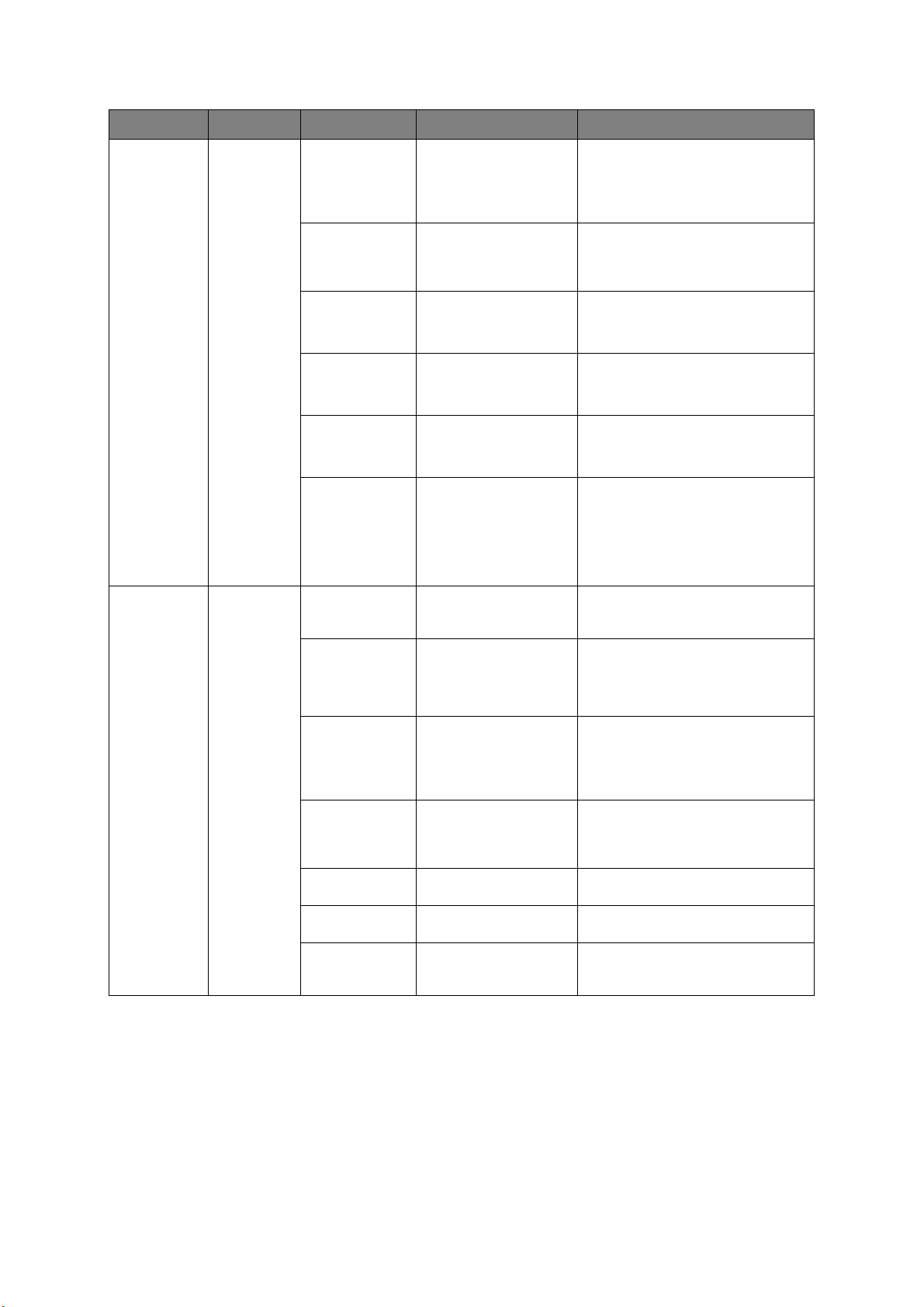
ÖZELLİK SEÇENEK AÇIKLAMA
Kopya
Ayarları
(devam.)
Faks Ayarları Varsa yılan
Var sayılan
Ayarlar
(devam)
Ayarlar
Tarama Boyutu Otomatik, A3, B4, A4, A4
(SEF), B5, B5 (SEF), A5,
A5 (SEF), Letter, Letter
(SEF), Tabloid, Legal 14,
H.LTR
Devamlı Tar a KPLI, AÇIK Daha fazla belge taramaya devam
Kontrast -3, -2, -1, 0, +1, +2, +3 Kontrastı ayarlayın.
Ton [R] -3, -2, -1, 0, +1,
+2, +3 [G]
Doygunluk [Düşük] -3, -2, -1, 0, +1,
+2, +3 [Yüksek]
RGB [R] -3, -2,
-1, 0, +1, +2, +3
[G] -3, -2,
-1, 0, +1, +2, +3
[B] -3, -2,
-1, 0, +1, +2, +3
Belge Türü Normal, Hassas,
Çok-Hsas, Fotoğraf,
ArkaPlan
Yo ğunluk En Açık, Daha Açık,
Normal, Daha Koyu,
En Koyu
Tarama Boyutu Otomatik, A3, B4, A4, A4
(SEF), B5 (SEF),
A5 (SEF), Letter,
Letter (SEF), Tabloid,
Legal 14, H.LTR
Devamlı Tar a KPLI, AÇIK Daha fazla belge taramaya devam
TTI KPLI, AÇIK AÇIK, gönderim terminali kimliğini (TTI)
MCF Raporu KPLI, AÇIK Etkinleştirilirse, gönderimin sonucu
Bellek Tx KPLI, AÇIK Bu, gönderim modunu, bellek Tx (AÇIK)
Tarama boyutunu seçmenize
olanak sağlar.
etmenize olanak sağlar. Birden çok tek
tek sayfa veya orijinalden tek bir tarama
işi oluşturmanıza olanak sağlar.
Yüksek: Parlaklığı artır
Düşük: Parlaklığı azalt
K/Y dengesini ayarlayın.
[Y]: Yeşili artır
[K]: Kırmızıyı artır
Doygunluğu ayarlayın.
Yüksek: Resim netliğini art
Düşük: Tonu azalt
RGB kontrastını ayarlayın.
Belgedeki görüntülerin türünü
belirtmenize olanak verir.
Yoğunluğu ayarla
En Koyu: Resim netliğini
ve rengi artırın.
En Açık: Tonu ve rengi azaltın.
Tarama boyutunu seçmenize
olanak sağlar.
etmenize olanak sağlar. Birden çok tek
tek sayfa veya orijinalden tek bir tarama
işi oluşturmanıza olanak sağlar.
gönderilen faks
her seferinde yazdırılır.
veya gerçek zamanlı Tx (KPLI)
olarak ayarlar.
ır
ın başlığına ekler.
Makinenizi yapılandırma... > 41
Page 42

ÖZELLİK SEÇENEK AÇIKLAMA
Faks Ayarları
(devam)
F-Code
Kutusu
Güvenlik
işlevi
Oto. Aktarım
Raporu Bas
Diğer Ayarlar Tkrar. Arama
Kaydet/Düzenle Güvenli Kutu Güvenli Kutu: alınan veriler, kimlik
Sil Silinecek kutu numarasını seçin ve
ID kontrol Tx KPLI, AÇIK Hedef faks numaralarının son dört
Yay ın yeri kontrol KPLI, AÇIK Faksı göndermeden önce, faks
Çevirme Onay KPLI, AÇIK AÇIK olduğunda, hedef faks
Ayar KPLI, AÇIK Oto. aktarım raporu basmayı etkinleştir/
Baskı zamanı KPLI, AÇIK AÇIK olduğunda, ok tuşlarını veya tuş
Sayısı
Tekrar Çevirme
Aralığı
kodu girilmeden yazdırılamaz
(gizli belgeler için).
Alt-adresi ve kimlik kodunu girmek
için sayısal tuş takımını kullanın
(4 basamaklı bir kimlik kodu
girmeyi unutmayın).
Ayrıca bir Kutu Adı, Parola da girebilir
ve güvenli kutunuz için tutma süresini
belirtebilirsiniz.
Bülten Kutusu Bülten Kutusu: Bültene/bültenden belge
göndermeyi/almayı etkinleştirin.
Ayrıca bir Kutu Adı, Parola girebilir,
Rx Koruma, Oto Baskı, ÜzerineYazma,
Tx Dok Silmeyi etkinleştirebilir ve
dört basamaklı bir kimlik kodu
belirtebilirsiniz.
silmeyi onaylamak için Evet’e basın.
Bir güvenli kutu girişini siliyorsanız,
4 basamaklı bir kimlik kodu girin ve
silmeyi onaylamak için Evet’e basın.
basamağ
kayıtlı olanlarla eşleştirin. AÇIK ise,
Çok Amaçlı Ürün yalnızca
eşleştiklerinde gönderir.
numarası onaylama ekranı
görüntülenir.
numarasını yeniden girmeniz istenir.
Faks yalnızca iki numara eşleştiğinde
gönderilir.
devre dışı bırak
takımını kullanarak zaman
Jurnal raporu her gün belirtilen saatte
yazdırılır.
00~02~15 Kere Tekrar arama girişimlerinin sayısını
ayarlayın.
0~1~5 Dak Tekrar arama girişimleri arasındaki
süreyi ayarlayın.
ını kontrol edin ve hedefle
ı girin.
Makinenizi yapılandırma... > 42
Page 43

ÖZELLİK SEÇENEK AÇIKLAMA
Faks Ayarları
(devam)
Diğer Ayarlar
(devam)
Bloke Faks Ayar:
KPLI, Mod1, Mod2, Mod3
Kaydet/Düzenle Bir liste seçin ve Red Listesi’ne
Sil Listeden bir numara seçin ve silin.
Zil Sayısı 00~02~10 Kere Gelen bir faks alınmadan önce gerekli
Çevirme
Duraklama
Süresi
Yüksek
Çözünürlük
Rx Küçült. Oranı Otomatik, %100 Rx küçültme oranını seçin.
Küçült.
Kenar Boş.
Tx Döndür KPLI, AÇIK Faks resmi döndürmeyi etkinleştir/
ECM Mod KPLI, AÇIK Hata düzeltme modu (ECM), faks
ÖnEk Kullanıcı tanımlı Gerekli arama önekini girin (bir PBX
Zaman Damgası
Alındı
Hata mesajı bas. KPLI, AÇIK Etkinse, bir gönderim hatası
00~02~10 Saniye Gerekli duraklama süresini girin.
400 dpi, 600 pdi Çözünürlüğü seçin.
00~24~85 mm Küçültme kenar boşluğunu seçin.
KPLI, AÇIK Gelen fakslara zaman damgası
Gereksiz faks alımını engelleyebilir.
Mod1: Adres Defteri’nde kayıtlı
olmayan bir numaradan gelen
faksları reddet.
Mod2: Red Listesi’nde kayıtlı bir
numaradan gelen faksları reddet.
Mode3: Adres Defteri’nde kayıtlı
olmayan veya Red Listesi’nde
kayıtlı olan bir numaradan gelen
faksları reddet.
bir numara kaydettirin veya varolan
bir numarayı düzenleyin.
Not: faks numarasının son dört
basamağını girin.
Not: yalnızca Mode2 veya Mode3 Ayarı
seçildiyse kullanılabilir.
Not: en fazla 50 giriş.
zil sayısını girin.
devre dışı bırak.
Koşul: yalnızca A4 LEF veya Letter
LEF seçili olduğunda kullanılabilir.
gönderme işlemindeki bazen telefon
hattı gürültüsünün neden olduğu
hataları otomatik olarak algılar ve
düzeltir.
aracılığıyla bağlanıyorsanız, o zaman
bir dış hat bağlantısı
girmeniz gerekir).
Not: maks. 40 basamak.
basılmasını isterseniz, AÇIK olarak
ayarlayın.
oluştuğunda hata içeriği raporlanır.
almak için bir önek
Makinenizi yapılandırma... > 43
Page 44

ÖZELLİK SEÇENEK AÇIKLAMA
Ta ra y ıcı
Ayarları
Var sayılan
Ayarlar
Belge Türü Belge Türü:
Metin, Metin ve Fotoğraf,
Fotoğraf, Çok Hassas
Arka Plan Gizleme
(sTHR):
Otomatik, KPLI,
1(Düşük), 2, 3, 4,
5(Yüksek), sTHR
Yo ğunluk -3, -2, -1, 0, +1, +2, +3 Yoğunluğu ayarla
Çözünürlük 75 dpi, 100 dpi, 150 dpi,
Tarama Boyutu Otomatik, A3, B4,
Devamlı Tar a KPLI, AÇIK Daha fazla belge taramaya devam
Yön Sol Kenar, Üst Kenar ADF’de veya belge camı üzerinde
Gri tonlama KPLI, AÇIK Gri tonlamalı olarak yazdırmak için
DosyaBiçim Renk:
SıkışOrn Renk:
200 dpi
, 300 dpi, 400 dpi,
600 dpi
A4(LEF), A4, B5(LEF),
B5, A5(LEF), A5,
Letter(LEF), Letter,
Tabloid, Legal 14, H.LTR
PDF, TIFF, JPEG, XPS
SiyahBeyaz
(GriTonlama):
PDF, TIFF, JPEG, XPS
SiyahBeyaz (Binari):
PDF, TIFF
Yüksek, Orta, Düşük
SiyahBeyaz
(GriTonlama):
Yüksek, Orta, Düşük
SiyahBeyaz (Binari):
Yüksek (G4)
Orta (G3), Raw
,
Belgedeki görüntülerin türünü
belirtmenize olanak verir.
Görüntünün renkli arka planını
örterek (belgenin renkli bir arka
planı olduğunu varsayarak) arka
plan renginin yazdırılmamasını
sağlamanıza olanak tanır.
Her iki yüze yazdırılan belgeleri
(örneğin, gazete) kopyalarken Arka
Plan Gizleme’yi kullanın. Bu işlev,
ters resim ve karakterleri kaldırır.
Daha Koyu: Resim netliğini ve rengi
geliştirin.
Daha açık: Tonu ve rengi azaltın.
Uygun çözünürlüğü seçmenize
olanak sağlar.
Çözünürlük ne kadar yüksek olursa
dosya boyutunun o kadar yüksek
olacağını unutmayın!
Belge boyutuyla eşleşen kağıt boyutunu
seçmenize olanak sağlar.
etmenize olanak sağlar. Birden çok tek
tek sayfa veya orijinalden tek bir tarama
işi oluşturmanıza olanak sağlar.
belgenin ön kenarının yönünü belirtin.
AÇIK seçeneğini belirleyin.
Uygun dosya biçimini seçin.
Uygun sıkıştırma düzeyini seçin.
Makinenizi yapılandırma... > 44
Page 45

ÖZELLİK SEÇENEK AÇIKLAMA
Ta ra y ıcı
Ayarları
(devamı)
Var sayılan
Ayarlar
(devamı)
E-posta
Kurulumu
USB Bellek
Kurulumu
KenarSilme KPLI, AÇIK Ok tuşlarını kullanarak genişliği
ayarlayın.
Grd. sığası: 05-50 mm
MerkezSil KPLI, AÇIK Ok tuşlarını kullanarak genişliği
Kontrast -3, -2, -1, 0, +1, +2, +3 Kontrastı ayarlayın.
Ton [R] -3, -2, -1, 0, +1,
+2, +3 [G]
Doygunluk [Düşük] -3, -2, -1, 0,
+1, +2, +3 [Yüksek]
RGB [R] -3, -2,
-1, 0, +1, +2, +3
[G] -3, -2,
-1, 0, +1, +2, +3
[B] -3, -2,
-1, 0, +1, +2, +3
Dosya Adı Kullanıcı tanımlı Bir dosya adı girmek için ekran
Şablon Konu Düzenle Standart e-posta konusu metni girin.
Güvde Düzenle Standart e-posta gövde metni girin.
Kimden/Yanıtla Kimden E-posta göndericisinin adresini girin.
Yan ıtla E-posta yanıtlama adresini girin
Yay ın yeri kontrol KPLI, AÇIK Ertinse, e-postayı göndermeden önce
Dosya Adı Kullanıcı tanımlı Bir dosya adı girmek için ekran
ayarlayın.
Grd. sığası: 01-50 mm
Yüksek: Parlaklığı artır
Düşük: Parlaklığı azalt
K/Y dengesini ayarlayın.
[Y]: Yeşili art
[K]: Kırmızıyı artır
Doygunluğu ayarlayın.
Yüksek: Resim netliğini artır
Düşük: Tonu azalt
RGB kontrastını ayarlayın.
klavyesini kullanın.
En çok 64 karakter.
Maks. 80 karakter.
En fazla 5 farklı e-posta şablonu
oluşturabilirsiniz
Maks. 256 karakter.
En fazla 5 farklı e-posta şablonu
oluşturabilirsiniz
Maks. 80 karakter.
(hata bildirimi için).
bir e-posta adresi onaylama ekranı
görüntülenir.
klavyesini kullanın.
Maks. 64 karakter.
#n:Dosya adı olarak ardışık bir numara
atar.
#d:Dosya adı olarak oluşturulmuş
bir tarih ve saat (YYAAGGSSDDSS
biçiminde) atar.
ır
Makinenizi yapılandırma... > 45
Page 46

ÖZELLİK SEÇENEK AÇIKLAMA
Yaz ıcı Ayarı Yazd ırma
Menüsü
Te ps i
Yap ılandırma
Yaz ıcı Ayarı Kopya Sayısı:
Kağıt Besleme:
Tepsi n, MPTepsi
Oto. Tepsi Değiştirme:
KPLI, AÇIK
Kaset Sırası:
Aşağı, Yukarı, Kağıt
Besleme Tepsisi
ÇA Tepsi Kullanımı:
Uyumsuzsa,
Kullanmayın
Ortam Denetimi:
Devre Dışı, Etkin
001 – 999 kopya
Dupleks:
KPLI, AÇIK
Ciltleme:
Uzun Kenar, Kısa Kenar
Çözünürlük:
600 dpi, 600x1200 dpi,
600 dpi M-LEVEL
Toner Tasarr. Modu:
KPLI, AÇIK
Bir besleme tepsisi belirtir
(n tepsiyi tanımlar).
Otomatik tepsi değiştirme
özelliğini ayarlar.
Otomatik tepsi seçimi/otomatik tepsi
değiştirme için seçim sırası önceliğini
belirler.
Uyumsuzsa: Tepsideki bir kağıt
boyutu veya türü yazdırma verilerindeki
karşılıkları ile eş
tepsi yerine bu tepsideki kağıdı
kullanın.
Kullanmayın: Otomatik tepsi seçiminde/
değiştirmede MP tepsisinin kullanımını
devre dışı bırakır.
Makinenin yüklenen ortam boyutunun
yazdırılması istenen dokümanın kağıt
boyutuna uygun olduğunu kontrol edip
etmemesi gerektiğini belirler.
Yaz dırılacak bir dokümanın 1 ile 999
arasında kopya adedini girin.
Dupleks (2 taraflı) işlevini
KAPATIR/AÇAR.
Var sayılan ciltlemeyi LEF veya SEF
olarak ayarlar.
Yal nızca Dupleks AÇIK olduğunda
kullanılabilir.
Yaz dırma için varsayılan
çözünürlük belirler (inç başına nokta).
600x1200 dpi daha fazla bellek kullanır
ve daha uzun zamana gerek duyar,
ancak daha yüksek kalitede basar.
Görüntüleme için gerekli toner miktarını
azaltır. Toner tasarrufu daha açık
baskıya yol açsa da daha ekonomiktir.
leşmezse, belirtilen
Makinenizi yapılandırma... > 46
Page 47

ÖZELLİK SEÇENEK AÇIKLAMA
Yaz ıcı Ayarı
(devamı)
Menü Bas
(devam)
Yaz ıcı Ayarı
(devamı)
Tek Yazdrm. Hızı:
Oto. Hız, Mono 34 PPM,,
Karma Hız, Renkli Hızı
Yönlendirme:
Dikey, Yatay
Sayfa/Satır:
005~064~128 Satır
Boyutu Düzenle:
Kaset Boyutu, A3,
A4, A4LEF, A5, A6, B4,
B5, B5LEF, Legal 14,
Legal 13.5, Legal 13,
Letter, LetterLEF,
Executive, Özel,
COM-10, DL, C5, C4
Oto. Hız: Yazdırma işinin ilk sayfası
siyah beyazsa, makine 30 ppm (sayfa/
dakika) hızında çalışır. Renkli bir sayfa
algılandığı zaman, makine işin geri
kalanı için 26 ppm hızına iner.
Mono 34 PPM: Makinenin renkli
bir sayfa algılanıncaya dek 34 ppm
hızında çalışması dışında, bu ayar
AUTO SPEED ile aynı
Bu hızda çalışabilmek için makinenin
ısınmak için ek bir 10 – 20 saniyeye
ve renkli sayfalar için 26 ppm hızına
inerken soğumak için 30 – 60 saniyeye
ihtiyacı vardır. Bu nedenle bu ayarın
kullanılması en çok yazdırma işlerinin
çoğu tamamen siyah beyaz olduğunda
uygundur.
Karma Hız: Makine her renkli sayfa
için 26 ppm ve her siyah beyaz sayfa
için 30 ppm arasında otomatik olarak
geçiş yapar. Siyah beyaz sayfalar
yazdırıldığında, 3 renkli dramlar
kullanım ömürlerini mümkün
olduğunca uzatmak için otomatik
olarak kaldırılır. Makine, renkli ve siyah
beyaz yazdırma arasında her geçiş
yaptığında bu işlem bir gecikmeye
neden olur. Ancak, MONO 34 ppm için
açıklanan 30 –60 saniyelik soğuma
gecikmesi, mono hız
sınırlandırarak önlenir. Bu ayar, çoğu
siyah beyaz olan ve bir miktar renkli
sayfa içeren yazdırma işleri için veya
yazdırma işlerinin çoğu tamamen renkli
veya tamamen siyah beyaz olduğunda
tercih edilebilir.
Renkli Hızı: Makine tüm yazdırma işleri
için 26 ppm hızında çalışır. Bu ayar en
çok yazdırma işlerinin çoğu renkli
olduğunda uygundur.
Standart sayfa yönlendirme
dikey (uzunlamasına) veya yatay
(genişlemesine) olarak belirler. –
(yalnızca PCL, IBMPPR ve EPSON FX)
Windows dışındaki sistemlerden
yazı alındığında yazının satır sayı
belirler. Dikey A4 sayfası için varsayılan
değer 64, Letter için ise 60'tır
(yalnızca PCL).
Kullanılan kağıt boyutuna eşleştirmek
için yazdırılabilir sayfa alanını ayarlar.
Bu, her zaman biraz daha büyük olan,
fiziksel sayfa boyutu ile aynı değildir.
Fiziksel sayfa boyutları için, bkz:
“Kağıtla ilgili öneriler”, sayfa 24.
şekilde çalışır.
ını 26 ppm ile
sını
Makinenizi yapılandırma... > 47
Page 48

ÖZELLİK SEÇENEK AÇIKLAMA
Yaz ıcı Ayarı
(devamı)
Menü Bas
(devam)
Yaz ıcı Ayarı
(devamı)
Yaz ıcı Ayarlama El ile Zaman Aşımı:
Genişlik:
064~210~297 mm
Uzunluk:
0105~0297~1200 mm
Devre dışı, 30 saniye,
60 saniye
Bekleme Zam. Aşımı:
Devre dışı, 5, 10, 20, 30,
40 saniye, 50, 60, 90,
120, 150, 180, 210, 240,
270, 300 saniye
Toner Azaldı:
Durdur, Devam
Sıkışma Giderme:
Devre Dışı, Etkin
Kağıt Siyah Ayarı:
-2, -1, 0, +1, +2
Kağıt Renkli Ayarı:
-2, -1, 0, +1, +2
Saydam Siyah Ayarı:
-2, -1, 0, +1, +2
Saydam Renk Ayarı:
-2, -1, 0, +1, +2
SMR Ayarı:
-3, -2, -1, 0, +1, +2, +3
"Özel" ayarlarıyla tanımlanan kağıt
genişliğini seçer.
"Özel" ayarlarıyla tanımlanan kağıt
uzunluğunu seçer.
Pankart yazdırma amacıyla
1200 mm'ye kadar olan malzemeler
çok amaçlı tepsiden beslenebilir.
İş iptalinden önce makinenin kağıt
beslenmesini kaç saniye bekleyeceğini
belirler.
Veri beklemeleri alındığında bir sayfayı
çıkmaya zorlamadan önce makinenin
kaç saniye bekleyeceğini belirler.
PostScript öykünmesi modunda
belirlenen süre geçince iş iptal edilir.
Toner azaldı uyarısı aldıktan sonra
makinenin yazdırma işlemine devam
edip etmeyeceğini belirler.
Bir kağıt sıkışması meydana geldikten
sonra makinenin sıkışıklık sonrası
işlemine devam edip etmeyeceğini
belirler. Etkinse, kağıt sıkışıklığ
giderildikten sonra, yazıcı kağıt
sıkışıklığı nedeniyle kaybolan sayfaları
yeniden yazdırmaya çalışacaktır.
Düz Kâğıt/Siyah ayarında yazdırırken,
yazdırmada çok belirgin bir şekilde
giderek soluklaşan veya hafif lekeler
(veya çizgiler) oluşturan sonuçlar
alınıyorsa; hassas ayarlama yapmak
için kullanılır.
Yüksek yoğunluktaki baskı bölgelerinde
hafif lekeler (veya çizgiler) ya da kar
taneciklerine benzeyen sonuçlar
oluşuyorsa, değeri azaltın.
Düz Kâğıt/Renkli ayarında yazdır
yazdırmada çok belirgin bir şekilde
giderek soluklaşan veya hafif lekeler
(veya çizgiler) oluşturan sonuçlar
alınıyorsa, hassas ayarlama yapmak
için kullanılır.
Yüksek yoğunluktaki baskı bölgelerinde
hafif lekeler (veya çizgiler) ya da kar
taneciklerine benzeyen sonuçlar
oluşuyorsa, değeri azaltın.
Yukarıdaki Kâğıt Siyah Ayarı gibidir.
Yukarıdaki Kâğıt Renk Ayarı gibidir.
Sıcaklık/nemli koşullar veya yazdırma
yoğunluğu/sıklığı gibi farklılıklardan
kaynaklanan yazdırma sonucu
deği
şikliklerini düzeltmek için.
Baskı kalitesi eşit olmadığında
ayarı değiştirin.
ı
ırken,
Makinenizi yapılandırma... > 48
Page 49

ÖZELLİK SEÇENEK AÇIKLAMA
Yaz ıcı Ayarı
(devamı)
Menü Bas
(devam)
Renk
menüsü
Yaz ıcı Ayarlama
(devam)
Yaz dırma
Konumu Ayarı
Dram Silme KPLI, AÇIK Dikey beyaz çizgileri azaltmak
Heks Dökümü KPLI, AÇIK Ana bilgisayardan alınan verileri onaltılı
Yo ğunluk
Kontrolü
Yo ğunluğu
Ayarla
Renk Ayarlama/
Patern Bastırma
BG Ayarı:
-3, -2, -1, 0, +1, +2, +3
Ön X Ayarlama:
-2,00~0~+2,00 mm
Ön Y Ayarlama:
-2,00~0~+2,00 mm
Geri X Ayarlama:
-2,00~0~+2,00 mm
Geri Y Ayarlama:
-2,00~0~+2,00 mm
El ile, Otomatik Otomatik olarak ayarlanırsa,
Yürüt Çalıştırmak için Evet düğmesine veya
Yürüt Çalıştırmak için Evet düğmesine veya
Sıcaklık/nemli koşullar veya yazdırma
yoğunluğu/sıklığı gibi farklılıklardan
kaynaklanan yazdırma sonucu
değişikliklerini düzeltmek için.
Arka plan koyu olduğunda ayarı
değiştirin.
X ayarlama: Tüm yazdırma
görüntüsünün konumunu, kağıt
hareketine göre düş
deyişle yatay) olarak ayarlar.
Y ayarı: Tüm yazdırma görüntüsünün
konumunu, kağıt hareketine göre
paralel (diğer bir deyişle dikey)
olarak ayarlar.
için, yazdırmadan önce dramın
bekletilmesini sağlamak için ayarlayın.
Bu işlem dram ömrünü azaltır.
kod olarak yazdırır.
yeni bir resim silindiri veya toner
kartuşu takıldığında ve 100, 300
ve 500 silindir sayımı aralıklarında,
görüntü yoğunluğu otomatik olarak
ayarlanacaktır. Yazdırma işi sırasında
500'lük bir silindir say
ulaşılırsa, yazdırma işinin sonunda
gerçekleşir ve 55 saniye sürer. Manuel
olarak ayarlanırsa, bu ayar sadece bir
sonraki menü öğesi ile başlatıldığında
gerçekleştirilecektir.
iptal etmek için Hayır düğmesine basın.
Bu ayarın seçimiyle otomatik yoğunluk
ayarı hemen gerçekleştirilir.
iptal etmek için Hayır düğmesine basın.
Bu ayarın seçimiyle renk dengesini
ayarlamanıza yardımcı olmak için renk
ayar deseni yazdırılır.
ey (diğer bir
ımı aralığına
Makinenizi yapılandırma... > 49
Page 50

ÖZELLİK SEÇENEK AÇIKLAMA
Yaz ıcı Ayarı
(devamı)
Renk
Menüsü
(devam)
Camgöbeği
AÇIKTON
Camgöbeği
ORTATON
C KOYUTON -3, -2, -1, 0, +1, +2, +3
Macenta
AÇIKTON
M ORTATON -3, -2, -1, 0, +1, +2, +3
M KOYUTON -3, -2, -1, 0, +1, +2, +3
Sarı AÇIKTON -3, -2, -1, 0, +1, +2, +3
Sarı ORTATON -3, -2, -1, 0, +1, +2, +3
Sarı KOYUTON -3, -2, -1, 0, +1, +2, +3
Siyah AÇIKTON -3, -2, -1, 0, +1, +2, +3
Siyah ORTATON -3, -2, -1, 0, +1, +2, +3
Siyah KOYU -3, -2, -1, 0, +1, +2, +3
Camgöbeği
Koyuluk
Macenta Koyuluk -3, -2, -1, 0, +1, +2, +3
Sarı KOYULUK -3, -2, -1, 0, +1, +2, +3
Siyah Koyuluk -3, -2, -1, 0, +1, +2, +3
Kayıt Ayarla Yürüt Çalıştırmak için Evet düğmesine veya
CAMGÖBEĞİ
Kaydı İnce Ayr.
Macenta Kaydı
İnce Ayr.
Sarı Kaydı
İnce Ayr.
Mürekkep
Benzetim
-3, -2, -1, 0, +1, +2, +3 Her bir renk bileşeni için
görüntü yoğunluğunu ayarlar
-3, -2, -1, 0, +1, +2, +3
-3, -2, -1, 0, +1, +2, +3
-3, -2, -1, 0, +1, +2, +3 Her bir rengin koyuluk değerini ayarlar
-3, -2, -1, 0, +1, +2, +3 Görüntü zamanlamasının siyah görüntü
-3, -2, -1, 0, +1, +2, +3
-3, -2, -1, 0, +1, +2, +3
KPLI, SWOP,
EUROSCALE, JAPON
(cam göbeği, macenta, sarı
ve siyah). Normal ayar 0'dır.
(camgöbeği, macenta, sarı ve siyah).
Normal ayar 0'dı
iptal etmek için Hayır düğmesine basın.
Otomatik renk kayıt ayarı gerçekleştirir.
Normal olarak bu güç açıldığında ve
üst kapak açılıp kapandığında yapılır.
Bu işlem cam göbeği, macenta, sarı
ve siyah görüntüleri siyah görüntüye
doğru olarak ayarlar.
bileşeni hakkında hassas ayarını
gerçekleştirir.
Endüstri standardı renk skalaları
arasından seçim yapar.
r.
Makinenizi yapılandırma... > 50
Page 51

ÖZELLİK SEÇENEK AÇIKLAMA
Yaz ıcı Ayarı
(devamı)
Renk
Menüsü
(devam)
Sis. Ayar
Menüsü
PCL Ayarı Ya zı Tipi
UCR Düşük, Orta, Yüksek Toner katmanı kalınlığı
sınırlamasını seçer.
Koyu yazdırma sırasında
kağıtkıvrılması oluyorsa, Orta
veya Hafif’i seçmek kıvrılmayı
azaltmaya yardımcı olabilir.
CMY%100
Yo ğunluk
CMYK
Dönüştürme
Kişilik Ato Emülasyon, PCL,
Alarm bırak El ile, Otomatik El ile seçildiğinde, farklı bir kağıt
Otom. Devam KPLI, AÇIK Çok amaçlı ürünün bir bellek taşması
Hata Raporu KPLI, AÇIK AÇIK olarak ayarlanırsa, bir PostScript
Kaynağı
Font No. 1|00~90 PCL yazı tipi numarasını ayarlar.
Yaz ı Tipi Vuruşu 0,44~10,00~99,99 CPI PCL varsayılan fontunun genişliğini
Font Yüksekliği
Sembol Seti PC-8 PCL sembol seti. Yazı tipi kaynağı
Devre dışı, Etkin Etkinleştirildiğinde siyah alanlar,
KPLI, AÇIK KPLI olarak ayarlamak, CMYK
IBM PPR, EPSON FX,
PS3 Emülasyon
Yerleşik PCL standart yazı tipinin yerini belirler.
4,00~
12,00
~999,75 Punto
siyah yerine %100 C, M ve Y kullanarak
üretilir. Bu, daha parlak bir
görünüm sağlar.
verilerinin dönüştürme işlemini
basitleştirerek i
Bu aya, Mürekkep Simülasyonu işlevi
kullanıldığında yok sayılır.
Bu menü öğesi, çok amaçlı ürününüzün
hangi endüstri standart öykünmesini
kullanması gerektiğini belirler. Otomatik
olarak ayarlandığında, gelen veriler
incelenir ve her yazdırma işi alındığında
doğru öykünme otomatik olarak seçilir.
boyutu isteği gibi kritik olmayan uyarılar
RESET düğmesine basarak silinebilir.
Otomatik ayarlandığında, yazdırma
işi devam ederken uyarılar silinir.
durumunun otomatik olarak tekrar
düzelip düzelmeyeceğini belirler.
Öykünmesi hatası meydana geldiğinde
Çok Amaçlı Ürün hata ayrıntılarını
yazdıracaktır.
Ek yazı tipleri genişletme ROM
yuvasına yerleştirilmez veya kalıcı yazı
tipleri olarak RAM'a yüklenmez ise,
normal olarak bu dahili olacaktır.
ayarlar.
PCL varsayılan fontunun yüksekliğini
ayarlar.
ve numarası seçilen sembol
setini desteklemeyen bir tanesine
değiştirilirse, bu seçeneğin bu yazı
tipi için mevcut bir sembol setine
değiştirilmesi gereklidir.
şlem süresini kısaltır.
Makinenizi yapılandırma... > 51
Page 52

ÖZELLİK SEÇENEK AÇIKLAMA
Yaz ıcı Ayarı
(devamı)
PCL Kur.
(devamı)
IBM
PPR Kur.
A4 Yazdırma
Genişliği
Beyaz Sayfa Atla KPLI, AÇIK Boş sayfaların basılıp basılmayacağını
CR İşlevi CR, CR+LF Alınan bir satırbaşı karakterinin (0Dh)
LF İşlevi LF, LF+CR Alınan bir satı
Baskı Kenar
Boşluğu
Koyu Siyah KPLI, AÇIK Siyah görüntü verisini siyah toner
Kalem
Genişlik Ayarı
Tepsi KML. No. Tepsi 2:
Karakter Vuruşu 10 CPI, 12 CPI, 17 CPI,
Yaz ı Tipi
Yo ğunlaştırma
Karakter Kümesi SET-1, SET-2 Karakter seti belirler.
Sembol Seti IBM 437 Sembol seti belirler.
Letter 0 Stili Devre dışı, Etkin 9BH’yi o harfiyle ve 9DH’yi sıfırla
Sıfır Karakteri Normal, Eğik Çizgili Sıfırın eğik çizgili veya eğik çizgisiz
Satır Vuruşu 6 LPI, 8 LPI Sat
Beyaz Sayfa Atla KPLI, AÇIK Boş sayfaların basılıp
78 Sütun, 80 Sütun PCL’de A4 kağıtla Otomatik LF'ye ilişkin
sütunların sayısını ayarlar. Bu, OTO
CR/LF Modu 10 CPI karakterle KAPALI
olarak ayarlandığındaki değerdir.
belirler.
aynı zamanda satır beslemeye neden
olup olmayacağını belirler.
(0Ah) aynı zamanda bir satırbaşına
neden olup olmayacağını belirler.
Normal, 1/5 İnç, 1/6 İnç Yazdırılamayan sayfa alanını belirler.
KPLI, AÇIK PCL’deki en ince çizgi genişliği,
01~05~59
Tepsi 3:
01~20~59
MP Tepsisi:
01~04~59
20 CPI, ORANTISAL
12 CPI – 20 CPI,
12 CPI – 12 CPI
Normal, PCL uyumludur.
(Koyu Siyah) veya %100 CMY
kullanarak yazdırılacağını belirler.
(sadece PCL öykünme modunda
geçerlidir).
1noktalı çizgi, kesilmiş olabilir.
AÇIK: en ince çizgi genişliği
belirtildiğinde, çizgi genişliği daha
geniş görünmesi için vurgulanır.
KPLI: çizgi belirtildiği gibi görünür.
PCL5e öykünmesinde kağıt besleme
hedefi komutu için Tepsi 2, Tepsi 3
ve Çok Amaçlı Tepsi’yi belirtme
sayısını ayarlar.
IBM-PPR emülasyonunda karakter
boyutunu belirler.
Sıkışık Mod için 12 CPI boyut belirler.
değiştiren stili belirler.
olacağını belirler.
ır aralığını belirler.
basılmayacağını belirler.
r besleme karakterinin
Makinenizi yapılandırma... > 52
Page 53

ÖZELLİK SEÇENEK AÇIKLAMA
Yaz ıcı Ayarı
(devamı)
IBM PPR
Kurulum
(devam)
EPSON FX
Kur.
CR İşlevi CR, CR+LF Alınan bir satırbaşı karakterinin (0Dh)
aynı zamanda satır beslemeye neden
olup olmayacağını belirler.
LF İşlevi LF, LF+CR Alınan bir satır besleme karakterinin
Satır Boyu 80 SÜTUN, 136 SÜTUN Satır başına karakter sayısını belirler.
Form Uzunluğu11 İnç, 11,7 İnç, 12 İnç Kağıt uzunluğunu belirler.
TOF Konumu 0,0 İnç – 1,0
Sol Boşluk 0,0 İnç – 1,0 İnç Baskının, kağıdın sol kenarına olan
Letter Boyutuna
Sığdır
Metin Uzunluğu Aynı, Farklı Karakter yüksekliğini ayarlar.
Sürekli
Form Modu
Karakter Vuruşu 10 CPI, 12 CPI, 17 CPI,
Karakter Kümesi SET-1, SET-2 Karakter seti belirler.
Sembol Seti IBM 437 Sembol seti belirler.
Letter 0 Stili Devre dışı, Etkin 9BH’yi o harfiyle ve 9DH’yi sıfırla
Sıfır Karakteri Normal, Eğik Çizgili Sıfırın eğik çizgili veya eğik çizgisiz
Satır Vuruşu 6 LPI, 8 LPI Satır aralığını belirler.
Beyaz Sayfa Atla KPLI, AÇIK Boş sayfaların bas
CR İşlevi CR, CR+LF Alınan bir satırbaşı karakterinin (0Dh)
Satır Boyu 80 SÜTUN, 136 SÜTUN Satır başına karakter sayısını belirler.
Devre dışı, Etkin Yazdırılabilir LETTER boyutunda,
KPLI, AÇIK Ortam boyutunun ve türünün
20 CPI, ORANTISAL
İnç Baskının, kağıdın üst kenarına olan
(0Ah) aynı zamanda bir satırbaşına
neden olup olmayacağını belirler.
uzaklığını belirler.
uzaklığını belirler.
11 i n ç e (66 sat ır) eşdeğer yazdırma
verilerine uyacak yazdırma
modunu ayarlar.
AYNI: CPI ne olursa olsun, aynı
yükseklik
FARKLI: CPI gibi, karakter
yükseklikleri değişir.
ayn
ı olduğu birden çok besleme
tepsiniz varsa, sürekli kağıt modunu
etkinleştirebilirsiniz. Bir tepside kağıt
bittiğinde, Çok Amaçlı Ürün diğer bir
tepsiye geçer.
Bu emülasyonda karakter
boyutunu belirler.
değiştiren stili belirler.
olacağını belirler.
basılmayacağını belirler.
aynı zamanda satır beslemeye neden
olup olmayacağını belirler.
ılıp
Makinenizi yapılandırma... > 53
Page 54

ÖZELLİK SEÇENEK AÇIKLAMA
Yaz ıcı Ayarı
(devamı)
Ağ Menüsü Ağ Kurulumu TCP/IP Devre Dışı, Etkin Bu ağ protokolünü devreye sokar veya
EPSON FX
Kurulumu
(devam)
Form Uzunluğu11 İnç, 11,7 İnç, 12 İnç Kağıt uzunluğunu belirler.
TOF Konumu 0,0 İnç – 1,0 İnç Baskının, kağıdın üst kenarına olan
uzaklığını belirler.
Sol Boşluk 0,0 İnç – 1,0 İnç Baskının, kağıdın sol kenarına olan
uzaklığını belirler.
Letter Boyutuna
Sığdır
Metin Uzunluğu Aynı, Farklı Karakter yüksekliğini ayarlar.
Sürekli
Form Modu
IP Sürümü IPv4, IPv4 + IPv6 IP sürümünü ayarlayın.
NetBEUI Devre dışı, Etkin Bu ağ protokolünü devreye sokar veya
TCP üzerinden
NetBIOS
NetWare Devre Dışı, Etkin Bu ağ protokolünü devreye sokar veya
EtherTalk Devre Dışı, Etkin Bu ağ protokolünü devreye sokar veya
Frame Türü Otomatik, 802.2, 802.3,
IP Adres Ayarı El ile, Otomatik IP adres atamasının otomatik
IPv4 adres xxx.xxx.xxx.xxx Mevcut atanmış IP adresi.
Devre dışı, Etkin Yazdırı
KPLI, AÇIK Ortam boyutunun ve türünün
Devre Dışı, Etkin Bu ağ protokolünü devreye sokar veya
ETHERNET II, SNAP
labilir LETTER boyutunda,
11 i n ç e (66 sat ır) eşdeğer yazdırma
verilerine uyacak yazdırma
modunu ayarlar.
AYNI: CPI ne olursa olsun,
aynı yükseklik
FARKLI: CPI gibi, karakter
yükseklikleri değişir.
aynı olduğu birden çok besleme
tepsiniz varsa, sürekli kağıt modunu
etkinleştirebilirsiniz. Bir tepside kapıt
bittiğinde, Çok Amaçlı Ürün diğer
bir tepsiye geçer.
devreden çıkarır.
Görüntülenme koşulu: TCP/IP
protokolü etkinleştirilmelidir.
devreden çıkar
devreden çıkarır.
Görüntülenme koşulu: TCP/IP
protokolü etkinleştirilmelidir.
devreden çıkarır.
devreden çıkarır.
Ethernet MAC katman çerçeve
türünü seçer.
Görüntülenme koşulu: Netware
etkinleştirilmelidir.
(DHCP) veya el ile ayarlanabilir
olacağını belirler.
Görüntülenme koşulu: TCP/IP
protokolü etkinleştirilmelidir.
Değiştirmek için, sayısal tuş
kullanarak adresi girin. Yeni adres
kaydetmek için Enter’a basın.
Görüntülenme koşulu:
TCP/IP protokolü etkinleştirilmelidir.
ır.
takımını
Makinenizi yapılandırma... > 54
Page 55

ÖZELLİK SEÇENEK AÇIKLAMA
Ağ Menüsü
(devam)
Ağ Kurulumu
(devam)
Posta
Sunucusu
Kurulumu
Alt Ağ Maskesi xxx.xxx.xxx.xxx Mevcut atanmış alt ağ maskesi.
Değiştirmek için yukarıdaki işlemleri
gerçekleştirin.
Görüntülenme koşulu: TCP/IP
protokolü etkinleştirilmelidir.
Ağgeçidi Adresi xxx.xxx.xxx.xxx Mevcut atanmış ağ geçidi adresi.
Değiştirmek için yukarıdaki işlemleri
gerçekleştirin.
Görüntülenme koşulu:
TCP/IP protokolü etkinleştirilmelidir.
Web Devre Dışı, Etkin Web yapılandırma servisini devreye
sokar veya devreden çıkarır.
Görüntülenme koşulu:
TCP/IP protokolü etkinleştirilmelidir.
Telnet Devre dışı, Etkin Telnet yapılandırma servisini devreye
sokar veya çıkarır.
Görüntülenme koşulu:
TCP/IP protokolü etkinleştirilmelidir.
FTP Devre dışı, Etkin FTP üzerinden iletişimi devreye sokar
IPSec Devre dışı, Etkin Web sayfası veya Yapılandırma
SNMP Devre Dışı, Etkin SNMP veya FTP’yi (TCP/IP veya
Network Skalası Küçük, Normal Normal: Kapsayan ağaç özelliği olan
HUB Link Ayarı Oto Negotiate,
100BASE-TX FULL,
100BASE-TX HALF,
10BASE-T FULL,
10BASE-T HALF
Ağ PS-Protokolü ASCII, RAW Ağ bağlantı noktası için PostScript veri
Fabrika Ayarları Yürüt Birim üretici tarafından kurulduğu
SMTP sunucusu SMTP sunucusu için ana bilgisayar
SMTP Bağlantı
Noktası
00000 ~ 00025 ~ 65535 Bağlantı noktası numarasını ayarlayın.
veya çıkarır.
Görüntülenme koşulu:
TCP/IP protokolü etkinleştirilmelidir.
Aracı üzerinden etkinleştirin.
NetWare) etkinleştirir veya devre
dışı bırakır.
Görüntülenme koşulu:
TCP/IP protokolü etkinleştirilmelidir.
bir HUB’a bağlandında bile verimli bir
şekilde çalışabilir. Ancak bilgisayarlar
iki veya üç küçük LAN’a bağlandığında
yazıc
ı başlama süreleri uzar.
Küçük: Küçük seçildiğinde, bilgisayarlar
iki veya üç küçük LAN’dan büyük bir
LAN’a kadar kapsayabilir ancak ağ
kapsayan ağaç özelliğine sahip bir
HUB’a bağlı olduğunda etkin bir
biçimde çalışamayabilir.
Hub bağlama yöntemini ayarlar.
biçimini seçin.
zaman geçerli olan ayarları yeniden
yüklemek için Evet’i seçin.
adını ayarlayın.
Makinenizi yapılandırma... > 55
Page 56

ÖZELLİK SEÇENEK AÇIKLAMA
Ağ Menüsü
(devam)
Ağ Menüsü
(devam)
Posta
Sunucusu
Kurulumu
(devam)
SMTP
Sunucusu
Ayarı
GüvenliYazc
SuncAyarl
SMTP Şifreleme Yok, SMTPS, STARTTLS Şifreleme yöntemini seçin.
POP3 sunucusu POP3 sunucusu için IP adresini veya
ana bilgisayar adını ayarlayın.
POP3
Bağlantı Noktası
POP3 Şifreleme Yok, POP3S, STARTTLS Şifreleme yöntemini seçin.
Kimlik doğrulama
yöntemi
SMTP
Kullanıcı Kimliği
SMTP parolası Kullanı
POP
Kullanıcı Kimliği
POP parolası Kullanıcı tanımlı POP3 sunucusu için bir parola
Sunucu Ayarı LDAP Sunucusu:
Attr İsim1:
Kimlik
Doğrulama
Şifreleme Yok, LDAPS, STARTTLS Şifreleme yöntemini ayarlayın.
Etki Alanı Etki Alanı, DNS sunucusunda
00000 ~ 00110 ~ 65535 Bağlantı noktası numarasını ayarlayın.
Yok, SMTP, POP Kimlik doğrulama yöntemini ayarlayın.
Kullanıcı tanımlı SMTP sunucusu için kullanıcı kimliğini
cı tanımlı SMTP sunucusu için bir parola
Kullanıcı tanımlı POP3 sunucusu için bir kullanıcı
kullanıcı tanımlı
Bağlantı Noktası No.:
00001 ~ 00389 ~ 65535
Zaman Aşımı
010 ~ 030 ~ 120
En Fazla Giriş:
005 ~ 100
Arama Kökü: İstediğiniz kökü girin.
cn
İsim2:
sn
İsim3:
verilenİsim
E-posta Adresi:
posta
Ek Filtre:
Yöntem:
Anonim, Basit, Digest-
MD5, Güvenli Protokol
Kullanıcı Kimliği:
kullanıcı tanımlı
Parola:
kullanıcı tanı
:
mlı
ayarlayın.
ayarlayın.
kimliğiayarlayın.
ayarlayın.
LDAP sunucusu için ana bilgisayar
adını ayarlayın.
Bağlantı noktası numarasını ayarlayın.
LDAP sunucusu zaman aşımını saniye
cinsinden girin.
LDAP sunucusundan alınacak
maksimum arama sonucu sayısını
ayarlayın.
Gerekirse LDAP arama özniteliğini
düzenleyin.
LDAP için kimlik doğrulama
yöntemini ayarlayın.
LDAP sunucusu için bir kullanıcı
kimliğiayarlayın.
LDAP sunucusu için bir parola
ayarlayın.
kayıtlı olmalıdır.
Makinenizi yapılandırma... > 56
Page 57

ÖZELLİK SEÇENEK AÇIKLAMA
Yönetim Bekleme
Ekranı
Kurulumu
Adres Defteri
Tab Ayarları
Oto Sıfırlama
Zamanı
Ses Ayarları Volume KPLI, Düşük, Orta,
Kopyalama
Ekranı
Faks Ekranı 1. Hızlı Arama
Ta ra y ıcı Ekranı 1. Ağ PC’si
Var sayılan Mod Kopyala, Faks,
Faks Kaydetme, Tümü,
E-posta Kaydetme, Tümü,
Kopyalama
ekranı
Faks Ekranı Sıfırlama Zamanı:
Ta ra y ıcı Ekranı Sıfırlama Zamanı:
Tuşa Dokunma
Seviyesi
Tuşa
Dokunma Tonu
1. Dok. Tipi
2. Yoğunluk
3. Tepsi
4. Büyütme
5. Sırala
2. Belge Türü
3. Yoğunluk
4. Tekrar arama
5. Hattı Kapat
2. E-posta
3. USB Bellek
Ta ra , Y az dır
Grup01 – Grup32,
Numerik Liste, ABC, DEF,
GHI, JKL, MNO, PQRS,
TUV, WXYZ, Sembol
Grup01 – Grup32,
Numerik Liste, ABC, DEF,
GHI, JKL, MNO, PQRS,
TUV, WXYZ, Sembol
Sıfı
rlama Zamanı:
01~03~10 dakika
Taramadan Sonra Sıfırla:
KPLI, AÇIK
01~03~10 dakika
01~05~10 dakika
Taramadan Sonra Sıfı
KPLI, AÇIK
Yüksek
KPLI, Düşük, Orta,
Yüksek
Faks:
Yüksek, Orta, Düşük
Kopyalama:
Yüksek, Orta, Düşük
Ta ra m a:
Yüksek, Orta, Düşük
rla:
Var sayılan ayarlar listelenir, gerekirse
bunlar değiştirilebilir.
Bekleme ekranında görüntülenmesi
için maksimum üç hedef tab’i
kaydettirilebilir.
Bekleme ekranında görüntülenmesi
için maksimum üç hedef tab’i
kaydettirilebilir.
Gerekli ekran sıfırlama aralığını seçin.
Tara m a işi tamamlandığında sıfırlama
yapılıp yapılmayacağını belirtin.
Gerekli ekran sıfırlama aralığını seçin.
Gerekli ekran sıfırlama aralığını seçin.
Tara m a işi tamamlandığında sıfırlama
yapılıp yapılmayacağını belirtin.
Ses seviyesini ayarlayın.
Tuşa dokunma ses seviyesini ayarlayın.
Tuşa dokunma tonunu seçin.
Makinenizi yapılandırma... > 57
Page 58

ÖZELLİK SEÇENEK AÇIKLAMA
Yönetim
(devam)
Ses Ayarları
(devam)
Faks Zili KPLI, AÇIK Faks alındığında faks zilinin çalması
için AÇIK’ı seçin.
İŞ Tamamlandı
Ses Seviyesi
Bitti Sesi Kopya Tamamlandı:
Kağıt Sıkışması
Uyarısı
KPLI, Düşük, Orta,
Yüksek
KPLI, TİP1, TİP2, TİP3
Te st
Aktarım Tamamlandı:
KPLI, TİP1, TİP2, TİP3
Te st
Rx Tamamlandı:
KPLI, TİP1, TİP2, TİP3
Te st
Rx Baskısı Tamamlandı:
KPLI, TİP1, TİP2,
TİP3, Ses
Te st
E-mail gönderildi:
KPLI, TİP1, TİP2, TİP3
Te st
Liste Baskısı
Tamamlandı:
KPLI, TİP1, TİP2, TİP3
Te st
PC Baskısı Tamamlandı:
KPLI, TİP1, TİP2, TİP3
Te st
Camdan Tarama
Tamamlandı:
KPLI, TİP1, T
Te st
KPLI, AÇIK Kağıt sıkışması olması durumunda sesli
İP2, TİP3
İş tamamlandı bildirimi için ses
seviyesini seçin.
Belirli bir iş türü tamamlandığında
bildirilmesi için ses seçeneğini seçin.
Ses örneğini dinlemek için
bir uyarı verilmesi için AÇIK’ı seçin.
Test
’e basın.
Makinenizi yapılandırma... > 58
Page 59

ÖZELLİK SEÇENEK AÇIKLAMA
Yönetim
(devam)
Yerel
Arabirim
Sistem
Kurulumu
USB Menüsü USB:
Etkin, Devre Dışı
Soft Reset:
Devre dışı, Etkin
Hız:
480 Mbps, 12 Mbps
USB PS-Protokolü:
ASCII, Raw
Çevrimdışı Alma:
Devre dışı, Etkin
Seri No:
Devre Dışı, Etkin
Paralel Menü Paralel:
Devre Dışı, Etkin
Çift Yön:
Devre Dışı, Etkin
EPC:
Devre Dışı, Etkin
ACK Genişliği:
Dar, Orta, Geniş
ACK/BUSY
Zamanlaması:
ACK Meşgul,
ACK Meşgulken
I-PRIME:
Devre Dışı, 3 Mikro San,
50 Mikro San
Paralel PS-Protokolü:
ASCII, Raw
Çevrimdışı Alma:
Devre dışı, Etkin
Erişim Kontrolü PIN, Kullanıcı Adı/Parola,
Devre Dışı
Kullanıcı Doğr.
Yöntem
Ölçü Birimi inç,
Tarih Biçimi aa/gg/yyyy, gg/aa/yyyy,
Tüm rap. baskı.
izin ver
LED Bitmek
Üzere
Adr. bilgi kilit
zmn. aşımı
Local, LDAP, Güvenli
Protokol
milimetre Ölçü birimini seçin.
yyyy/aa/gg
Devre Dışı, Etkin Rapor baskısını etkinleştirin/devre
Devre Dışı, Etkin LED ömrü bitişini etkinleştirin/devre
01~03~10 dakika Zaman aşımı süresini girin.
USB arabirimi üzerinden etkileşimi
etkinleştirin/devre dışı bırakın.
Soft Reset komutunu etkinleştirin veya
devreden çıkarın.
Arabirim hızını seçin.
Veri biçimini seçin.
Çevrimdışı almayı etkinleştirin/devre
dışı bırakın.
Seri No.’yu etkinleştirin/devre
dışı
bırakın.
Paralel arabirimi üzerinden etkileşimi
etkinleştirin/devre dışı bırakın.
Çift Yönü etkinleştirin/devre dışı bırakın.
EPC’yi etkinleştirin/devre dışı bırakın.
Bildirim genişliğini belirtin.
Bildirim zamanlamasını belirtin.
I-PRIME ayarın
Veri biçimini seçin.
Çevrimdışı almayı etkinleştirin/devre
dışı bırakın.
Kullanımı yalnızca yetkili kullanıcıyla
sınırlandırmak için erişim denetimini
etkinleştirin.
Görüntülenme koşulu: Erişim
Kontrolü Kullanıcı Adı/Parola
olarak ayarlanmalıdır.
İstediğiniz tarih biçimini seçin.
dışı bırakın.
dışı bırakın.
ı belirtin.
Makinenizi yapılandırma... > 59
Page 60

ÖZELLİK SEÇENEK AÇIKLAMA
Yönetim
(devam)
Sistem
Kurulumu
(devam)
Güç
Ta sa r ru fu
Bellek
Kurulumu
Flash Bellek
Kurulumu
HDD Ayarı Başlat Değişiklik yapmak, sistemi otomatik
Ydklme.
Bakım
Kurulum
Şifreleme
Ayarları
Lisan Bakım
Kurulumu
Yönetici
Parolası
USB Bellek
arabirimi
Güç Tasarrufu
etkin
Güç
Tasarrf.Zam.
Alma Arabellek
Boyutu
Kaynak
Ta sa r r uf u
Başlat Değişiklik yapmak, sistemi otomatik
Bölümü
Biçimlendir
Dosya Sistemi
Kontrolü
Tüm Sektörleri
Kontrol Et
HDD Sil Yürüt Değişiklik yapmak, sistemi otomatik
Başlangıç Kilidi Devre Dışı, Etkin Başlangıç kilidini etkinleştirin/devre
İş Sınırlama Devre Dışı, Şifreli İş Sınırlama ayarını etkinleştir/devre
Başlat Değişiklik yapmak, sistemi otomatik
Kullanıcı tanımlı Yeni parola girin.
Devre Dışı, Etkin USB’ye tarama işlevini kapatmak
KPLI, AÇIK Güç tasarrufu özelliğini etkinleştirin/
5, 15, 30, 60, 240 dakika Makinenin güç tasarrufu moduna
Otomatik, 0,5 MB, 1 MB,
2MB, 4MB, 8MB,
16 MB, 32 MB
Otomatik, KPLI, 0,5 MB,
1 MB, 2 MB, 4 MB, 8 MB,
16 MB, 32 MB
PCL, Common, PS Değişiklik yapmak, sistemi otomatik
Yürüt Değişiklik yapmak, sistemi otomatik
Yürüt Değişiklik yapmak, sistemi otomatik
için devre dışı seçeneğini seçin.
devre dışı bırakın.
girmesinden önceki zaman
aralığını seçin.
Veri almak için kullanmak istediğiniz
arabellek boyutunu belirtin.
Kaynak tasarrufu için kullanmak
istediğiniz arabellek boyutunu belirtin.
olarak yeniden başlatır. Devam etmek
için Evet’e veya iptal etmek için
Hayır’a bas
Görüntülenme koşulu:
Ydklme. Bakım Kurulum ->
Başlangıç Kilidi Devre Dışı olarak
ayarlanmalıdır.
olarak yeniden başlatır. Devam etmek
için Evet’e veya iptal etmek için
Hayır’a basın.
Görüntülenme koşulu:
Ydklme. Bakım Kurulum ->
Başlangıç Kilidi Devre Dışı olarak
ayarlanmalıdır.
olarak yeniden başlatır. Devam etmek
için Evet’e veya iptal etmek için
Hayır’a basın.
Görüntülenme koşulu:
Ydklme. Bakım Kurulum ->
Başlangıç Kilidi Devre D
ayarlanmalıdır.
olarak yeniden başlatır. Devam etmek
için Evet’e veya iptal etmek için
Hayır’a basın.
olarak yeniden başlatır. Devam etmek
için Evet’e veya iptal etmek için
Hayır’a basın.
olarak yeniden başlatır. Devam etmek
için Evet’e veya iptal etmek için
Hayır’a basın.
dışı bırakın.
dışı bırak.
olarak yeniden başlatır. Devam etmek
için Evet’e veya iptal etmek için
Hayır’a basın.
Onaylamanız istendiğinde parolanızı
yeniden yazın.
Not: parola altı veya daha fazla
karakter uzunluğunda olmalıdır.
ın.
ışı olarak
Makinenizi yapılandırma... > 60
Page 61

ÖZELLİK SEÇENEK AÇIKLAMA
Yönetim
(devam)
Kullanıcı
Kurulumu
Ayarları
Sıfırla
İş Kaydı Sil Yürüt Devam etmek iş günlüklerini siler.
Zaman Ayarı kullanıcı tanımlı Sayısal tuşları ve ekrandaki okları
Yaz Saati
Ayarla
Saat Dilimi kullanıcı tanımlı
İletişim Hattı Ton, Darbeli Bulunduğunuz bölge için uygun
Alım Modu Faks Hazır Modu
Çevir Sesi
Algılama
Meşgul Tonu
Algılama
Monitör
Kontrol
TTI Kaydet/
Düzenle
Standart TTI TTI 1, TTI 2, TTI 3 Kayıtlı listesinden varsayılan
TTI Numarası Faks numaranızı girmek için sayısal
TTI
takvim tipi
Süper G3 KPLI, AÇIK KPLI=G3, AÇIK=SüperG3
Ayna
Caridge mod
Gizli Veri Sil Evet, Hayır Devam etmek, tüm ayarları ve kayıtlı
Yürüt Devam etmek, sistemi otomatik
olarak yeniden başlatır. Devam
etmek için Evet’e veya iptal etmek
için Hayır’a basın.
Devam etmek için Evet’e veya iptal
etmek için Hayır’a basın.
kullanarak geçerli tarihi saati girin.
KPLI, AÇIK Yaz saati ayarını etkinleştirin/devre
dışı bırakın.
Sayısal tuşları ve ekrandaki okları
kullanarak, GMT’ye göre ülkenizin
saat dilimini girin.
arama yöntemini seçin.
Tel / Fak s Ha z ır Modu
Faks/Tel Hazır Modu
Cevap/Faks Hazır Modu
Tel . Haz ır Modu
KPLI, AÇIK Çevir sesi algılamayı etkinleştirin/devre
KPLI, AÇIK Meşgul tonu algılamayı etkinleştirin/
KPLI, Tip 1, Tip 2 Monitör kontrol ayarını belirtin.
TTI 1, TTI 2, TTI 3 Terminal tanı
yyyy/aa/gg
aa/gg/yyyy
gg/aa/yyyy
Evet, Hayır Herhangi bir nedenle makinenizi
Alım modunu belirtin.
dışı bırakın.
devre dışı bırakın.
kaydettirin/düzenleyin.
TTI’yı seçin.
tuş takımını ve ekrandaki düğmeleri
kullanın.
TTI takvim tarihi biçimini belirtin.
taşımanız gerekirse, ayna taşıyıcısına
herhangi bir zarar vermemek için
Ayna Caridge modunu etkinleştirin.
Tüm ayrıntılar için, bkz: “Ek A – Taşıma
ve aktarma”, sayfa 170.
verileri siler.
tım (TTI) ayarlarını
Makinenizi yapılandırma... > 61
Page 62

İş Programları Ayarı
ÖZELLİK SEÇENEK AÇIKLAMA
KayıtBir iş programını girmek
Sil Listeden silmek istediğiniz iş programı
ve kaydettirmek için ekran
klavyesini kullanın.
Not: İşlemi kaydettirdikten sonra,
saklamak için kontrol panelindeki
İş Programları düğmesine basın.
“İş Programları”, sayfa 112
bölümüne bakın.
numarasını seçin.
Kapatma
Tuş Hızı En Hızlı, Hızlı,
Normal,Yavaş
Başlığı Düzenle Kullanıcı tanımlı Makro numarasını seçin ve başlı
Her bir adımın uygulanma hızını
değiştirin.
ğı
düzenlemek için ekran klavyesini
kullanın.
NOT
Sabit disk verisinin kaybolmamasını sağlamak için, yazıcıyı kapatmadan önce bu öğenin
seçilmesi gereklidir.
ÖZELLİK SEÇENEK AÇIKLAMA
Kapatma Evet, Hayır Güç kapatılmadan önce dahili sabit diskteki tüm
dosyaların kapatılmasını sağlayan, Çok Amaçlı
Ürünün kontrollü kapanma işlemini gerçekleştirmek
için Evet’i seçin. Sadece ekranda kapanma işleminin
tamamlandığını gösteren mesaj gösterildikten sonra
Çok Amaçlı Ürünün elektriğini kapatın.
Not: Çok Amaçlı Ürünü başka bir yere taşımadan
önce kapatıyorsanız, tam yönergeler için bkz:
“Ek A – Taşıma ve aktarma”, sayfa 170.
Makinenizi yapılandırma... > 62
Page 63

Dosyalama protokollerinin açıklaması
FTP
FTP, "File Transfer Protocol" (Dosya Aktarma Protokolü) anlamına gelir. Internet yoluyla bir
bilgisayardan diğerine dosya aktarmada kullanılan genel bir yöntemdir. FTP’de protokol olarak
RFC 959[FTP] kullanılır. Bu nedenle, belge kaydetmek üzere FTP’yi kullanabilmeniz için dosyaların
kaydedileceği dizin altına yazma ayrıcalığına sahip geçerli bir FTP hesabınız ve parolanız olmalıdır.
Çok Amaçlı Ürün’den (MFP) bir alt dizin eklemek için yeni dizin ekleme ayrıcalığınız olmalıdır.
HTTP
HTTP, protokol olarak RFC 2616[HTTP 1.1] kullanır ve varsayılan Bağlantı Noktası genellikle 80’dir.
Dosya kaydetmek için HTTP bağlantı noktasını kullanmıyorsanız, MFP HTTP Bağlantı Noktasını Web
Sunucusunun bağlantı noktası ile aynı yapmanız gerekir.
Genel olarak söylemek gerekirse, bir Köprü Metin Aktarım Protokolü (HTTP) Web Sunucusu
kimlik doğrulama işlemi için anonim hesap kullanır; bu durumda, kullanıcı herhangi bir kullanıcı adı
ve parolası girmeden doğrudan web sayfasına bağlanabilir. Bu nedenle, siz dosya kaydetmek için
bu Çok Amaçlı Ürünü (MFP) kullanırken HTTP Sunucusunda kimlik doğrulama işlemi için anonim
bir hesap kullanılıyorsa, Çok Amaçlı Ürün için Oturum açma adı ve Parola alanlarına herhangi bir
metin girmeniz gerekmez.
Diğer yandan, HTTP sunucusu web sayfasına yapı
anonim hesaba izin vermiyorsa, kullanıcıdan web sitesine bağlanırken bir kullanıcı adı ve parolası
istenir. Bu yöntemde dosya kaydetme özelliği, yalnızca Çok Amaçlı Ürün için Oturum açma adı ve
Parola alanına sunucu tarafından kabul edilen kullanıcı adı ve parolası girildiğinde kullanılabilir.
Bundan dolayı, dosya kaydetmek için HTTP’yi kullanmadan önce Web sunucunuzun izin verdiği
yöntemin ne olduğunu öğrenin. Anonim erişim yöntemine izin verilmiyorsa, geçerli bir HTTP hesabınız
ve parolanız olmalıdır.
Dosya kaydetme ve taramadan sonra belirtilen dizine yazma işleminden önce bu Çok Amaçlı Ürün
dosya kaydetmek için kullanılacak dizinin var olup olmadığını kontrol ettiğinden, dosya kaydetme dizinini
"gözat" olarak belirtmeniz ve Web Sunucusunda yazmaya izin vermeniz gerekir; aksi takdirde Çok
Amaçlı Ürün dosyayı
Çok Amaçlı Ürünü kullanarak Web Sunucusunda bazı ayarları yapmanın yanında, dosya da kaydetmek
istiyorsanız, hesabın Web Sunucusuna bağlanmak için yazma iznine sahip olması gerekir. Aksi takdirde,
Çok Amaçlı Ürün taranan dosyayı dosya sistemine "yazamaz".
dizine yazamaz.
lacak bağlantının kimlik doğrulama işlemi için
IIS adsız erişimini ayarlama:
1. "Kontrol Panelinden" Internet hizmet yöneticisini başlatın.
2. Varsayılan Web sitesini seçin ve C:\Inetpub\wwwroot\X bölmesini sağ tıklatın.
Makinenizi yapılandırma... > 63
Page 64

3. Özellikler’i seçin.
4. X bölmesi iletişim kutusunda, Dizin güvenlik sekmesini seçin ve "Anonim Erişim ve Kimlik
Doğrulama Denetimi" için Düzen’i tıklatın. "Kimlik Doğrulama Yöntemleri" iletişim kutusunda
"Anonim Erişim"in seçili olmasına dikkat edin.
5. "Anonim erişim hesabı"nı açmak için Düzen’i tıklatın.
NOT
Bilgisayar siteminizde "username" dosyasında bulunan hesabın, dosya
sistemine erişmek için gereken ayrıcalığa sahip olduğundan emin olun.
Makinenizi yapılandırma... > 64
Page 65

IIS ayrıcalıklı erişimini ayarlama:
1. "IIS anonim erişimini ayarlama" işlemlerinde olduğu gibi, "Internet hizmet yöneticisini" başlatın ve
Varsayılan Web sitesini seçin. C:\Inetpub\wwwroot\X bölmesini sağ tıklatın ve Özellikler’i seçin.
2. Özellikler sayfasından Dizin sekmesini seçin. "Okuma", "Yazma" ve "Dizine Gözatma"
ayrıcalıklarının seçili olduğundan emin olun.
NOT
Sunucunuzdaki dosya yönetim sistemi NTFS ise, IIS’in
C:\Inetpub\wwwroot\X cabinet\Files dizinindeki dosyalara erişmek üzere
anonim bir hesap kullanabilmesi için, anonim hesabın doğru ayrıcalıklara
sahip olduğundan emin olun. Aşağıdaki ayarları yapmanız gerekmektedir:
1. Windows Gezginin’nde C:\Inetpub\wwwroot\X cabinet\Files dizinini seçin,
sonra sağ tıklatıp Özellikler’i seçin.
2. Dosya iletişim kutusundaki Güvenlik sekmesinde Herkes’i seçin.
3. Okuma ve Uygulama, Klasör Özellikleri Listesi, Okuma ve Yazma
ayrıcalıklarını seçin.
Artık her bir kullanıcı dosya kaydetme dizinindeki tüm dosyaları yönetme iznine sahiptir.
NOT
1. Taranan dosyaların güvenliği için, dosya dizininde "Herkes" tam yetkiye sahip
olmalıdır. Bu nedenle, dosya sisteminiz için erişim iznini ayarlarken, dosya kaydetme
dizininin ayrıcalığını IIS anonim hesabına veya yalnızca bu dizini kullanabilen
kullanıcılara ya da gruplara ayarlamanız önerilir.
2. Lütfen HTTP’nin bu Çok Amaçlı Üründen bir sunucu alt dizini ekleyemediğini
unutmayın.
HTTP sunucusu olarak Apache kullanırken, ürünün üreticisinin belgelerine göre HTTP PUT yöntemini
çalıştırmak için SCRIPT gerekir. Belgelerde bir Perl örneği bulunuyorsa da, onu kullanmadan önce
üzerinde gereken değişiklikleri yapmanız gerekir, çünkü bu Çok Amaçlı Üründe Chunked aktarım
kodlaması kullanılır. Ayrıca, Apache’nin bu Çok Amaçlı Ürünü kabul edecek şekilde ayarlanması
gerekir. Daha fazla bilgi için ilgili Apache belgelerine bakın.
CIFS
CIFS (Windows Network Share – Windows Ağ Paylaşımı) genellikle Microsoft Windows sistemlerinde
bir ağın "kaynak paylaşımı" için kullanılan bir dosya kaydetme protokolüdür. MS Windows'da ağ
paylaşım ayarları için, bir "paylaşılan dizin" ayarlayın. Windows 2000 sistemlerin Kullanıcı düzeyi
modunda, MFP klasörü için oturum açma adı ve Parola olarak, "yazma" ayrıcalığı ile birlikte hesap
ve parolayı kullanın.
Makinenizi yapılandırma... > 65
Page 66

Faks özelliğini ayarlama
NOT
OKI sürücü yükleyici programını DVD-ROM’dan çalıştırdıysanız, Panel Dil Ayarı yardı mcı
programını kullanarak saat kuşağını, tarihi ve saati önceden ayarlamış olmalısınız.
Başlangıç ayarı
Çok Amaçlı Ürününüzdeki faks işlevi kullanılmadan önce aşağıdaki parametreler ayarlanmalıdır:
> Saat dilimi
> Tarih ve saat
Gerekirse daha sonra, kişisel tercihlerinize uygun olarak ayarlanabilecek başka parametreler de vardır.
Ayrıntılar için faks kurulum tablosuna bakın (Bkz: “Gelişmiş kurulum”, sayfa 66.).
Faks parametrelerini ayarlamak için:
1. Kontrol panelindeki Setup (Ayar) düğmesine basın.
2. Dokunmatik ekranda Yönetici Kurulumu düğmesine basın.
3. Ekran klavyesini kullanarak, parolayı girin ve Enter’a basın.
4. Dokunmatik ekranda Kulanıcı Kurulumu düğmesine basın.
5. Saat Dilimi’ni seçin ve ekrandaki okları veya tuş takımını kullanarak doğru zaman
farkını ayarlayın.
NOT
00.00 İngiliz Yaz Saati’ne (BST) ayarlanır, gerekli dilimi BST’ye göre ayarlayın.
6.
Gerekirse, press Yaz Saati Ayarla’ya basın ve AÇIK’ı seçin.
7. Zaman Ayarı’nı seçin ve ekrandaki okları veya tuş takımını kullanarak doğru tarihi
ve saati ayarlayın.
8. Onaylamak için Enter’a basın.
9. Etkinleştirmek için Enter’a basın.
NOT
Gerekirse, bölgeniz için bir arama yöntemi seçin (Darbeli veya Tonlu). “İletişim Hattı”,
sayfa 61 bölümüne bakın.
Makine özel santral (PBX) hattından bağlanıyorsa, makinenin çevirmeden önce
dış hat alabilmesi için çevirme ön numarası belirtmeniz gerekir. “PBX’e bağlanma”,
sayfa 68 bölümüne bakın.
Gelişmiş kurulum
Makinenizde, manuel işlemler için gereken zamanı azaltmak ve faks iletişimini daha verimli hale
getirmek amacıyla tasarlanmış birçok özellik bulunur.
Adres defterine faks numaraları atama
Makinede en fazla 500 hızlı arama numarası bulunabilir ve adres defterinde 32 grup ayarı bulunabilir.
Adres defterine yeni bir numara eklemek için:
Ayarlar ekranından
Bir faks hedef numarasını bir hızlı arama girişine atamak için:
1. Ayarlar ekranını görüntülemek için kontrol panelinde Ayarlar düğmesine basın.
Makinenizi yapılandırma... > 66
Page 67

2. Dokunmatik ekranda Adres Defteri düğmesine basın.
3. Hızlı Arama düğmesine basın.
Buradan, grup arama numaralarını girebilir, düzenleyebilir, silebilir, sıralayabilir, ekleyebilir
ve atayabilirsiniz.
4. Kaydet/Düzenle düğmesine basın.
5. İstediğiniz hızlı arama numarasını seçin.
6. Sayısal tuş takımını kullanarak, hedef faks numarasını yazın ve Enter tuşuna basın.
NOT
> Hedef faks numarasında "dahili numara" varsa, numaralar arasına "-" girmek
için Duraklat düğmesine basın. Çevirme sırasında makine bir duraklama ekler.
> Çok Amaçlı ürününüz bir PBX (özel santral) hattına bağlıysa, dış hatta ulaşmak
için bir Önek eklemeniz gerekir. “PBX’e bağlanma”, sayfa 68 bölümüne bakın.
> Bölge için arama yöntemini değiştirmeniz gerekirse, bu belirli numara için arama
parametrelerini değiştirmek üzere Ton düğmesine basın.
> Numarayı girerken bir hata yaparsanız, son basamağı silmek için Sil
düğmesine basın.
7. Gerekirse, Ad’ı seçin ve faks numarası hedef adını yazın, ardından Enter tuşuna basın.
8. Gerekirse, Grup No’yu seçin, ardından faks numarasının atanaca
ğı grup numarasını seçin.
Enter’a basın.
NOT
Her grupta en fazla 500 giriş olabilir.
9. Hızlı arama numarasını kaydetmek için Enter’a basın veya kaydetmeden çıkmak için
İptal’e basın.
10. Menüden çıkmak için Kapat’a (dört ekranda) basın.
Faks Hazır ekranından
Bir faks hedef numarasını bir hızlı arama girişine atamak için:
1. Faks Hazır ekranını görüntülemek için, kontrol panelinde Faks düğmesine basın.
2. Numerik Liste tab’inde, istediğiniz hızlı arama numarasını seçin.
3. Sorulduğunda devam etmek ve hedef faks numaranızı kaydettirmek için Evet’i seçin veya işlemi
iptal etmek için Hayır’ı seçin.
4. Sayısal tuş takımını kullanarak, hedef faks numarasını girin ve Enter tuşuna basın.
NOT
> Hedef faks numarasında "dahili numara" varsa, numaralar arasına "-" girmek
için Duraklat düğmesine basın. Çevirme sırasında makine bir duraklama ekler.
> Çok Amaçlı ürününüz bir PBX (özel santral) hattına ba
için bir Önek eklemeniz gerekir. “PBX’e bağlanma”, sayfa 68 bölümüne bakın.
> Bölge için arama yöntemini değiştirmeniz gerekirse, bu belirli numara için
arama parametrelerini değiştirmek üzere Ton düğmesine basın.
> Numarayı girerken bir hata yaparsanız, son basamağı silmek için Sil
düğmesine basın.
ğlıysa, dış hatta ulaşmak
5. Gerekirse, Ad’ı seçin ve faks numarası hedef adını yazın, ardından Enter tuşuna basın.
Makinenizi yapılandırma... > 67
Page 68

6. Gerekirse, Grup No’yu seçin, ardından faks numarasının atanacağı grup numarasını seçin.
Enter’a basın.
NOT
Her grupta en fazla 500 giriş olabilir.
7. Hızlı arama girişini kaydetmek için Enter’a basın veya kaydetmeden çıkmak için İptal düğmesine
basın.
Adres defterinden giriş silme
Adres defterinden bir girişi silmek için:
1. Ayarlar ekranını görüntülemek için kontrol panelinde Ayarlar düğmesine basın.
2. Dokunmatik ekranda Adres Defteri düğmesine basın.
3. Hızlı Arama düğmesine basın.
Buradan, grup arama numaralarını girebilir, düzenleyebilir, silebilir, sıralayabilir,
ekleyebilir ve atayabilirsiniz.
4. Sil düğmesine basın.
Girişi silmek ve "silinen girişi" kaldırmak için kalan girişleri yukarı kaydırmak isterseniz,
Sil ve Sırala düğmesine basın.
5. İstediğiniz hızlı arama numarasını seçin.
6. Sorulduğunda, girişi silmek istediğinizi onaylamak için Evet’i seçin veya işlemi iptal etmek
için Hayır’ı seçin.
7.
Menüden çıkmak için Kapat’a (dört ekranda) basın.
PBX’e bağlanma
Özel Santraller (PBX’ler), aramaları dahili numaralara yönlendirmek için (örneğin, bir şirket içinde)
kullanılan özel telefon sistemleridir. Telefon numarası çevrilirken, dış hat açmak için ön (erişim) numara
gerekirse, hat PBX’e bağlanır. Bu Çok Amaçlı Ürün PBX’e bağlanacaksa, makinenin, dış hat almak
için kullanılan, telefon numaralarındaki ön numaraları tanıyabilmesi için aşağıdaki değişiklikleri yapın.
Ön numaralar çevrildikten sonra, Çok Amaçlı Ürün, numaranın geri kalanını çevirmeden önce dış hat
alınana kadar (ikincil çevir sesi algılanır) bekler.
1. Kontrol panelindeki Ayarlar düğmesine basın.
2. Dokunmatik ekranda Yönetici Kurulumu düğmesine basın.
3. Ekran klavyesini kullanarak yönetici parolasını girin ve onaylamak için Enter’a basın.
4. Dokunmatik ekranda Faks Kurulum düğ
5. Dokunmatik ekranda Diğer Ayarlar düğmesine basın.
6. Dokunmatik ekranda Ok düğmesine basın ve sayfa 2’ye gidin.
7. Dokunmatik ekranda Önek düğmesine basın.
8. Gerekli öneki girmek için ekrandaki ok düğmelerini ve tul takımını kullanın ve Enter’a basın.
mesine basın.
9. Yeni ayarı saklamak ve menüden çıkmak için Kapat (dört ekranda) düğmesine basın.
Makinenizi yapılandırma... > 68
Page 69

Otomatik tekrar arama
Faksı, ilk faks iletimi başarısız olursa otomatik olarak tekrar arayacak şekilde ayarlayabilirsiniz.
Makine şu hallerde tekrar arar:
> Hat meşgul
> Cevap yok
> İletişim hatası
Otomatik tekrar aramayı ayarlamak için:
1. Kontrol panelindeki Ayarlar düğmesine basın.
2. Dokunmatik ekranda Yönetici Kurulumu düğmesine basın.
3. Ekran klavyesini kullanarak yönetici parolasını girin ve onaylamak için Enter’a basın.
4. Dokunmatik ekranda Faks Kurulum düğmesine basın.
5. Dokunmatik ekranda Diğer Ayarlar düğmesine basın.
6. Dokunmatik ekranda Tkrar. Arama Sayısı düğmesine basın.
7. Gerekli tekrar arama sayısını (0 ile 15 arasında) girmek için ekrandaki ok düğmelerini ve tuş
takı
mını kullanın, ardından Enter’a basın.
8. Dokunmatik ekranda Tekrar Çevirme Aralığı düğmesine basın.
9. Gerekli tekrar arama aralığını (0 ile 5 dakika arasında) girmek için ekrandaki ok düğmelerini
ve tuş takımını kullanın, ardından Enter’a basın.
10. Yeni ayarı saklamak ve menüden çıkmak için Kapat (dört ekranda) düğmesine basın.
Alım Modu
Çok Amaçlı Ürününüzün gelen faks iletimlerini ve telefon çağrılarını (bağlı bir telefon ahizesi varsa)
ofis gereksinimlerinize göre ele alma biçimini değiştirebilirsiniz. Aşağıdakiler arasından seçim yapın:
> Faks Hazır Modu
> Tel/Faks Hazır Modu
> Faks/Tel Hazır Modu
> Cevap/Faks Hazır Modu
> Tel. Hazır Modu
Alım modunu değiştirmek için:
1. Kontrol panelindeki Ayarlar düğmesine basın.
2. Dokunmatik ekranda Yönetici Kurulumu düğmesine basın.
3. Ekran klavyesini kullanarak yönetici parolasını girin ve onaylamak için Enter’a basın.
4. Dokunmatik ekranda Kullanıcı Kurulumu düğmesine basın.
5. Dokunmatik ekranda Alım Modu
6. Gereken alım modunu seçin ve Enter’a basın.
düğmesine basın.
7. Yeni ayarı saklamak ve menüden çıkmak için Kapat (üç ekranda) düğmesine basın.
Makinenizi yapılandırma... > 69
Page 70

Telefon makinesi ekleme
Çok Amaçlı Ürününüze telefon makinesi eklemek için, hattı Tel yuvasına bağlayın (bazı ülkelerde telefon
fişi adaptörü kullanmak gerekebilir).
Zil sayısını ayarlamak için telefon ayarlarını da güncellemeniz gerekir:
1. Kontrol panelindeki Ayarlar düğmesine basın.
2. Dokunmatik ekranda Yönetici Kurulumu düğmesine basın.
3. Ekran klavyesini kullanarak yönetici parolasını girin ve onaylamak için Enter’a basın.
4. Dokunmatik ekranda Faks Kurulum düğmesine basın.
5. Dokunmatik ekranda Diğer Ayarlar düğmesine basın.
6. Dokunmatik ekranda Zil Sayısı düğmesine basın.
7. Ok tuşlarını kullanarak, gereken yanıt ayarını (0 ve 10 kez arasında) seçin ve Enter’a bas
8. Yeni yapılandırma ayarını saklamak ve menüden çıkmak için Kapat (dört ekranda)
düğmesine basın.
NOT
Ayrıca, alım modu için uygun ayarı da seçmelisiniz. Bkz: “Alım Modu”, sayfa 69.
ın.
Makinenizi yapılandırma... > 70
Page 71
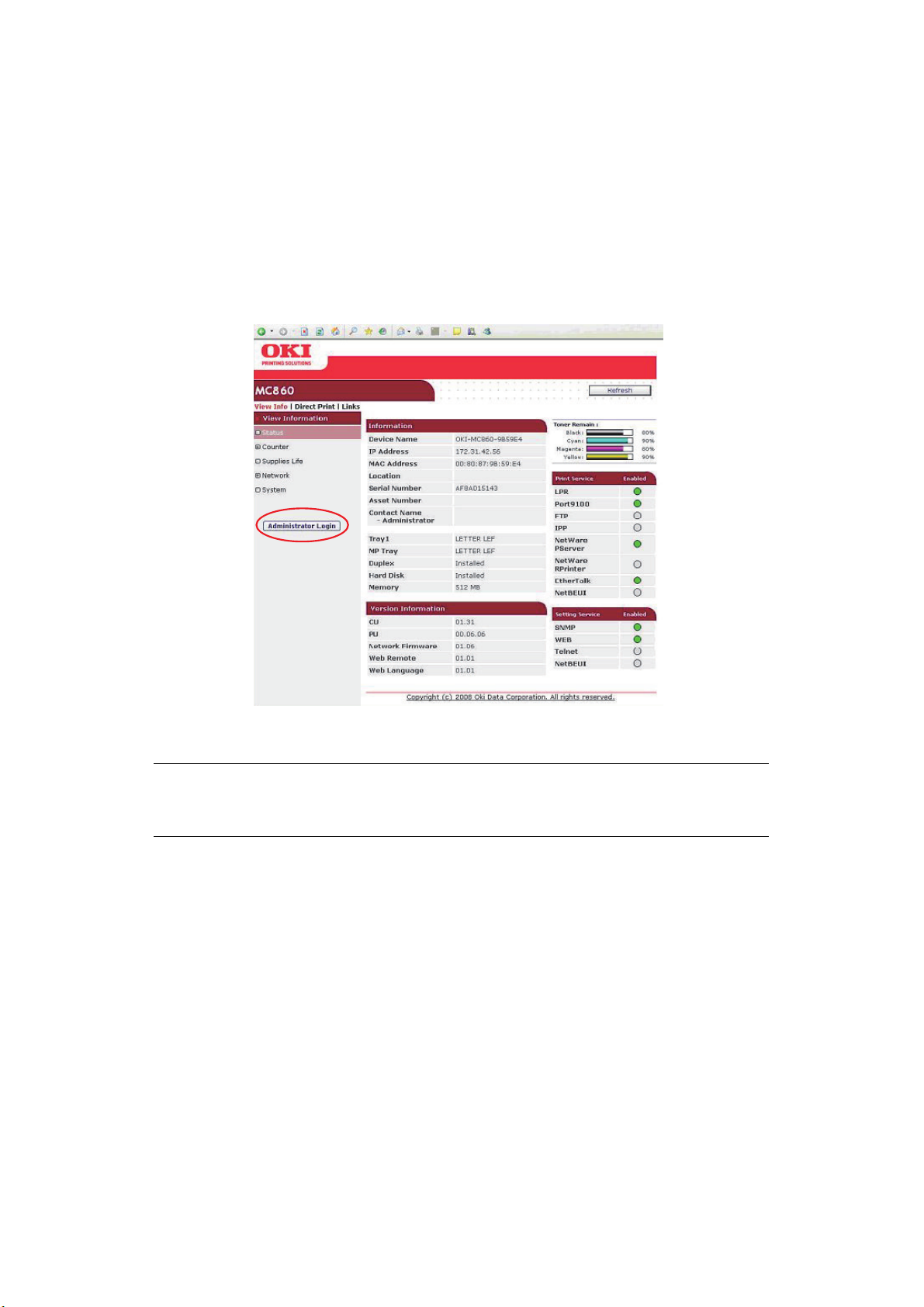
Faks e-postaya yönlendirme
Aşağıdaki adımlarda gelen faksların bir veya daha fazla e-posta adresine nasıl yönlendirileceği
açıklanmaktadır. Bu işlemde makinenizin e-posta özelliği için ağ üzerinde doğru olarak yapılandırıldığı
varsayılmaktadır.
Faksları e-postaya yönlendirme özelliği, web sayfasından veya Yapılandırma Aracından
yapılandırılabilir. Yalnızca gösterim amaçlı olarak, gösterilen yapılandırma seçeneklerine web
sayfasından erişilir.
1. Tar ay ıcınızın URL alanına Çok Amaçlı Ürünün IP adresini yazın ve Enter tuşuna basın.
Çok Amaçlı Ürünün web sayfası
görüntülenir. Örneğin: http://172.31.42.56
2. Yönetici Girişi.'ni tıklatın
NOT
Yönetim Ayarları bir parola ile korunmaktadır. “Yapılandırma öncesi bilgiler”, sayfa 29
bölümüne bakın.
Makinenizi yapılandırma... > 71
Page 72

3. GEÇ düğmesini tıklatın.
4. Aktarma Ayarları'nı tıklatın (1)
5. Yeni bir Otomatik Teslimat Ayarı oluşturmak için kullanılabilen ilk yerde Yeni’yi (2) tıklatın.
1
2
Makinenizi yapılandırma... > 72
Page 73

6. Otomatik Teslimat alanında (3) şunun gibi bir açıklama yazın: Faksları yönlendirme.
7. Otomatik Teslimat açılan menüsünde (4) AÇIK seçeneğini belirleyin.
8. Arama Alanı bölümünde (5) Alınan Faks etiketli kutuyu işaretleyin.
9. Şuraya Teslim Et bölümünde (6) Düzenle düğmesini tıklatın.
3
4
5
6
10. Bir e-posta adresi yazın (7) ve Ekle’yi tıklatın (8).
11. Adres, Adres Listesinde görüntülenir (9).
NOT
Birden fazla adres eklenebilir. Zaten yapılandırılmış olan bir e-posta adres defteri varsa,
adresler Adres Defteri tıklatılarak o listeden çekilebilir.
12. OK (10) öğesini tıklatın.
7
9
10
8
13. Alınan faksların yazdırılıp yazdırılmayacağını belirlemek için Yazdır açılan menüsünde AÇIK
veya KAPALI (11) seçeneğini belirleyin.
Makinenizi yapılandırma... > 73
Page 74

14. Gönder’ri (12) tıklatın.
11
12
Yeni teslimat ayarı listede görüntülenir. Bu örnekte tüm gelen fakslar artık Adres Listesine
eklenmiş olan e-posta adresine yönlendirilecektir ve yazdırılmayacaktır.
Makinenizi yapılandırma... > 74
Page 75

Erişim kontrolü
Yöneticiniz makinede erişim iznini etkinleştirdiyse, otomatik olarak erişim kontrolü modunda başlatılır.
Geçerli oturum açma bilgilerinizi girmeden makineyi kullanamazsınız. Erişim kontrolü ayarı:
> PIN; geçerli bir PIN (kişisel kimlik numarası) girmeniz gerekir.
> Kullanıcı/Parola; geçerli bir kullanıcı kimliği ve parola girmeniz gerekir.
Kullandıktan sonra, yetkisiz kullanıcılar tarafından kullanılamaması için tarayıcı birimini erişim kontrol
modunda bırakarak oturumu kapatmanız önerilir.
Oturum açma
1. Dokunmatik ekran panelinde PIN ekranı görüntülenirse, PIN No. alanına basın ve sayısal
tuşları kullanarak PIN’inizi girip Enter tuşuna basın. Log in (Oturum Aç) düğmesine basın.
NOT
Yönetici Kimliğini (varsayılan, 000000) kullanarak oturum açtıysanız, Yönetici
Parolasını da girmeniz gerekir. Ekran klavyesini kullanarak, parolayı girin ve
onaylamak için Enter’a basın.
Dokunmatik ekranda User/Password (Kullanıcı/Parola) ekranı görüntülenirse, User Name
(Kullanıcı Adı) alanına basın ve adınızı girmek için ekran klavyesini kullanın. Onaylamak için
Enter’a basın. Password (Parola) alanına basın ve parolanızı girmek için ekran klavyesini
kullanın. Onaylamak için Enter’a basın. Devam etmek için Log in (Oturum aç)
düğmesine basın.
2. Makine artık kullanılmaya hazırdır.
Oturumu kapatma
Makineyi kullanmayı tamamladığınızda, erişim kontrolü ekranına dönmek için Others (Diğerleri) >
Logout (Oturumu Kapat) seçeneğini belirleyin.
Erişim kontrolü > 75
Page 76

Kullanım
Yeniliklerle dolu kontrol paneli sayesinde bu Çok Amaçlı Ürün (MFP) kolay bir kullanım sunacak şekilde
tasarlanmıştır. Makine yapılandırıldıktan sonra, kullanımı oldukça basittir.
NOT
Dokunmatik ekran panelinde bir erişim kontrolü ekranı görüntülenirse, varsayılan
Kopyalama ekranını görüntülemek için oturum açma ayrıntılarınızı girin. Ayrıntılar için,
bkz: “Erişim kontrolü”, sayfa 75.
Aşağıdaki bölümlerde, belgelerinizi nasıl kopyalayacağınız, fakslayacağınız ve tarayacağınız
açıklanmaktadır.
İşleri verimli ve etkili bir şekilde bastırmak için makinenizi ve diğer isteğe bağlı aksesuarları nasıl
kullanacağınızla ilgili tam ayrıntılar için, lütfen Yazdırma Kılavuzu ve Barcode Printing Guide’a bakın.
Güvenlik özelliklerine erişme ve kullanma hakkında bütün ayrıntılar için Security Guide’a bakın.
Belgeleri yükleme
Bu Çok Amaçlı Ürün; ADF’ye (Otomatik Belge Besleyici) veya camın üzerine yerleştirilen belgeleri
tarayabilir, kopyalayabilir, gönderebilir veya fakslayabilir. Birden çok sayfa göndermeniz gerekirse,
kağıtlarınızı ADF’ye yükleyin veya taramaya devam etme özelliğini etkinleştirin ve belgelerinizi
cama yerleştirin (ayrıntılar için bkz: “Sürekli tarama modu”, sayfa 111).
ADF, bir kerede en fazla 50 sayfa A4 kağıt veya 25 sayfa A3 kağıt (42 - 128 gr/m
ADF’ye en fazla 900 mm uzunluğunda ortam yerleştirilebilir (kullanıcı yardımı gereklidir).
2
) alabilir.
Kitap sayfalarını, gazete kupürlerini veya buruşmuş kağıtları taramanız, kopyalamanız,
göndermeniz veya fakslamanız gerekiyorsa, bu tür kağıtları camın üzerine koyun.
Belgeleri ADF’ye yerleştirme
ADF’yi kullanmadan önce, lütfen kağıdınızın aşağıdaki özeliklere uygun olduğundan emin olun:
> Belgeler kare veya dikdörtgen biçiminde ve iyi durumda (buruşmamış veya yırtılmamış)
olmalıdır.
> Belgelerde kırışıklık, katlanmış yerler, yırtıklar, ıslak mürekkep veya delikler olmamalıdır.
> Belgelerde zımba, ataç, yapıştırılmış not kağıtları bulunmamalıdır.
> Camı temiz tutun ve üzerinde belge bırakmayın.
NOT
Bilinen özelliklere uymayanları aktarmak için, belgeyi camın üzerine yerleştirin veya
önce kopyasını çıkartın ve bu kopyayı gönderin.
Kullanım > 76
Page 77

1. Birden fazla sayfanız varsa, kağıt sıkışması olmaması için sayfaları havalandırın.
ADF’ye bir defada en fazla 50 yaprak koyabilirsiniz.
1
2
3
2. Belgeyi metin içeren yüzü YUKARI gelecek ve sayfaların üst kısmı önce girecek şekilde
ADF’ye yerleştirin.
3. Belge ADF’nin ortasında olacak şekilde Kağıt Kılavuzlarını (1) ayarlayın.
Belgeleri camın üzerine yerleştirme
1. Belge kapağını açın.
2. Belgenizi metin içeren yüzü AŞAĞI gelecek şekilde camın üzerine yerleştirin ve sol üst
köşeye dayayın.
3. Belge kapağını kapatın.
Kullanım > 77
Page 78

Kopyalama
NOT
Kopyalama yalnızca seçilen tepsi (veya Tepsi Seçimi için "Otomatik" ayarlandığında
tepsilerden birisi) DÜZ kağıt içeriyor olarak tanımlandığında gerçekleşir.
“Kağıt Ayarı”, sayfa 35 bölümüne bakın.
Temel kullanım
1
32
4
1. Belgelerinizi metin içeren yüzü YUKARI gelecek şekilde ADF’ye veya AŞAĞI gelecek
şekilde camın üzerine yerleştirin.
2. Gerektiğinde, Kopyalama Hazır ekranını görüntülemek için kontrol panelindeki
Copy (Kopyala) (1) düğmesine basın.
NOT
Fabrika çıkış ayarı Kopyalama modudur.
3. Belgelerinizi siyah beyaz olarak kopyalamak için Mono (SiyahBeyaz) düğmesine (2), renkli
olarak kopyalamak için ise Color (Renkli) düğmesine (3) basın.
NOT
Kopyalama işlemini iptal etmek isterseniz, Stop (Durdur) düğmesine (4) basın.
Kopya sayısını artırma
Kopya sayısı olarak, makinenin önceden 1 değerine ayarlanmıştır. Kopa sayısını artırmak istiyorsanız,
sayısal tuş takımından istediğiniz sayıyı seçin.
Kopya sayısını artırmak için:
1. Gerektiğinde, Kopyalama Hazır ekranını görüntülemek için kontrol panelindeki Copy (Kopyala)
düğmesine basın.
2. Sayısal tuş takımını kullanarak istediğiniz kopya sayısını girin. Dokunmatik ekran seçili kopya
sayısını onaylar.
Kullanım > 78
Page 79

İleri düzey kullanım
Dokunmatik ekrandaki seçenekleri kullanarak, tarama çıkışını gereksinimlerinize uygun olacak şekilde
değiştirebilirsiniz:
1
2
3
4
5
6
NO. ÖZELLİK SEÇENEK AÇIKLAMA
1Diğer N sayfaya 1 KPLI
2 sayfaya 1
4 sayfaya 1
8 sayfaya 1
Te kr a r la KPLI
x2
x4
x8
Kitap Kopyası KPLI, Sol, Sağ Kitap kopyalarının nasıl basılacağını, önce
Kenar Boş. KPLI, AÇIK Belgenin üst ve sol kenar boşluklarını
Belgenin birden çok sayfasını tek bir kağıt
sayfasına yazdırmanıza olanak sağlar.
2 sayfaya 1 düzeninin yönü ve görüntü sırası
sabittir. 4 sayfaya 1 veya 8 sayfaya 1
seçeneğini belirtirseniz, yatay ve düşey yönü
belirtebilirsiniz. 2 sayfaya 1, 4 sayfaya 1
veya 8 sayfaya 1 seçeneğini belirtirseniz,
orijinal belgelerinizi ADF’ye yerleştirin,
alternatif olarak Dvmlı. Tara modunu
etkinleştirin ve belge camını kullanın
(bkz: “Sürekli tarama modu”, sayfa 111).
Orijinal bir belgenin birden çok resmini tek bir
kağıt sayfasına yazdırmanıza olanak sağlar.
soldaki sayfanın mı yoksa sağdaki sayfan
mı basılacağını seçmenize olanak sağlar.
Etkinse, orijinal belgenizi cama yerleştirin.
Not: kitap kopyalama etkinleştirildiğinde,
"Yakınlaştır" için Otomatik seçeneğinin
ayarlandığından emin olun (bkz: sayfa 82).
değiştirmenize olanak sağlar.
Grd. sığası: -25 - +25 mm.
ın
KenarSilme KPLI, AÇIK Belgenin, belge kapağı açık olarak (örneğin
kitap ve dergilerle) veya başka amaçlarla
kopyalama yaparken yanıltıcı gölgelerin ve
kenar çizgilerinin ortaya çıkabildiği çevre
alanlarını örtmenize olanak sağlar.
Grd. sığası
Kullanım > 79
: 5 - 50 mm.
Page 80

1
2
3
4
5
6
NO. ÖZELLİK SEÇENEK AÇIKLAMA
1Diğer
(devam)
MerkezSil KPLI, AÇIK Belgenin, ortadan ayrılmış düzenli ciltli
DupleksKop Kopya yöntemi:
Kapalı, 1->2 yüz,
2->2 yüz, 2->1 yüz
Belge Yönü:
Ciltleme Sağ ve
Sol Üst
Karışık Boyut KPLI, AÇIK ADF’ye aynı genişlikte ancak farklı uzunlukta
Tarama Boyutu Otomatik, A3, B4,
A4, A4 (SEF), B5, B5
(SEF), A5, A5 (SEF),
Letter, Letter (SEF),
Tabloid, Legal 14,
H.LTR
orijinalleri (kitap, dergi) kopyalarken yanıltıcı
gölgelerin ve kenar çizgilerinin ortaya
çıkabildiği ortadakibir dikdörtgen alanı
örtmenize olanak sağlar.
Grd. sığası: 1 - 50 mm.
Kopyalama yöntemini seçin.
Dupleks kopyalama belirtilirse, gerekli ciltleme
yöntemini seçin.
orijinaller yüklemenize olanak sağlar.
Aşağıdaki belge boyutları eşzamanlı olarak
ayarlanabilir; A3 ve A4 LEF, B4 ve B5 LEF,
A4SEF ve A5 LEF.
Etkinleştirildiğinde, tepsi ayarı otomatiktir,
el ile tepsi belirtemezsiniz.
Belge boyutunu seçmenize olanak sağlar.
Devamlı Tara KPLI, AÇIK Daha fazla belge taramaya devam etmenize
olanak sağlar. Birden çok tek tek sayfa veya
orijinalden tek bir tarama işi oluşturmanıza
olanak sağlar.
Kontrast -3, -2, -1, 0, +1, +2, +3 Kontrast ayarı
Yüksek: Parlaklığı artır
Düşük: Parlaklığı azalt
Ton [R] -3, -2, -1, 0, +1,
+2, +3 [G]
Kullanım > 80
Kırmızı / yeşil dengesi ayarı.
[R]: Kırmızıyı artır.
[G]: Yeşili artır.
Page 81

1
2
3
4
5
6
NO. ÖZELLİK SEÇENEK AÇIKLAMA
1Diğer
(devam)
2 Belge Türü Belge Türü Metin, Metin ve
3Yoğunluk -3, -2, -1, 0, +1, +2, +3 Yoğunluğu ayarla
Doygunluk -3, -2, -1, 0, +1, +2, +3 Doygunluk ayarı
Yüksek: Resim netliğini artır
Düşük: Tonu azalt
RGB [R] -3, -2,
-1, 0, +1, +2, +3
[G] -3, -2,
-1, 0, +1, +2, +3
[B] -3, -2,
-1, 0, +1, +2, +3
Oturumu Kapat Erişim kontrolü etkinse, yetkisiz erişimlerinen
Fotoğraf, Fotoğraf,
Çok Hassas
Arka Plan Gizleme
(sTHR)
Otomatik, KPLI,
1(Düşük), 2, 3, 4,
5(Yüksek), sTHR
RGB kontrastını ayarlayın.
kaçınmak için bitirdiğinizde oturumu kapatın.
Belgedeki görüntülerin türünü belirtmenize
olanak verir.
Görüntünün renkli arka planını örterek
(belgenin renkli bir arka planı olduğunu
varsayarak) arka plan renginin
yazdırılmamasını sağlamanıza olanak tanır.
Her iki yüze yazdırılan belgeleri (örneğin,
gazete) kopyalarken Arka Plan Gizleme’yi
kullanın. Bu işlev, ters resim ve karakterleri
kaldırır.
Daha Koyu: Renk yoğunluğunu ve resmi daha
koyu halde korur.
Daha açık: Renk yoğunluğunu azaltır ve resmi
daha açık hale getirir.
4 Tepsi Otomatik,
Çok Amaçlı Ürün, Tepsi 1
Yaz dırmak için kağıt tepsisini tanımlamanıza
olanak sağlar.
Otomatik - Belge görüntü boyutunu ve/veya
tanımlanan ölçek ayarını temel alarak otomatik
tepsi seçimine olanak sağlar.
Kullanım > 81
Page 82

1
2
3
4
5
6
NO. ÖZELLİK SEÇENEK AÇIKLAMA
5 Büyütme Otomatik, %100,
Sığdır
Genişlet, %141
A4->A3, B5->B4
%122
A4->B4, A5->B5
%115
B4->A3, B5->A4
Küçült %86
A3->B4, A4->B5
%81
B4->A4, B5->A5
%70
A3->A4, B4->B5
6Sırala KPLI, AÇIK AÇIK, birden çok kopyalı bir belgenin
Önceden ayarlanmış değerleri kullanarak veya
+ ve – düğmelerine basarak %400’e kadar ve
0’a kadar %1’lik artırımlarla ölçeklendirerek
kopyayı ölçeklendirmenize olanak sağlar.
1 tam kopyasını/setini (örneğin, sayfa
1,2,3,1,2,3,1,2,3,…) bir kerede yazdırır.
KPLI, birden çok kopyalı bir belgeyi sayfa
sayfa (örneğin, sayfa 1,1,1,2,2,2,3,3,3,…)
toplu olarak yazdırır.
Kullanım > 82
Page 83
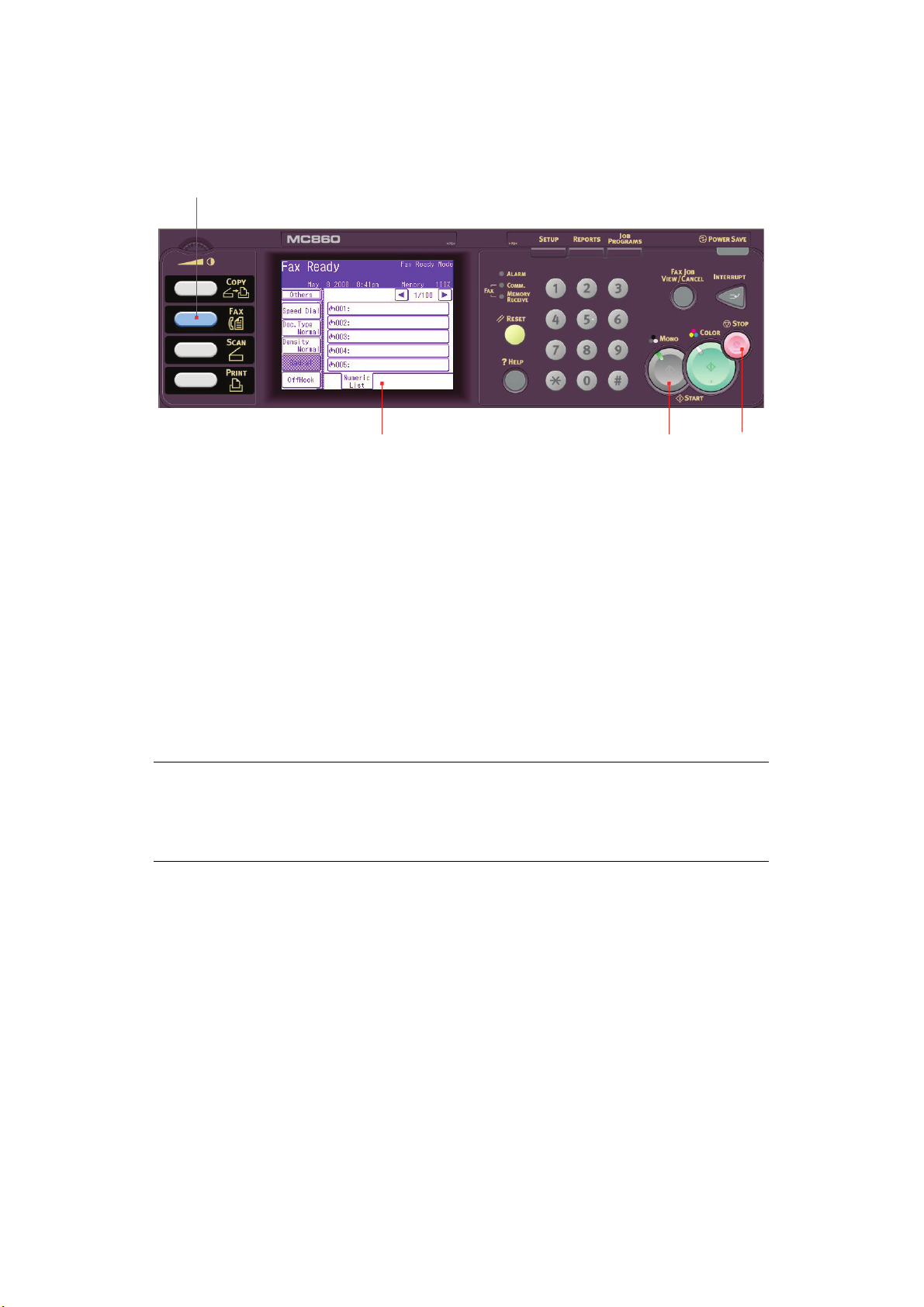
Faks gönderme
Temel kullanım
1
32
4
1. Belgelerinizi metin içeren yüzü YUKARI gelecek şekilde ADF’ye veya AŞAĞI gelecek şekilde
camın üzerine yerleştirin.
2. Faks Hazır ekranını görüntülemek için, kontrol panelinde Fax (Faks) düğmesine (1) basın.
3. Hedef faks numarası şu şekilde girilebilir:
> sayısal tuş takımı aracılığıyla numara yazılarak
> numara hızlı arama listesinden seçilerek. Ayrıntılar için, bkz: “Adres defterine faks numaraları
atama”, sayfa 66.
> dokunmatik ekranda Diğer düğmesine basarak, ardından Grup Tx düğmesine basarak
ve grup listesinden seçerek
4. Dokunmatik ekranı (2) kullanarak, özelliklerinizi gerektiği gibi ayarlayın. Ayrıntılar için,
bkz: “İ
leri düzey kullanım”, sayfa 84.
5. Belgelerinizi göndermeye başlamak için Mono (SiyahBeyaz) düğmesine (3) basın.
NOT
Faks göndermeyi iptal etmek isterseniz, işlemi durdurmak için Stop (Durdur)
düğmesine (4) basın.
Fakslar yalnızca siyah beyaz olarak gönderilir.
Kullanım > 83
Page 84

İleri düzey kullanım
Dokunmatik ekrandaki seçenekleri kullanarak, faks çıkışını gereksinimlerinize uygun olacak şekilde
değiştirebilirsiniz:
1
2
3
4
5
6
NO. ÖZELLİK SEÇENEK AÇIKLAMA
1Diğer Dupleks Tarama KPLI, Sağ&Sol, Üst Ciltlenecek orijinallerin cilt pozisyonunu seçin.
Tara m a Bo y u tu Otomatik, A3, B4,
A4, A4 (LEF),
B5 (LEF), A5 (LEF),
Letter, Letter (LEF),
Tabloid, Legal 14,
H.LTR
Grup Tx 01 - 32 Gerekli grup arama numarasını seçin. Sonraki
Devamlı Tar a KPLI, AÇIK Daha fazla sayfa taramaya devam etmek için
TTI KPLI, AÇIK
TTI Seç kullanıcı tanımlı Kullanıcı tanımlı TTI başlığını seçin.
MCF Raporu KPLI, AÇIK Gönderimden sonra bir faks onayı yazdırmak
Gecikmeli Tx kullanıcı tanımlı Gecikmeli gönderim, belgelerin belirli bir tarih
Belge boyutuyla eşleşen kağıt boyutunu
seçmenize olanak sağlar.
sayfaya gitmek için ekrandaki okları kullanın.
AÇIK seçeneğini seçin. Birden çok tek tek sayfa
veya orijinalden tek bir tarama işi oluşturmanıza
olanak sağlar. Ayrıntılar için, bkz: “Sürekli tarama
modu”, sayfa 111.
Gönderilen faksın başlığına TTI bilgilerini
yazdırır.
Not: TTI etkin olmalıdır.
için AÇIK seçeneğini seçin.
ve saatte fakslanmasına olanak sağlar.
En fazla bir ay önceden en fazla yüz gönderim
zamanı programlanabilir.
Yoklama KPLI, AÇIK Yoklama işleminde, belgeler bir makineye
yüklenir ve makine, faks göndermeden önce
uzaktaki bir konumdan çağrı bekleyecek şekilde
ayarlanır.
Bu mod, uzak bir faks makinesinden belge
almanıza olanak sağlar.
Kullanım > 84
Page 85

1
2
3
4
5
6
NO. ÖZELLİK SEÇENEK AÇIKLAMA
1Diğer (devam) FPolling KPLI, AÇIK Etkinleştirmek için, nümerik tuş takımını
kullanarak uzak makinenin alt adresini girin.
Gerekirse, nümerik tuş takımını kullanarak uzak
makinenin parolasını girin.
F-Code Tx KPLI, AÇIK F Code gönderimi, ITU-T standardına uygun
olarak alt adresleri veya parolaları kullanarak
iletişim kurmak için kullanılacak bir işlevdir.
F Code kutuları oluşturarak ve kaydettirerek,
gizli iletişimleri ve uyarı tahtası iletişimlerini
yürütebilirsiniz.
Alt adresi girmek için nümerik tuş takımını
kullanın.
Gerekirse, nümerik tuş takımını kullanarak uzak
makinenin parolasını girin.
Not: en fazla 20 F kodu kutusu kaydettirilebilir,
tek bir kutuda 30 belge saklanabilir.
Not: Polling ve FPolling KPLI olmalıdır.
2Hı
Bellek Tx KPLI, AÇIK Gerçek zamanlı gönderimi, yani taramayla faks
gönderimi senkronizasyonunu etkinleştirmek için
KPLI seçeneğini seçin.
Arama Opsiyonları kullanıcı tanımlı Faks numarasını girmek için nümerik tuş
takımını kullanın. Bir önek, duraklatma, ton,
vb. eklemenize olanak sağlar, örneğin bir dahili
numarayı arıyorsanız, hedef numara ile dahili
numara arasına bir duraklama ekleyin.
Hızlı arama listesine bir faks numarası atamak
için Kayıt düğmesine basın.
Otomatik Rx KPLI, AÇIK Çok Amaçlı Ürününüz faksları otomatik olarak
alacak şekilde ayarlanmıştır, faksların elle olarak
alınmasını isterseniz KPLI seçeneğini seçin.
Oturumu Kapat Erişim kontrolü etkinse, yetkisiz erişimlerinen
kaçınmak için bitirdiğinizde oturumu kapatın.
zlı arama 001 - 500 Nümerik tuş takımını veya ekrandaki okları
kullanarak gerekli hızla arama numarasını girin.
Girdi sığası, 001-500.
Bir hızlı arama numarasına bir faks hedefinin
nasıl atanacağıyla ilgili ayrıntılar için, bkz:
“Adres defterine faks numaraları atama”, sayfa
66.
Kullanım > 85
Page 86

1
2
3
4
5
6
NO. ÖZELLİK SEÇENEK AÇIKLAMA
3 Belge Türü Normal, Hassas, Çok-Hsas, Fotoğraf,
ArkaPlan
4Yoğunluk En Açık, Daha Açık, Normal, Daha Koyu,
En Koyu
5 Tekrar arama Daha önce aranan numaraların bir listesini
Belgedeki görüntülerin türünü belirtmenize
olanak verir.
Yoğunluğu ayarla
Koyu: Renk yoğunluğunu ve resmi daha koyu
halde korur.
Hafif: Renk yoğunluğunu azaltır ve resmi daha
açık hale getirir.
görüntüler. Gerekli numarayı listeden seçin,
ardından el ile yeniden aramak için Başlat
düğmesine basın.
Kullanım > 86
Page 87

1
2
3
4
5
6
NO. ÖZELLİK SEÇENEK AÇIKLAMA
6Hattı Kapat Hattı Kapat, Hattı Aç Hattı Aç durumuna geçmek için basın
ve bir telefon ahizesi (bağlıysa) kullanın.
Diğer Dok. Tipi. Seçim opsiyonları yukarıdaki gibidir.
Yoğunluk
TTI
TTI Seç
MCF Raporu
ÖnEk Hızlı arama numarasına arama öneki ekleyin.
Flash Dış hatlara erişmek için gerekliyse ekleyin.
Hızlı Arama 001 - 500 Nümerik tuş takımını veya ekrandaki okları
kullanarak gerekli hızla arama numarasını girin.
Volume KPLI, Düşük,
Orta, Yüksek
Ton Bölge için arama yöntemini değiştirin.
Ses seviyesi ayarını değiştirin.
Elle besleme
ADF veya düz bölgeden birden fazla belge grubu göndermek isterseniz, "sürekli tarama"
özelliğini etkinleştirin. Tüm ayrıntılar için, bkz: “Sürekli tarama modu”, sayfa 111.
Yayın yapma
Bu işlev, birden çok alıcıya aynı anda bir faks göndermenize olanak sağlar. Kısaltma aramalarını,
grupları birleştirerek ve nümerik tuş takımını kullanarak adresleri girerek, bir kerede en
fazla 530 hedef belirtebilirsiniz.
NOT
Nümerik tuşlar kullanılarak 30 kadar edres girilebilir.
NOT
Veriler yayınlanırken gerçek zamanlı gönderim (Bellek Tx KPLI olarak ayarlıdır)
yoklama yürütüldüğünde, tercihen yürütülürler. Yoklama durumunda, yalnızca
bir adres belirtilmişken tercihen yürütülür.
Kullanım > 87
Page 88

F Code iletişimi
F Code iletişimi, ITU-T standardına uygun olarak alt adresler veya parolalar kullanarak iletişim
kurmak için kullanılan bir işlevdir. F kodu kutuları/alt adresler/parolalar oluşturarak, güvenli iletişim,
bülten kutusu iletişimi ve yoklama iletişimi yürütebilirsiniz.
NOT
> En fazla 20 F kodu kutusu kaydedilebilir.
> Tek bir kutuda en fazla 30 doküman depolanabilir.
Alt adres, parola ve kimlik kodu
> Bir alt adres, bellekte ayarlanan çeşilti F kodlarını birbirinden ayırmak için kullanılan
bir numaradır.
> Parola, hatalı gönderme ve almayı önlemek için kullanılan bir anahtardır.
> Kimlik kodu, güvenli bir kutuya erişmek için kullanılan bir kimlik anahtarıdır.
Bir alt adres ve parola kullanarak, aşağıdaki işlevler kullanılabilir:
> F Code Güvenli İletişimi
Bir F kod güvenli kutusu alıcı makinede ayarlandığında, kutusunun alt adresi ve parolası
(gerekirse) belirtilerek, güvenli iletişim yürütülebilir.
Güvenli iletişimin alıcı tarafında, belirtilen kimlik kodu girilmedikçe, al
bu nedenle, güvenlik korumasına gerek duyan bir belge gönderirken bu işlev yararlıdır.
Şu bölüme bakın:
> “Bir alt adres kullanarak gönderim (F code gönderimi)”, sayfa 92.
> “Kaydedilmiş dokümanları yazdırma”, sayfa 93.
> F Code Bülten Kutusu İletişimi
F Code bülten kutusu alıcı makinede ayarlandığında, uyarı tahtasının alt adresi belirtilerek,
bir belge bülten kutusuna gönderilebilir veya bülten kutusunda saklanan bir belge dışarı
alınabilir (yoklama). (Gerekirse, bir parola belirtilebilir.) Şu bölüme bakın:
> “Bir alt adres kullanarak gönderim (F code gönderimi)”, sayfa 92.
> “Alt adres kullanarak alma (F code yoklama)”, sayfa 92.
> “Belgeleri uyarı tahtasında saklama”, sayfa 93.
Bir F code kutusunu kaydetme
F code iletişimini kullanmak için, bir F code kutusunu kaydettirin. Her bir F code kutusunda bir alt adres
ve parola kaydettirin.
ınan bir belge yazdırılamaz,
NOT
Bir alt adres kaydettirdiğinizden emin olun. Gerekirse, bir parola kaydettirin.
Gizli bir numara ayarlandığında, yalnızca belirli kişi F code kutusunu çalıştırabilir.
1. Kontrol panelinde AYARLAR düğmesine basın.
2. Yönetici Kurulumu’na basın.
3.
Bir yönetici parolası girin ve Enter’a basın.
4. Faks Kurulum’a basın.
5. F-Code Kutusu’na basın.
6. Kaydet/Düzenle düğmesine basın.
7. Kaydettirmek istediğiniz kutu numarasını seçin.
8. Bir F code kutusu türü seçin:
> Güvenli Kutu - “Bir F code güvenli kutusunu kaydettirme”, sayfa 89 bölümüne bakın.
> Bülten Kutusu - “Bir F code Bülten kutusunu kaydettirme”, sayfa 90 bölümüne bakın.
Kullanım > 88
Page 89

Bir F code güvenli kutusunu kaydettirme
1. Güvenli Kutu düğmesine basın.
(a) Nümerik tuş takımını kullanarak bir alt adres girin.
(b) Enter’a basın.
NOT
En fazla 20 basamak kullanılarak bir alt adres girilebilir. Sayılar, # ve * kaydettirilebilir.
Basamakları girerken bir hata yaparsanız, silmek için Sil düğmesine basın ve ardından
doğru basamağı girin.
2. Nümerik tuş takımını kullanarak bir Kimlik Kodu numarası (4 basamak) kaydettirin.
NOT
Kimlik kodu görüntülenmez, kodu yazın ve güvenli bir yerde saklayın!
3. Enter’a basın.
4. Bir kutu adı girin:
(a) Kutu adı’na basın.
(b) Ekrandaki klavyeyi kullanarak bir kutu adı girin.
(c) Enter’a basın.
NOT
Bir bayt karakterler kullanılarak, en fazla 16 karakter kaydettirilebilir. Çift bayt karakterler
kullanılarak, en fazla 8 karakter kaydettirilebilir.
5. Gerekirse, bir parola girin:
(a) Parola’ya basın.
(b) Nümerik tuş takımını kullanarak, bir parola girin.
(c) Enter’a basın.
NOT
> En fazla 20 basamak olmak üzere sayılar, * ve # kullanılabilir.
> Parola kaydettirmek isteğe bağlıdır.
> Aynı parola diğer kutulara kaydettirilebilir.
6. Gerekirse, bir tutma dönemi belirtin:
(a) Tutma Zamanı düğmesine basın.
(b) Ekrandaki veya nümerik tuş takımını kullanarak, gün sayısını girin.
(c) Enter’a basın.
NOT
Tutma dönemi girdi sığası 0 ile 31 gün arasındadır). 0 ayarlandığında, belgeler tanımsız
bir süre tutulur.
Kullanım > 89
Page 90

Bir F code Bülten kutusunu kaydettirme
1. Bülten Kutusu düğmesine basın.
(a) Nümerik tuş takımını kullanarak bir alt adres girin.
(b) Enter’a basın.
NOT
En fazla 20 basamak kullanılarak bir alt adres girilebilir. Sayılar, # ve * kaydettirilebilir.
Basamakları girerken bir hata yaparsanız, silmek için Sil düğmesine basın ve ardından
doğru basamağı girin.
2. Bir kutu adı girin:
(a) Kutu adı’na basın.
(b) Ekrandaki klavyeyi kullanarak bir kutu adı girin.
(c) Enter’a basın.
NOT
Bir bayt karakterler kullanılıyorsa, en fazla 16 karakter kaydettirilebilir.
Çift bayt karakterler kullanılıyorsa, en fazla 8 karakter kaydettirilebilir.
3. Gerekirse, bir parola girin:
(a) Parola’ya basın.
(b) Nümerik tuş takımını kullanarak, bir parola girin.
(c) Enter’a basın.
NOT
> En fazla 20 basamak olmak üzere sayılar, * ve # kullanılabilir.
> Parola kaydettirmek isteğe bağlıdır.
> Aynı parola diğer kutulara kaydettirilebilir.
4. Gerekirse, alma korumayı etkinleştirin:
(a) Rx Koruma.
(b) AÇIK düğmesine basın.
(c) Enter’a basın.
NOT
Rx Koruma AÇIK olarak ayarlandığında, yalnızca yoklama gönderimi kullanılabilir.
Rx Koruma AÇIK olarak ayarlandığında, Oto Baskı ve ÜzerineYaz özellikleri devre
dışı bırakılır.
5. Gerekirse, eşzamanlı baskıyı etkinleştirin:
(a) Oto Baskı düğmesine basın.
(b) AÇIK düğmesine basın.
(c) Enter’a basın.
NOT
Oto Baskı AÇIK olarak ayarlandığında, uyarı tahtasında alı
nan bir belge yazdırılır.
Kullanım > 90
Page 91

6. Gerekirse, üzerine yazma iznini etkinleştirin:
(a) ÜzerineYaz düğmesine basın.
(b) AÇIK düğmesine basın.
(c) Enter’a basın.
NOT
ÜzerineYaz AÇIK olarak ayarlandığında, alınan belge daha önceden saklanan belgenin
üzerine yazılır.
7. Gerekirse, gönderdikten sonra belgenin silinmesini etkinleştirin:
(a) Tx Dok Sil’e basın.
(b) AÇIK düğmesine basın.
(c) Enter’a basın.
NOT
Tx Dok Sil AÇIK olarak ayarlandığında, bir yoklama aktarımından sonra belge silinir.
8. Gerekirse, bir Kimlik Kodu kaydettirin:
(a) I.D.Kod düğmesine basın.
(b) Nümerik tuş takımını kullanarak bir Kimlik Kodu numarası (4 basamak) girin.
NOT
Kimlik kodu görüntülenmez, kodu yazın ve güvenli bir yerde saklayın!
(c) Enter’a basın.
Bir F code kutusunu silme
NOT
İçinde belgelerin saklandığı bit F code kutusunu silemezsiniz, kutu boş olmalıdır.
1. Kontrol panelinde AYARLAR düğmesine basın.
2. Yönetici Kurulumu’na basın.
3. Bir yönetici parolası girin ve Enter’a basın.
4. Faks Kurulum’a basın.
5. F-Code Kutusu’na basın.
6. Sil’e bas
ın.
7. Silmek istediğiniz F kodu kutusunu seçin.
8. Bir Kimlik Kodu gerekliyse, nümerik tuş takımını kullanarak numarayı (4 basamak) girin.
9. Silmeyi onaylamak için Evet düğmesine veya iptal etmek için Hayır düğmesine basın.
Kullanım > 91
Page 92

Bir alt adres kullanarak gönderim (F code gönderimi)
Bir alt adres veya parola girerek, F code güvenli gönderimi, F code bülten gönderimi ve F code yoklama
gönderimi yapılabilir.
NOT
Çalıştırmadan önce, gerekli alt adres ve parolanın elinizde olduğundan emin olun.
1. Belgelerinizi metin içeren yüzü YUKARI gelecek şekilde ADF’ye veya AŞAĞI gelecek şekilde
camın üzerine yerleştirin.
2. Faks Hazır ekranını görüntülemek için, kontrol panelinde Faks düğmesine basın.
3. Diğer düğmesine basın.
4. F-Code Tx düğmesine basın.
5. Nümerik tuş takımını kullanarak, alıcı makinede kayıtlı olan alt adresi girin.
6. Enter’a basın.
7. Sayısal tuş takımını kullanarak, parolayı yazın ve Enter tuşuna basın.
NOT
Parola belirtilmediyse, boş bırakın ve Enter’a basın.
8. Bekleme ekranına dönmek için Kapat düğ
mesine basın.
9. Alıcı makinenin faks numarasını girin ve Mono Start (Siyah Beyaz Başlat) düğmesine basın.
NOT
Nümerik tuş takımı, hızlı arama, adres listesi ve grup, numara girmek için kullanılabilir.
Alt adres kullanarak alma (F code yoklama)
Bir alt adres ve parola girerek, bir alıcı makinenin bülten kutusunda saklanan bir belge dışarı
alınabilir (yoklama).
NOT
Çalıştırmadan önce, gerekli alt adres ve parolanın elinizde olduğundan emin olun.
1. Faks Hazır ekranını görüntülemek için, kontrol panelinde Faks düğmesine basın.
2. Diğer düğmesine basın.
3. FPolling düğmesine basın.
4. Nümerik tuş takımını kullanarak, uyarı tahtasının alt adresini girin.
5. Enter’a basın.
6. Sayısal tuş takımını kullanarak, parolayı yazın ve Enter tu
NOT
Parola belirtilmediyse, boş bırakın ve Enter’a basın.
şuna basın.
7. Bekleme ekranına dönmek için Kapat düğmesine basın.
8. Alıcı makinenin faks numarasını girin ve Mono Start (Siyah Beyaz Başlat) düğmesine basın.
NOT
Nümerik tuş takımı, hızlı arama, adres listesi ve grup, numaraları girmek için kullanılabilir.
Kullanım > 92
Page 93

Belgeleri uyarı tahtasında saklama
NOT
Tek bir kutuda en fazla 30 doküman depolanabilir.
Çalıştırmadan önce, bülten kutusunu F-Code kutusuna kaydettirdiğinizden emin olun.
1. Belgelerinizi metin içeren yüzü YUKARI gelecek şekilde ADF’ye veya AŞAĞI gelecek şekilde
camın üzerine yerleştirin.
2. Kontrol panelinde AYARLAR düğmesine basın.
3. Dok. Ayarları Kaydet düğmesine basın.
4. Kaydet düğmesine basın.
5. Bülten Kutu Dok. düğmesine basın.
6. Belgenin saklanacağı F kodu kutusunu seçin.
7. Bir Kimlik kodu ayarlandıysa, nümerik tuş takımını kullanarak numarayı (4 basamak) girin.
8. Belgeleri saklamak için bir yöntem seçin:
> Üzerine Yaz: kutudaki bir belgenin yerine koyar
> Ekle: kutuya yeni bir belge ekler.
9. Devam etmek için Evet’e veya iptal etmek için Hayır’a basın.
NOT
30 belge daha önce saklandıysa, "Faks işi kaydedilemiyor." mesajı görüntülenir.
Kaydedilmiş dokümanları yazdırma
Güvenli alınan belgeleri, bülten kutusuna alınan belgeleri ve bülten kutusunda saklanan
belgeleri yazdırın.
NOT
Bir belge bir F code kutusuna alındığında, F code alma uyarısı yazdırılır.
F code kutu numarasını kontrol edin ve saklanan belgeyi yazdırın.
1. Kontrol panelinde AYARLAR düğmesine basın.
2. Dok. Ayarları Kaydet düğmesine basın.
3. Yazdır’a basın.
4. F-Code Dok. düğmesine basın.
5. Yazdırmak istediğiniz belgenin saklandığı F kodu kutusunu seçin.
6. Bir Kimlik kodu ayarlandıysa, nümerik tuş takımını kullanarak numarayı (4 basamak) girin.
7. Yazdırmak istediğiniz belgenin dosya numarasını seçin.
NOT
Tüm kayıtlı dokümanlar seçildiğinde, F code kutusunda saklı olan tüm
belgeler yazdırılır.
Güvenli alma durumunda, bu adımı atlayın.
8. Devam etmek için Evet’e veya iptal etmek için Hayır’a basın.
Saklanan veya alınan belge yazdırılır.
NOT
Güvenli alınan belgeler yazdırmadan sonra otomatik olarak silinir.
Bülten kutusuna alınan veya saklanan beleler yazdırmadan sonra silinmez.
Kullanım > 93
Page 94

Kayıtlı dokümanları silme
1. Kontrol panelinde AYARLAR düğmesine basın.
2. Dok. Ayarları Kaydet düğmesine basın.
3. Sil’e basın.
4. Bülten Kutu Dok. düğmesine basın.
5. Silmek istediğiniz belgenin saklandığı F kodu kutusunu seçin.
6. Bir Kimlik kodu ayarlandıysa, nümerik tuş takımını kullanarak numarayı (4 basamak) girin.
7. Silmek istediğiniz belgenin dosya numarasını seçin.
NOT
Tüm kayıtlı dokümanlar seçildiğinde, F code kutusunda saklı olan tüm belgeler silinir.
8. Devam etmek için Evet’e veya iptal etmek için Hayır’a basın.
Faks İş Görüntüle/İptal
Kaydedilmiş bir faks işine artık ihtiyaç duymuyorsanız, bu işi iptal edip Çok Amaçlı Ürününüzün
belleğinden kaldırabilirsiniz.
1. Komutları gözden geçir ekranını görüntülemek için kontrol panelinde
FAKS İŞ GÖRÜNTÜLE/İPTAL düğmesine basın.
2. Faks işleri listesini görüntülemek için Rezerve T görüntüle düğmesine basın.
3. Silmek istediğiniz faks işini seçin.
4. Sorulduğında, silmeyi onaylamak için Evet düğmesine veya işlemi iptal etmek ve faks
işleri listesine geri dönmek için Hayır düğmesine basın.
Faks işi raporları ve listeleri
“Raporlar ve listeler”, sayfa 113 bölümüne bakın.
Faks Alma
Çok Amaçlı Ürününüz faksları otomatik olarak alacak şekilde ayarlanmıştır, faksların elle olarak
alınmasını isterseniz “Otomatik Rx”, sayfa 85 bölümüne bakın.
Çok Amaçlı Ürününüz faks hazır alma moduna ayarlanmıştır, bunu değiştirmek isterseniz bkz:
“Alım Modu”, sayfa 61.
NOT
> Çok Amaçlı Ürün etkin olarak faks gönderiyor veya alıyorsa, gelen tüm fakslar
reddedilir.
> Faks yazdırma yalnızca seçilen tepsi (veya Tepsi Seçimi için "Otomatik"
ayarlandığında tepsilerden birisi) DÜZ kağıt içeriyor olarak tanımlandığında
gerçekleşir. “Kağıt Ayarı”, sayfa 35 bölümüne bakın.
Kullanım > 94
Page 95

PC’nizden faks gönderme
NOT
Faks sürücüsünün PC’nizde yüklü olması gerekir. En yeni faks sürücüsünü
www.okiprintingsolutions.com adresinden indirin.
1. Uygulamanızın Dosya menüsünden, Yazdır’ı seçin.
2. Yazıcı Seç penceresinde, faks sürücüsü seçeneğini vurgulayın.
3. Faks sürücüsü penceresini görüntülemek için, Tercihler düğmesine basın.
4. Kurulum sekmesinde:
(a) Açılan menüden uygun ortam boyutunu seçin.
(b) Çözünürlük kalitesini Hassas, Normal veya Hızlı olarak ayarlayın.
(c) Yönü Düşey veya Yatay olarak ayarlayın.
5. Kapak Sayfası sekmesinde:
(a) Kapak sayfası kullanım ayarlarını uygun şekilde ayarlayın.
(b) Bir kapak sayfası biçimi seçin.
6. Gönderici sekmesinde:
(a) Adınızı girin.
(b) Faks numaranızı girin.
(c) Gerekirse, açıklama girin.
(d) Gerekirse, Dış arama numarası ekle
onay kutusunu seçin ve Dış arama
numarasını uygun şekilde girin.
Kullanım > 95
Page 96

7. Alıcı sekmesinde:
(a) Alıcı... düğmesini tıklatın.
(b) Sağdaki Telefon defteri panelinden bir faks numarası seçin.
“Telefon rehberine faks numaraları ekleme”, sayfa 97 bölümüne bakın.
(c) Bu numarayı alıcı listesine eklemek için Ekle düğmesine basın.
(d) Alıcı listesini oluşturmak için (b) ve (c) adımlarını gerektiği kadar yineleyin.
(e) Bir numarayı alıcı listesinden çıkarmanız gerekirse, uygun adı vurgulaın ve
ardından Sil düğmesine basın.
(f) Listenizi tamamladığınızda, Alıcıları Seç penceresini kapatmak için Tamam
düğmesine bas
ın.
8. Faks sürücüsü penceresini kapatmak için Tamam düğmesine basın.
9. Faksınızı göndermeyi başlatmak için Tamam düğmesine basın.
Kullanım > 96
Page 97

Telefon rehberine faks numaraları ekleme
Telefon rehberine bir faks hedef numarası eklemek için:
1. Uygulamanızın Dosya menüsünden, Yazdır’ı seçin.
2. Yazıcı Seç penceresinde, faks sürücüsü seçeneğini vurgulayın.
3. Faks sürücüsü penceresini görüntülemek için, Tercihler düğmesine basın.
4. Telefon rehberi... düğmesini tıklatın.
Telefon rehberi ekranı görüntülenir.
5. FAKS numarası -> Yeni (FAKS numarası) seçeneğini seçin.
6. Faks numarası hedefi Adını yazın.
7. Gerekli FAKS numarasını yazın.
8. Gerekirse, bir Açıklama yazın.
9. Kaydetmek için Tamam düğmesine basın.
Telefon rehberine yeni gruplar ekleme
Telefon rehberine yeni bir grup eklemek için:
1. Uygulamanızın Dosya menüsünden, Yazdır’ı seçin.
2. Yazıcı Seç penceresinde, faks sürücüsü seçeneğini vurgulayın.
3. Faks sürücüsü penceresini görüntülemek için, Tercihler düğmesine basın.
4. Telefon rehberi... düğmesini tıklatın.
Telefon rehberi ekranı görüntülenir.
5. FAKS numarası -> Yeni (Grup) seçeneğini seçin.
6. Grup adını yazın.
7. Gerekirse, bir Açıklama yazın.
Kullanım > 97
Page 98

8. Grup listesine alıcılar ekleyin:
NOT
Herhangi bir grupta maksimum 100 alıcı.
(a) Sağdaki Telefon defteri panelinden bir faks numarası seçin.
NOT
Yeni (FAKS numarası)... düğmesini tıklatarak ve telefon rehberi paneline bir giriş
ekleyerek, yeni bir faks numarası ekleyebilirsiniz.
(b) Bu numarayı grup listesine eklemek için Ekle-> düğmesine basın.
(c) Grup listesini oluşturmak için, (a) ve (b) adımlarını gerektiği kadar yineleyin.
(d) Bir numarayı alıcı listesinden çıkarmanız gerekirse, uygun adı vurgulaın ve ardından
<-Sil düğmesine basın.
9. Listenizi tamamladığınızda, Yeni Grup penceresini kapatmak için Tamam düğmesine basın.
Faks numaralarını alma ve verme
Alma ve verme işlevlerini kullanarak, başka bir bilgisayarda oluşturulan bir telefon rehberindeki faks
numaralarını yönetebilirsiniz.
1. Windows’da:
XP: Başlat > Denetim Masası > Yazıcı ve Diğer Donanım > Yazıcılar ve Fakslar’ı seçin.
Server 2003: Başlat > Yazıcılar ve Fakslar’ı seçin.
2000: Başlat > Ayarlar > Yazıcılar’ı seçin.
2. Makine simgenizi sağ tıklatın ve Yazıcı Tercihleri’ni seçin.
3. Ayarlar sekmesinde, Telefon Rehberi düğmesini tıklatın.
4. Açılan menüde, Araç > Ver seçeneğini tıklatın.
5. Dosyayı Ver ekranında, dosya için bir ad girin ve Kaydet
düğmesini tıklatın.
Telefon rehberi kaydedilir.
6. Kaydedilen telefon rehberi dosyasını başka bir bilgisayara alın:
(a) Telefon rehberi dosyasının alındığın bilgisayardaki faks sürücüsünde,
telefon rehberini aynı şekilde başlatın ve menüde Araç > Al seçeneğini tıklatın.
(b) Dosyayı Al ekranında, almak için bir telefon rehberi dosyası seçin.
Aç düğmesi tıklatıldığında, veriler telefon rehberine alınır.
NOT
Grup kayıtları verilemez. (Gruba eklenen hedefler verilir.)
Alınacak faks sürücüsünün telefon rehberine aynı ad önceden eklendiyse, atlanır.
Kullanım > 98
Page 99

Tarama
Temel kullanım
1
32
4
1. Belgelerinizi metin içeren yüzü YUKARI gelecek şekilde ADF’ye veya AŞAĞI gelecek
şekilde camın üzerine yerleştirin.
2. Tarama Hazır ekranını görüntülemek için, kontrol panelinde Scan (Tara) düğmesine (1) basın.
3. Aşağıdaki seçeneklerden tarama hedefini seçin:
> E-posta
> USB Bellek
> Yere l PC
> Ağ PC’si
> Uzak PC
NOT
Yerel PC; Çok Amaçlı Üründeki kontrol panelinden hedef uygulamayı seçin.
Uzak PC; PC’nizdeki yardımcı programdan hedef uygulamayı seçin.
4. Tarama seçeneklerinizi gerektiği gibi ayarlayın. Daha fazla ayrıntı için aşağıdaki
bölümlere bakın.
5. Belgelerinizi siyah beyaz taramak için Mono (SiyahBeyaz) (2) düğmesine, belgelerinizi renkli
taramak için Color (Renkli) (3) düğmesine basın.
NOT
Tarama işlemini iptal etmek isterseniz, Stop (Durdur) düğmesine (4) basın.
Kullanım > 99
Page 100

E-postaya tarama
NOT
Yalnızca gösterim amaçlı olarak, gösterilen özelliklere kontrol panelinden erişilir.
Dokunmatik ekrandaki seçenekleri kullanarak, e-posta bilgilerini girebilir ve tarama çıkışını
gereksinimlerinize uygun olacak şekilde değiştirebilirsiniz:
1
2
3
4
5
6
NO. ÖZELLİK SEÇENEK AÇIKLAMA
1Diğer Yanıtla Kullanıcı tanımlı Bir e-posta adresi girmek veya adres
defterinde arama yapmak için ekran
klavyesini kullanın.
E-posta Konusu Konu:Şablon
Yaz ı:Şablon
Konu Seçin
Yaz ı Seçin
Dosya Adı Kullanıcı tanımlı Uygun bir dosya adı girmek için ekran
DupleksTara KPLI, Sağ&Sol, Üst Ciltlenecek orijinallerin cilt
Devamlı Tara KPLI, AÇIK
Yön Sol Kenar, Üst Kenar ADF’de veya belge camı üzerinde
Gri tonlama KPLI, AÇIK Gri tonlamalı olarak yazdırmak için AÇIK
Yeni olarak girin veya varsayılan e-posta
konusu ve yazı şablonlarını düzenleyin.
Konuyu/yazıyı düzenlemek için ekran
klavyesini kullanın veya konu/yazı
şablonlarını seçmek için ekrandaki
düğmelere dokunun.
klavyesini kullanın.
pozisyonunu seçin.
Daha fazla belge taramaya devam
etmenize olanak sağlar. Birden çok tek tek
sayfa veya orijinalden tek bir tarama işi
oluşturmanıza olanak sağlar. Ayrıntılar
için, bkz: “Sürekli tarama modu”, sayfa 111.
belgenin ön kenarının yönünü belirtin.
seçeneğini belirleyin.
Kullanım > 100
